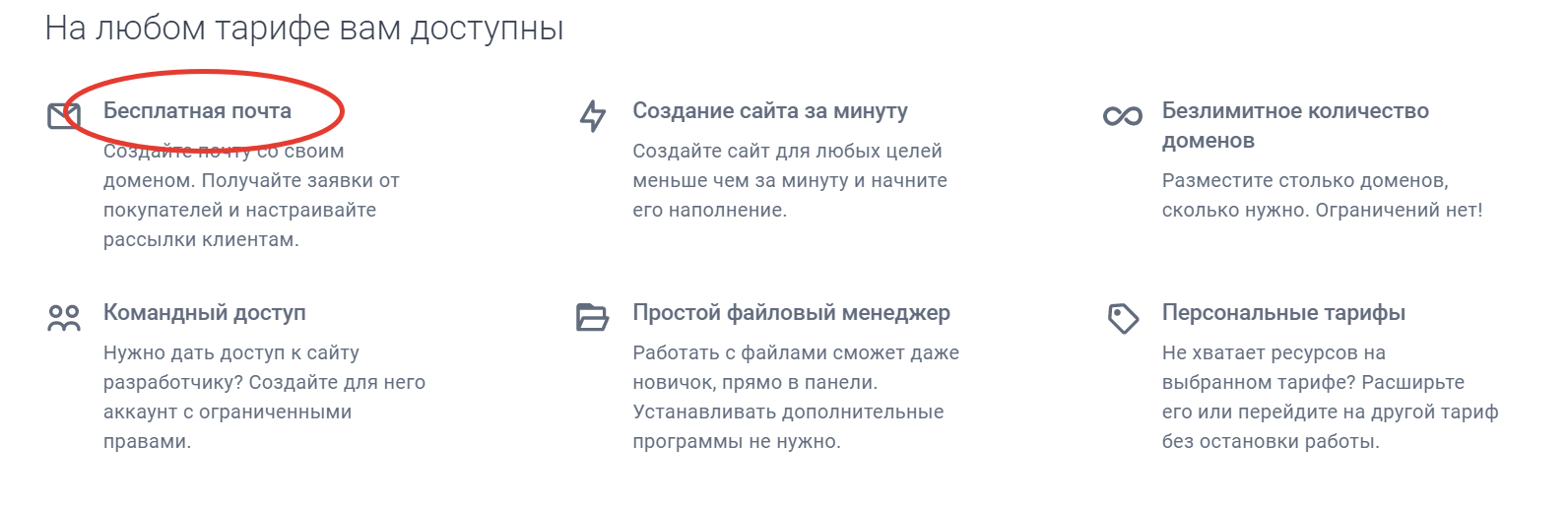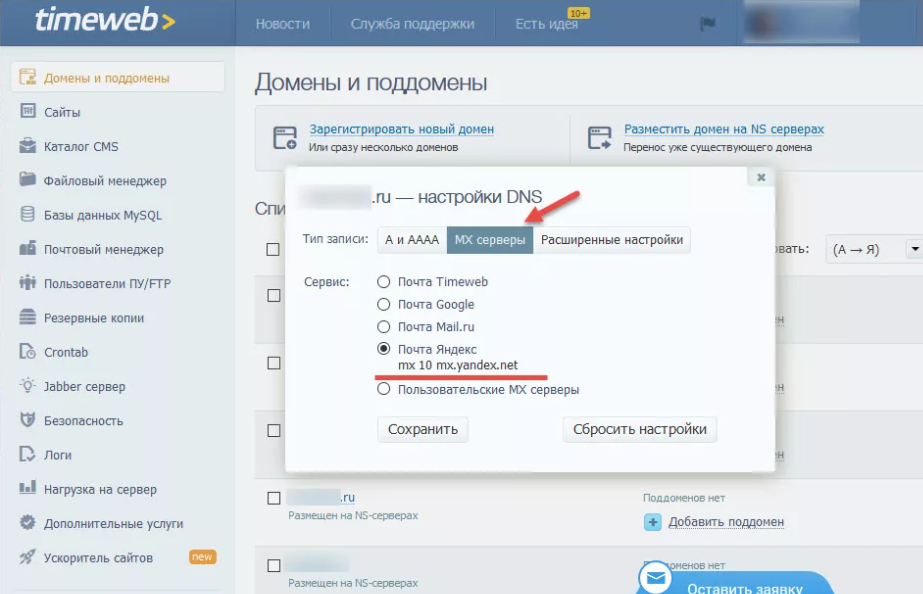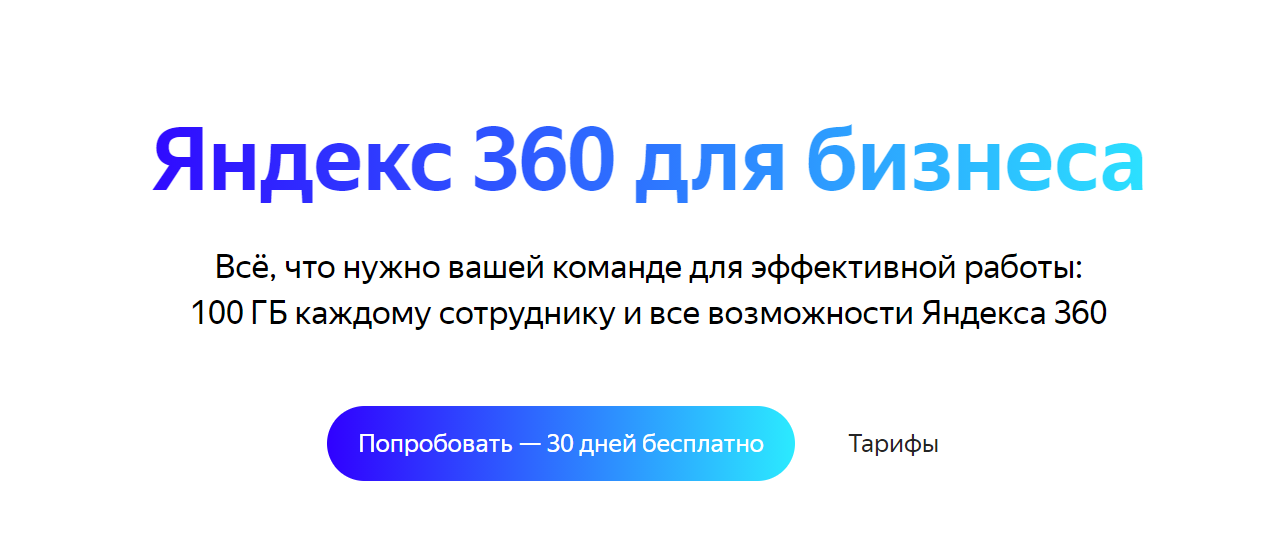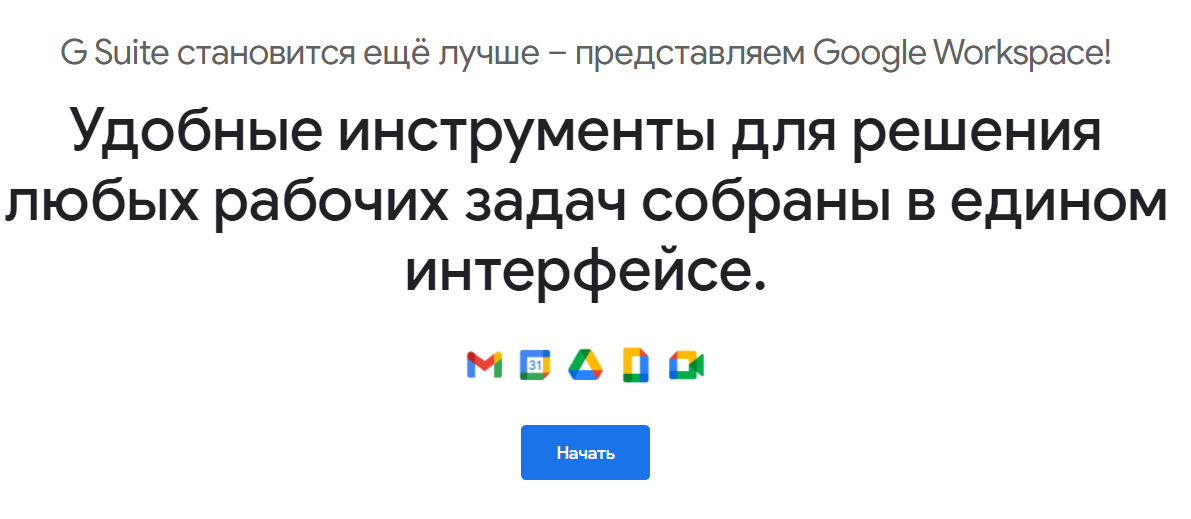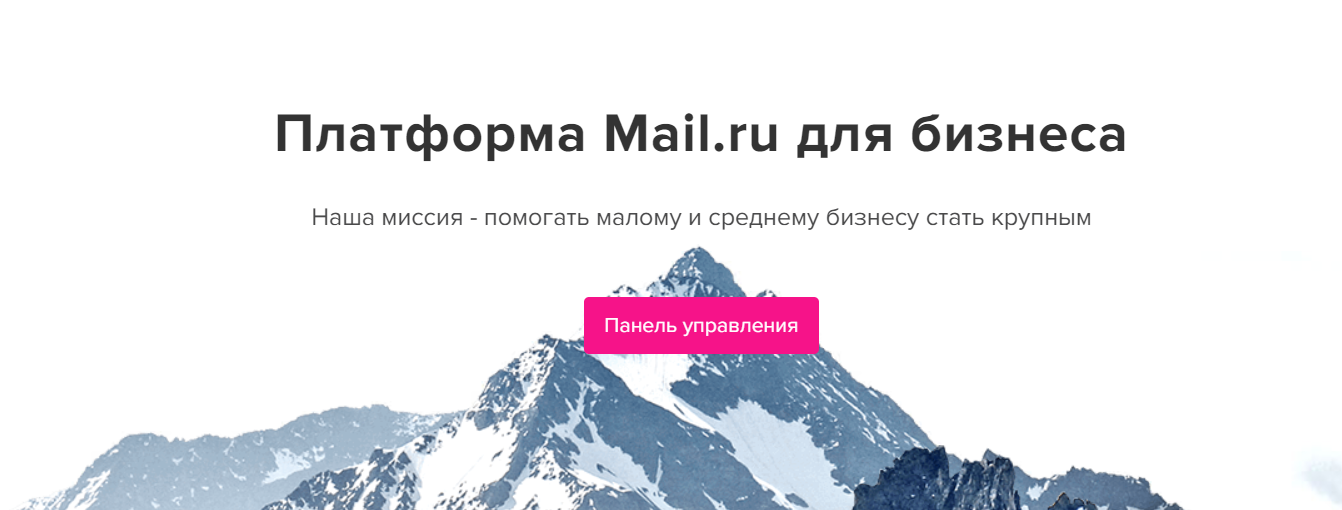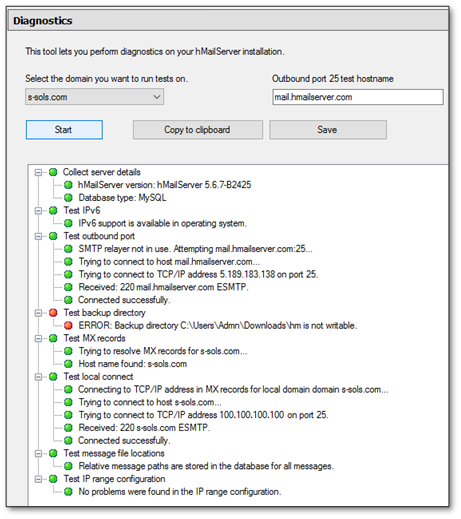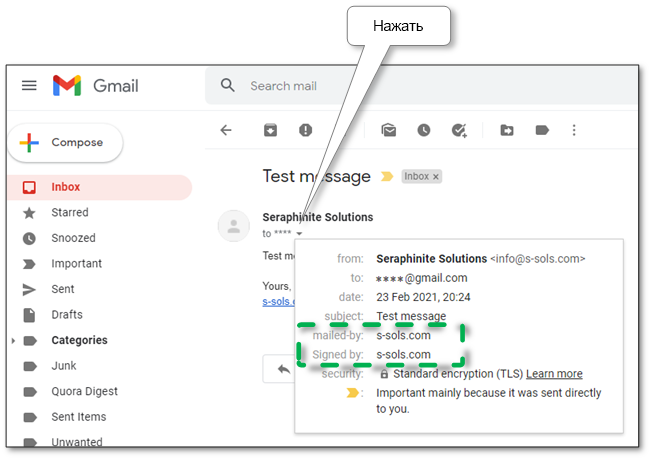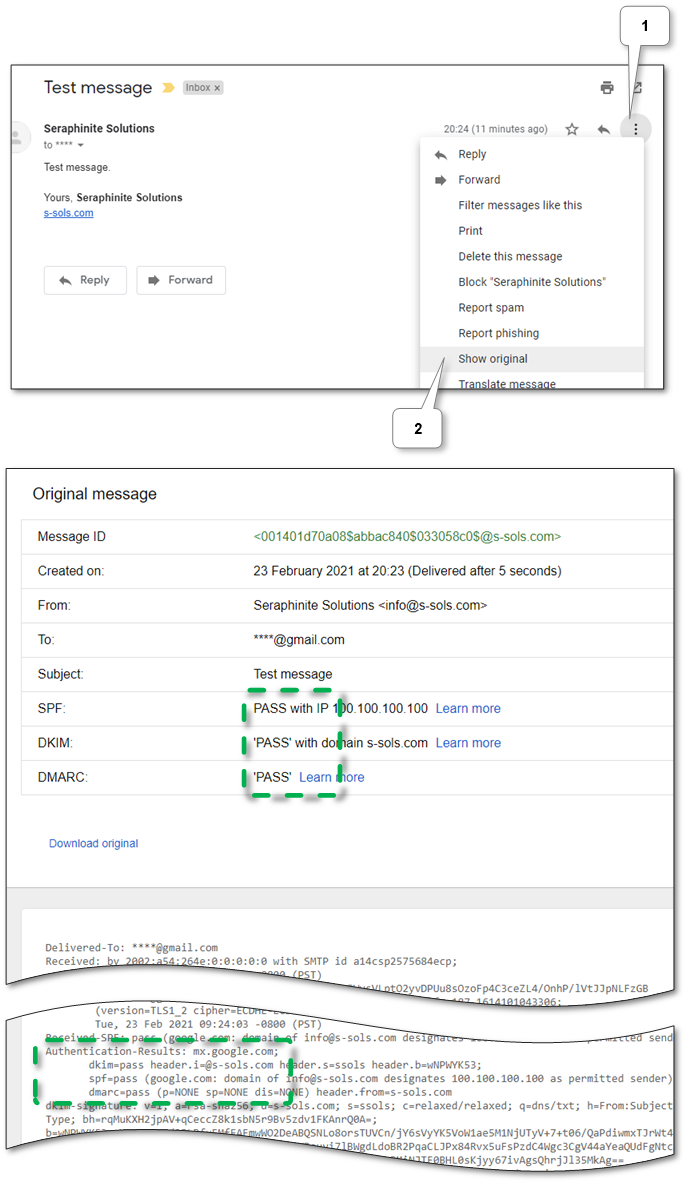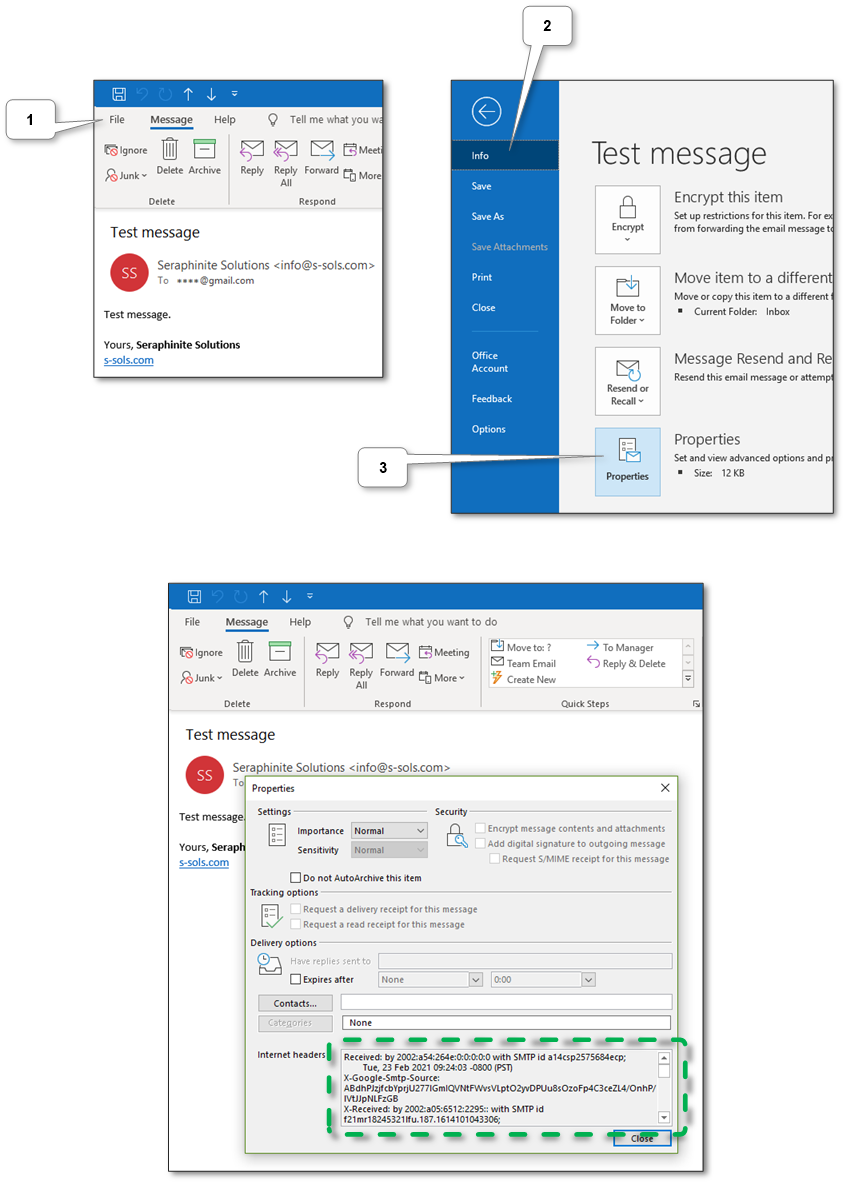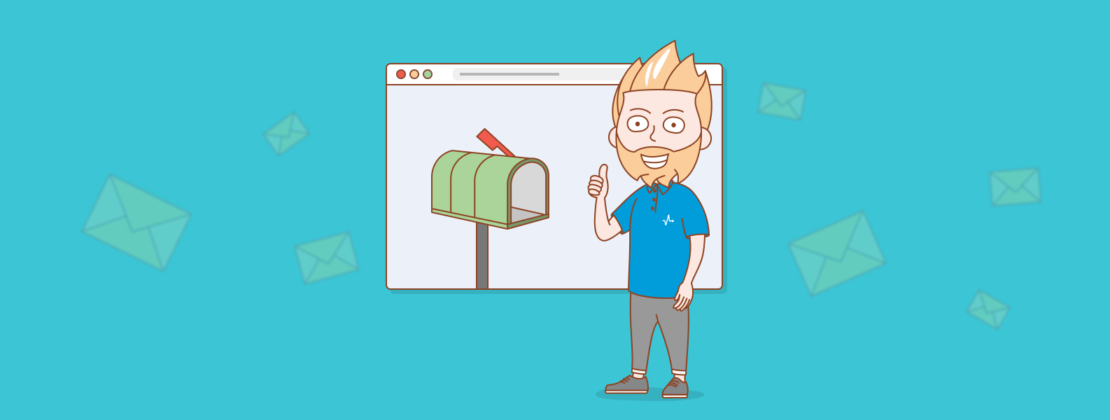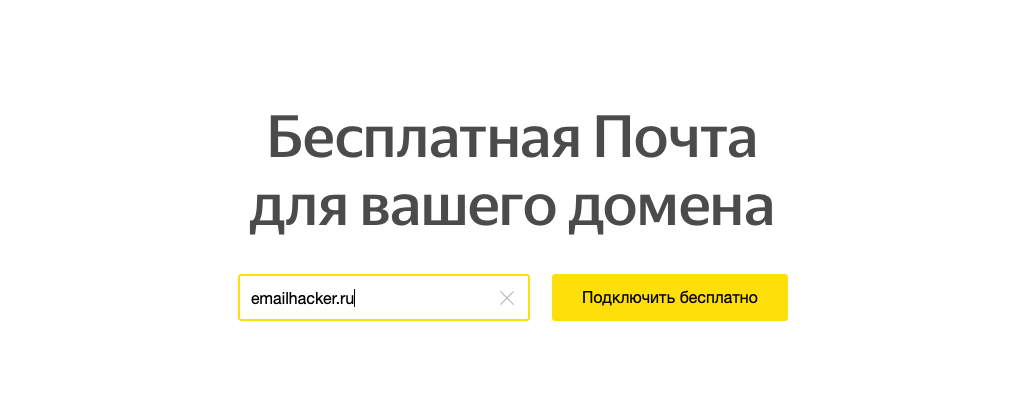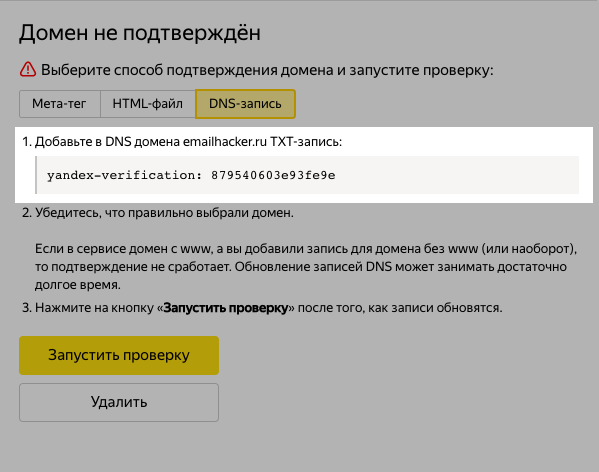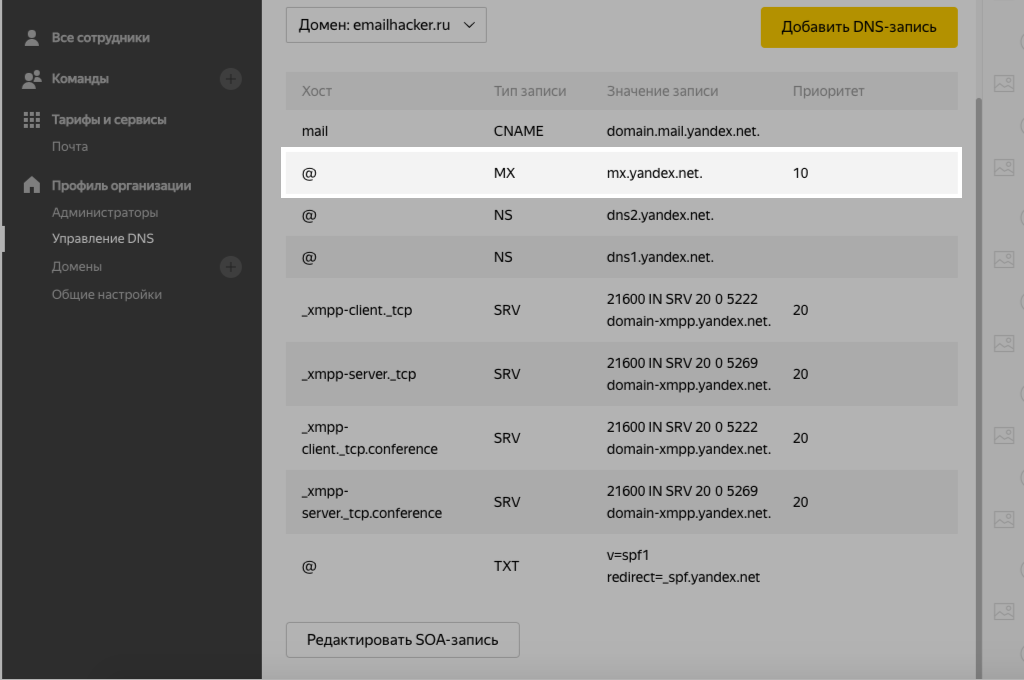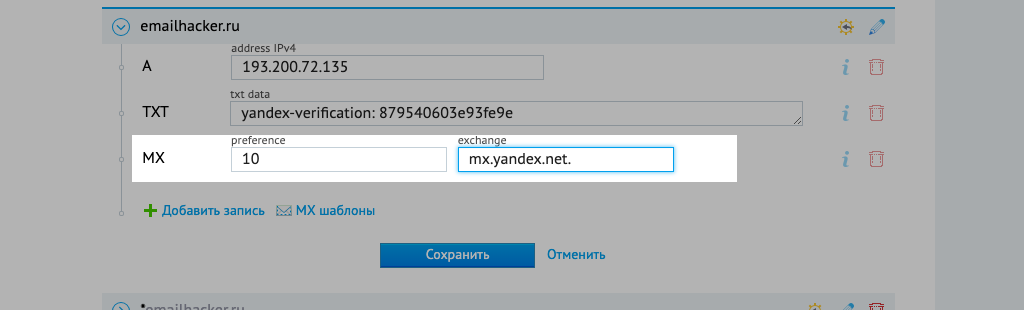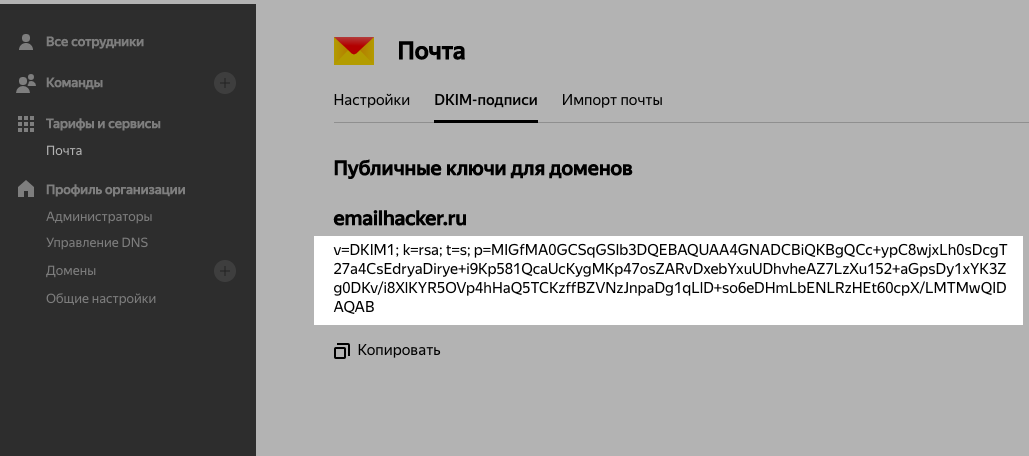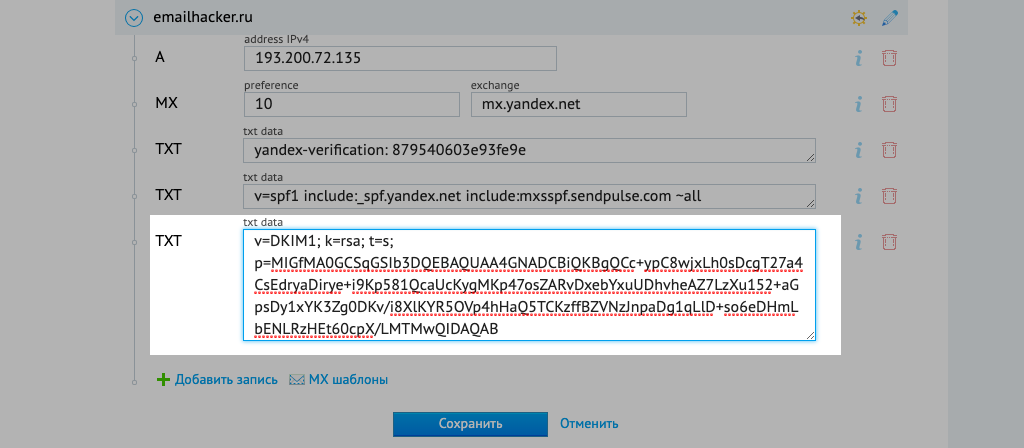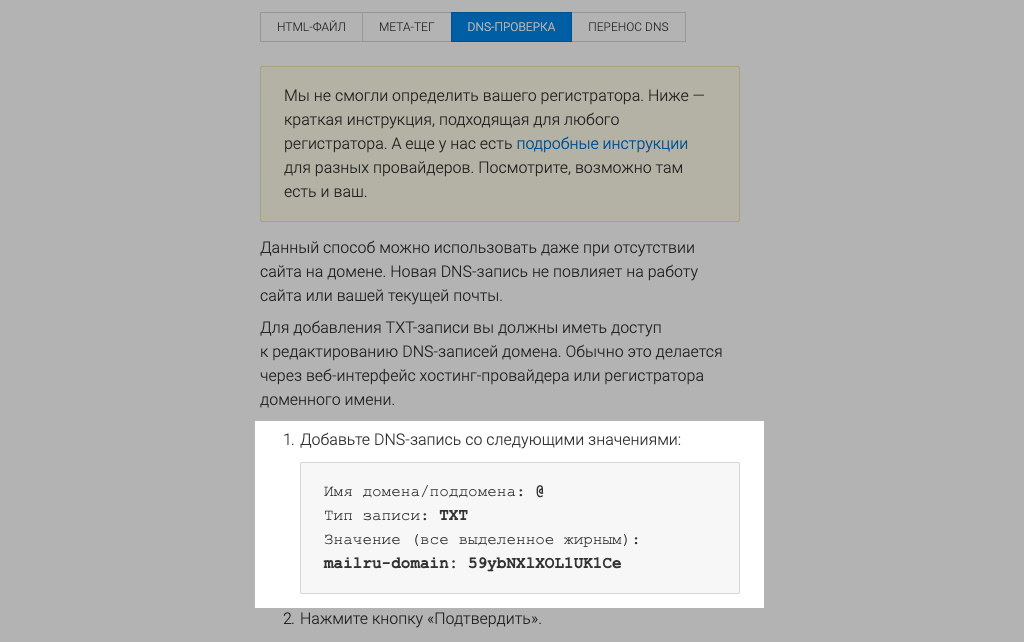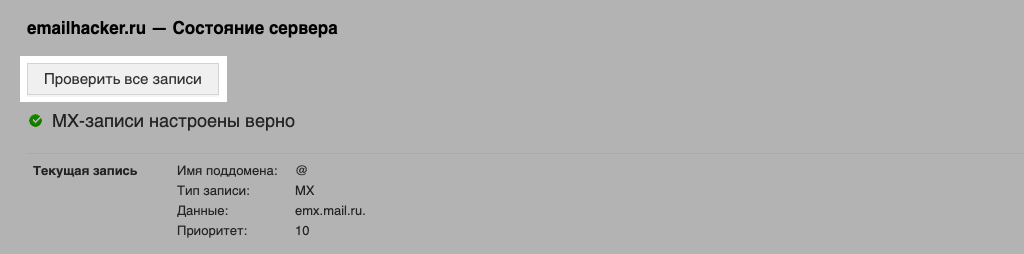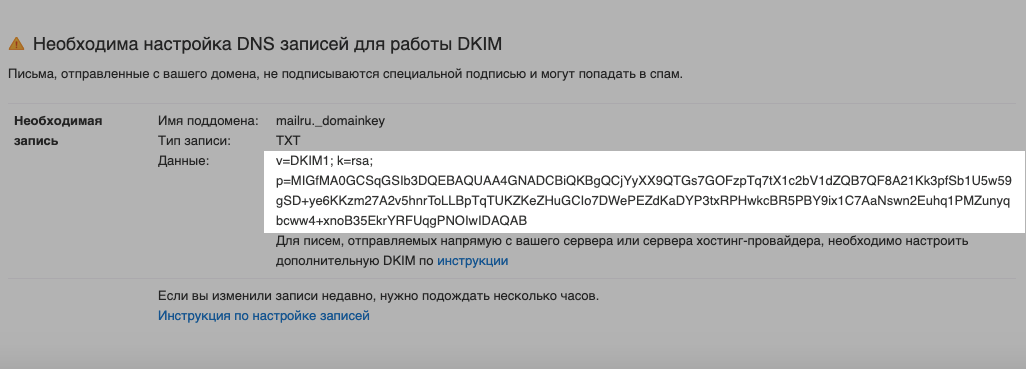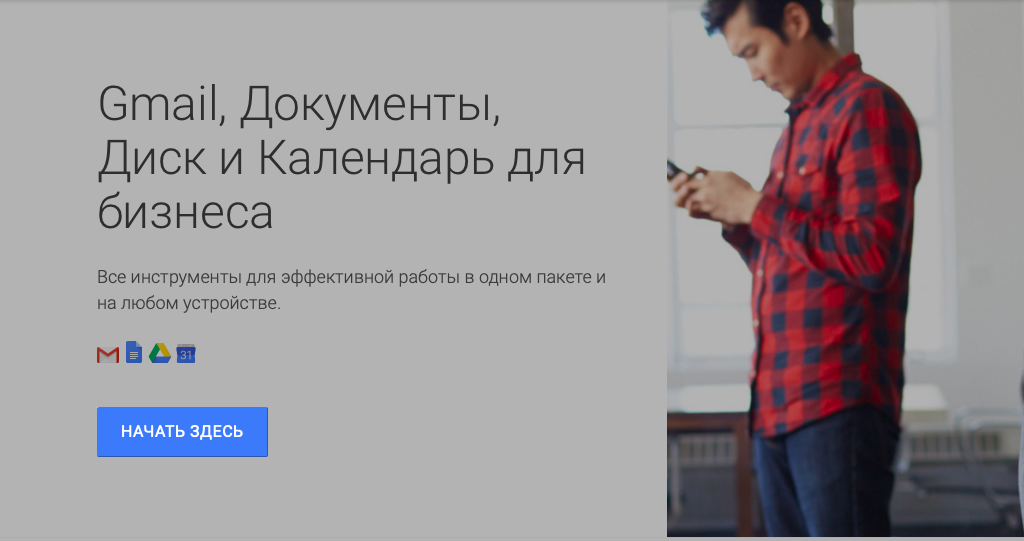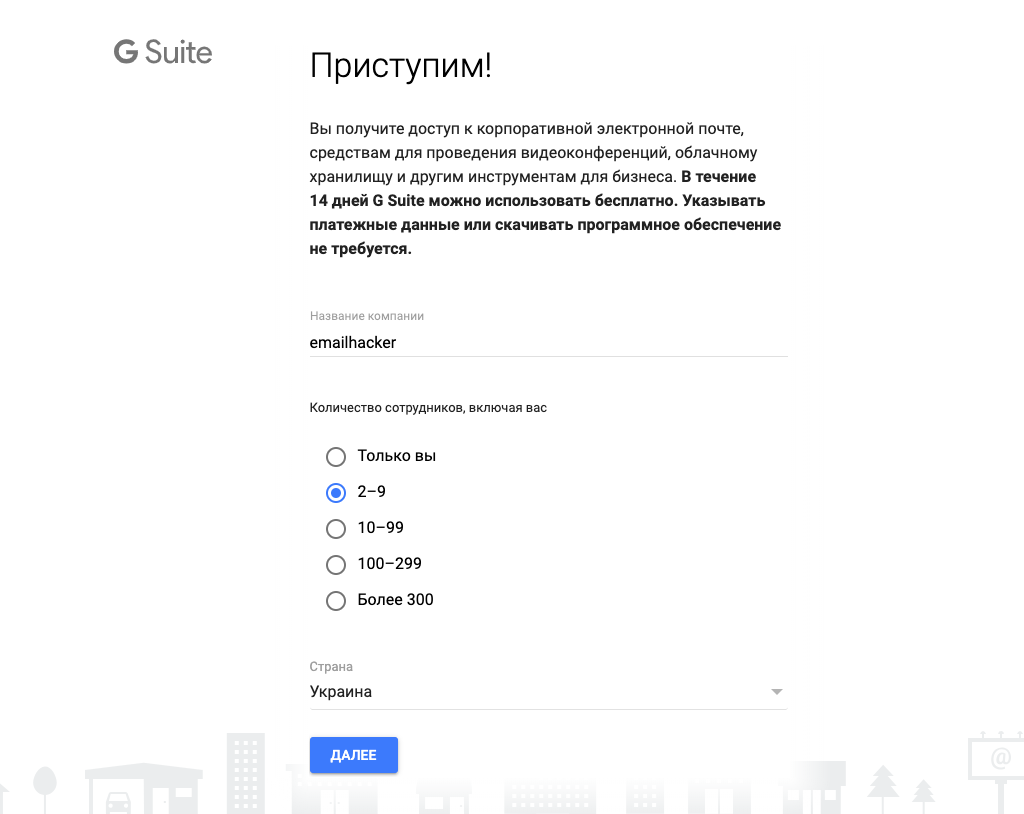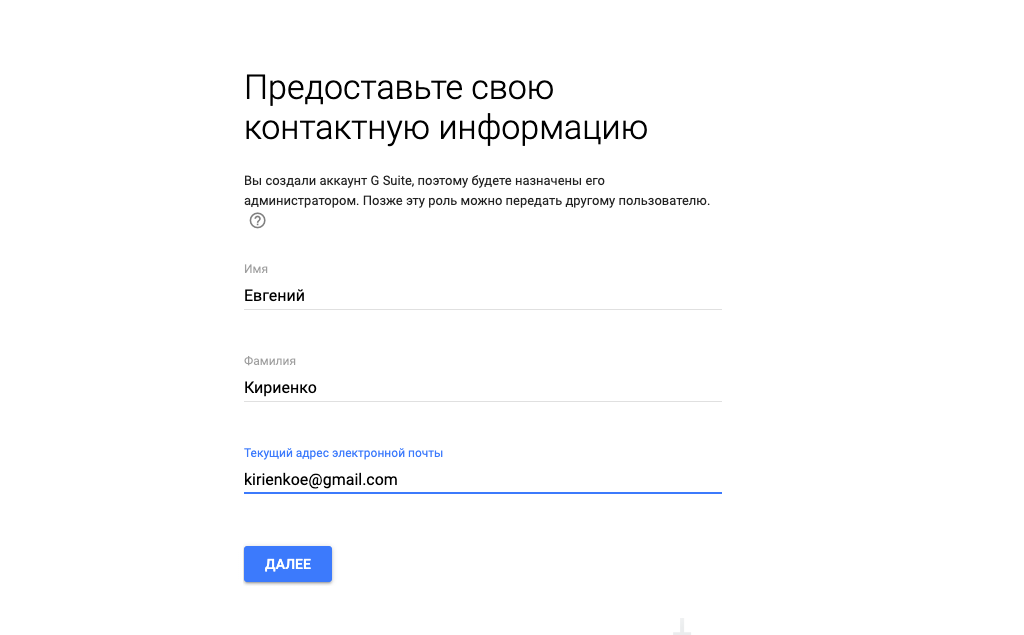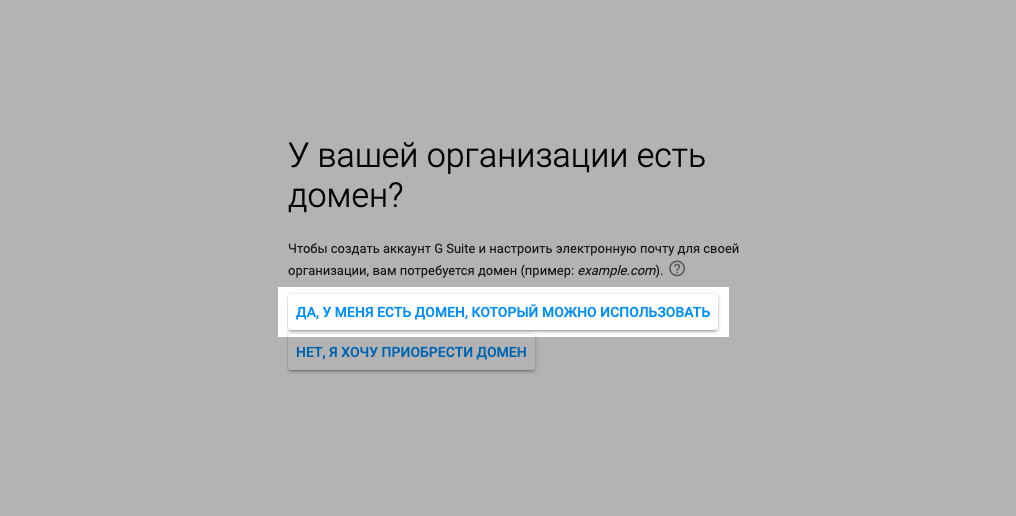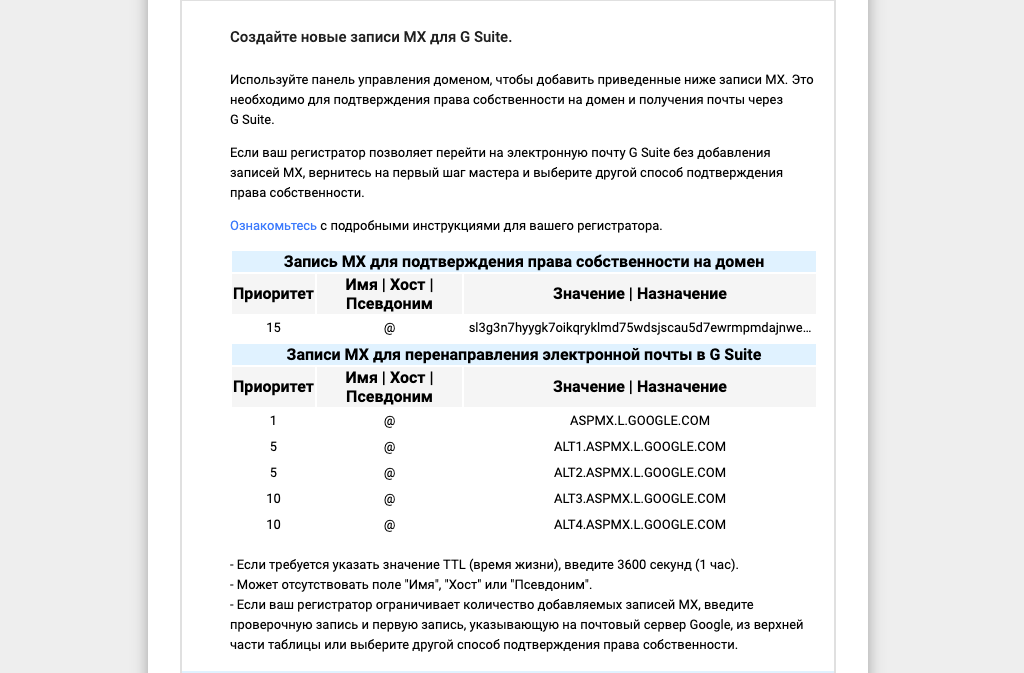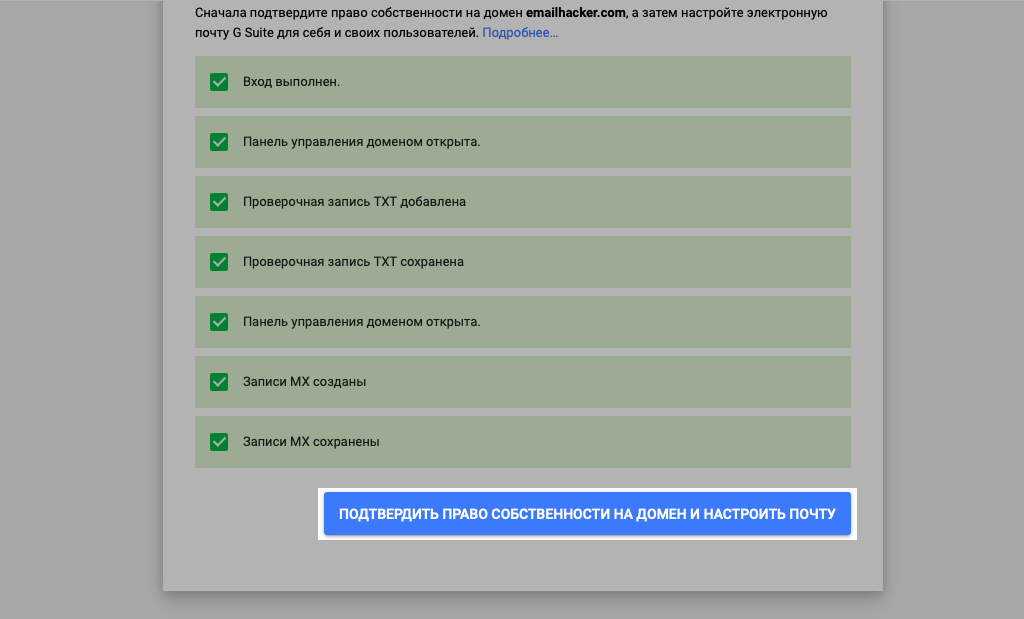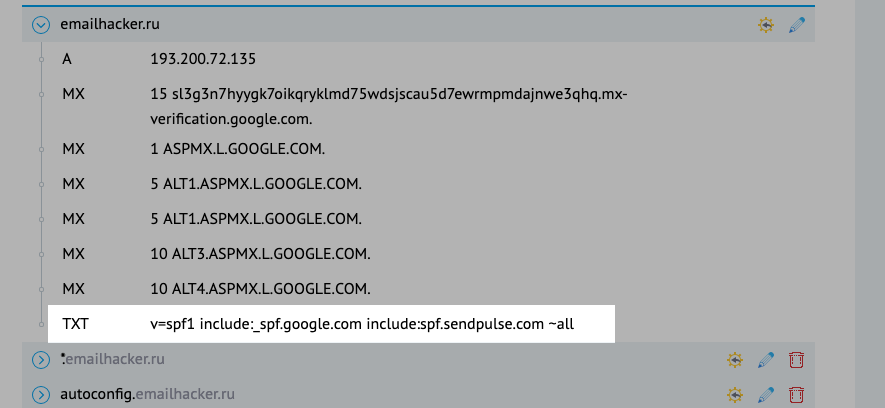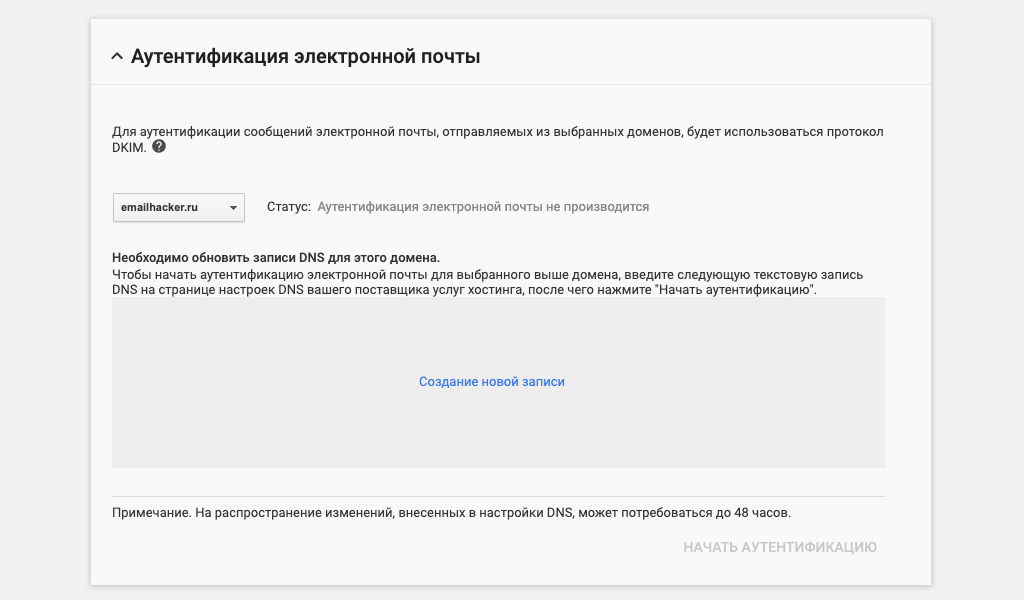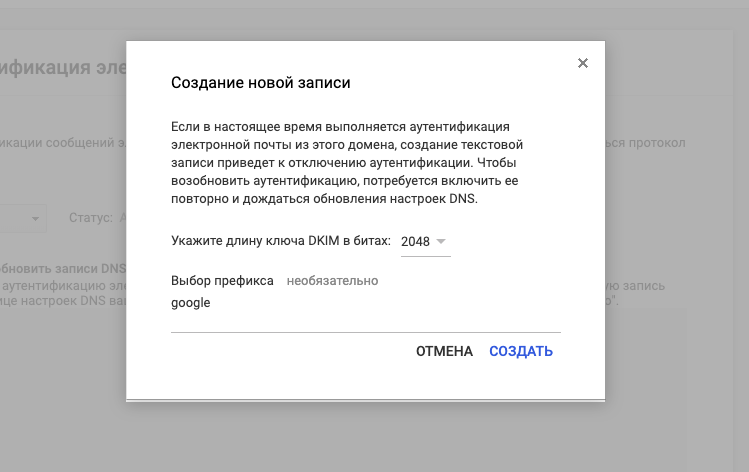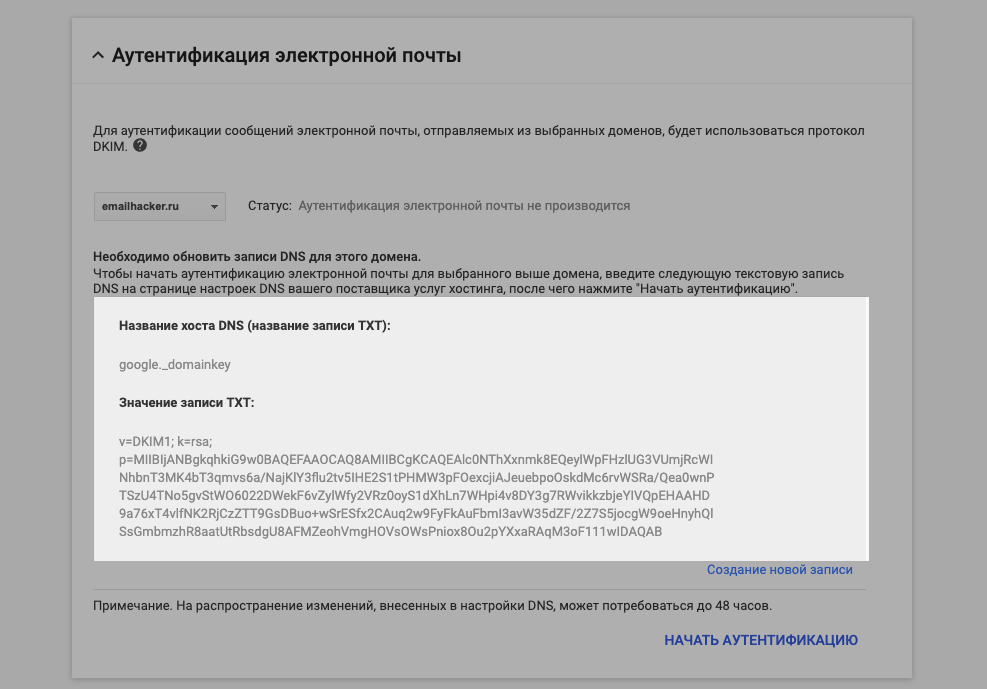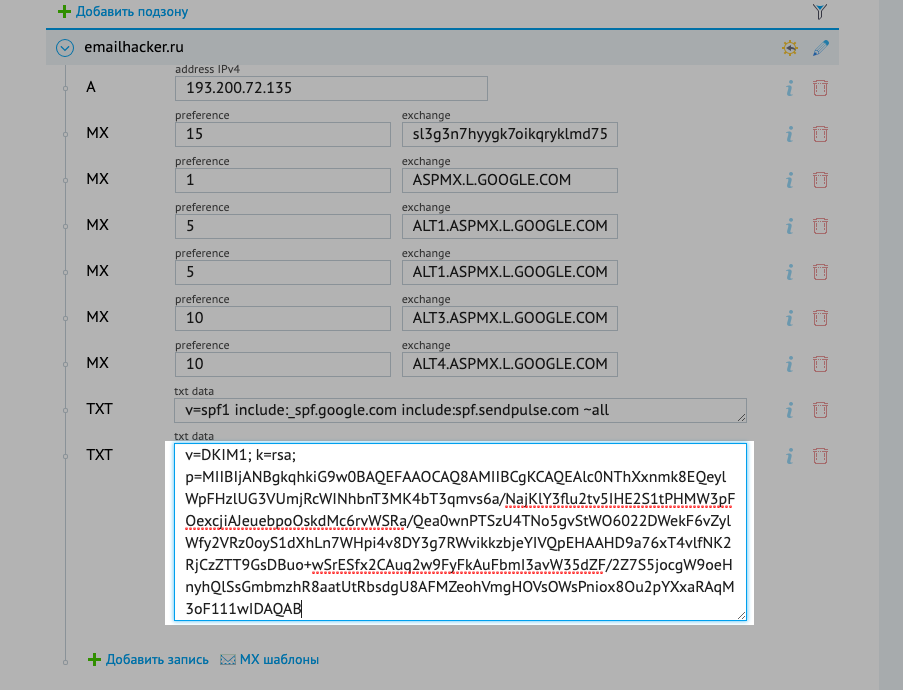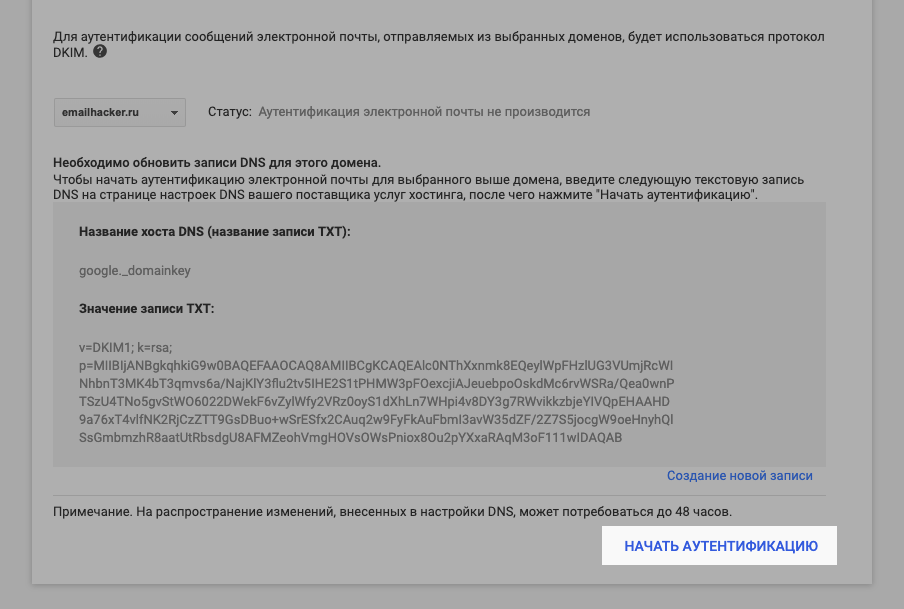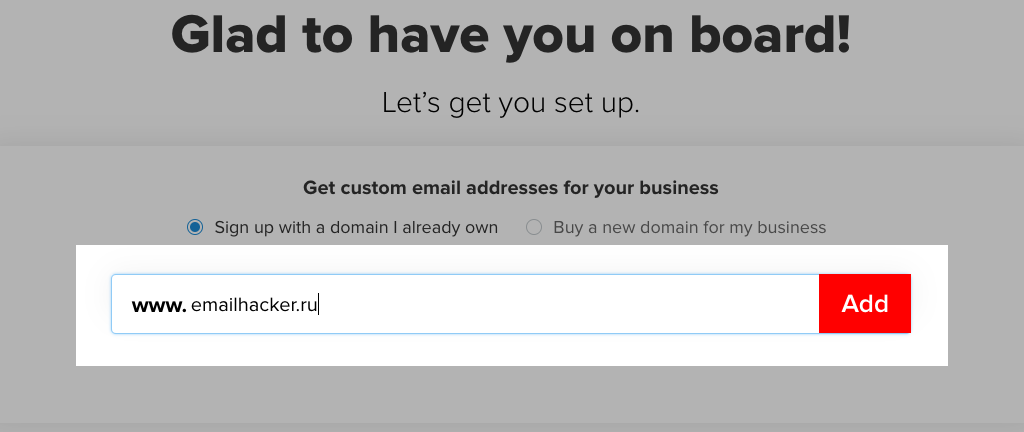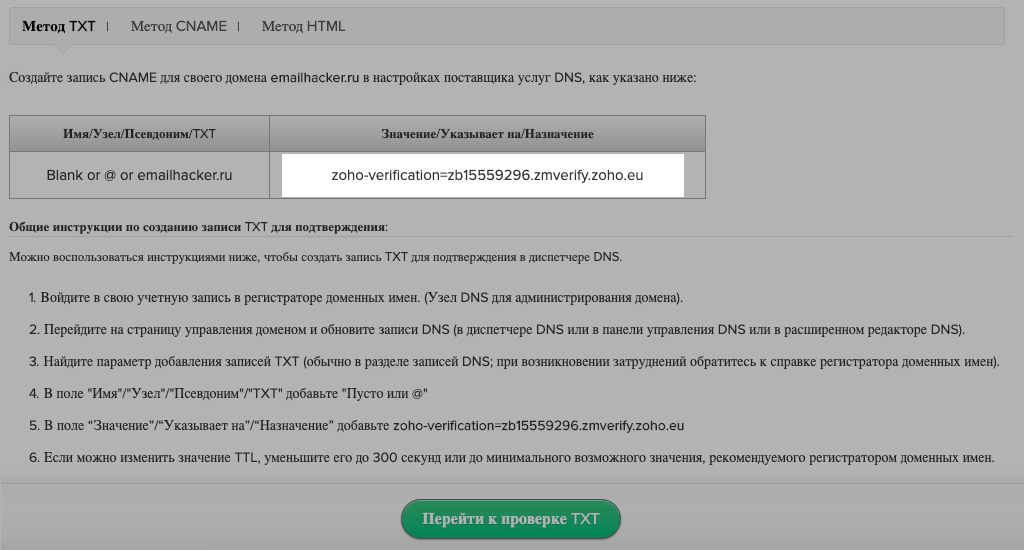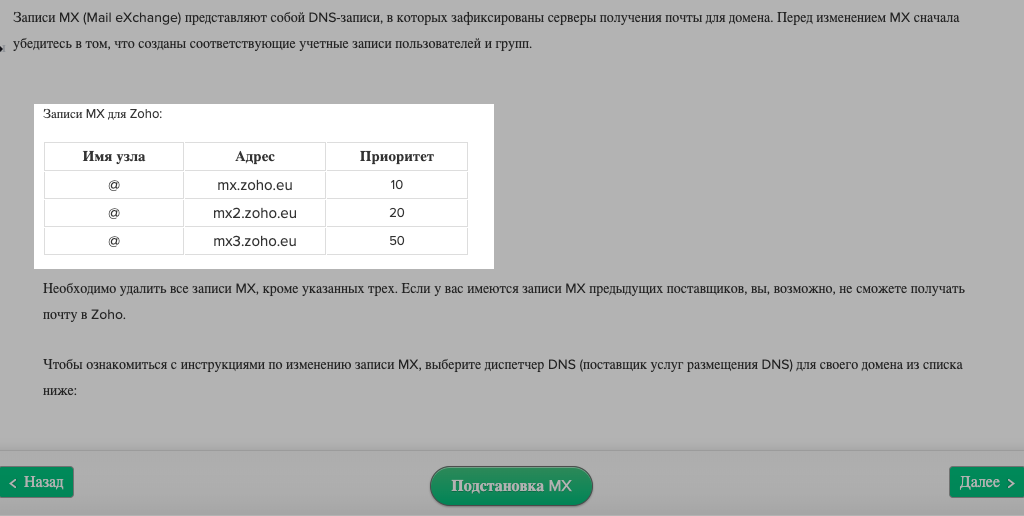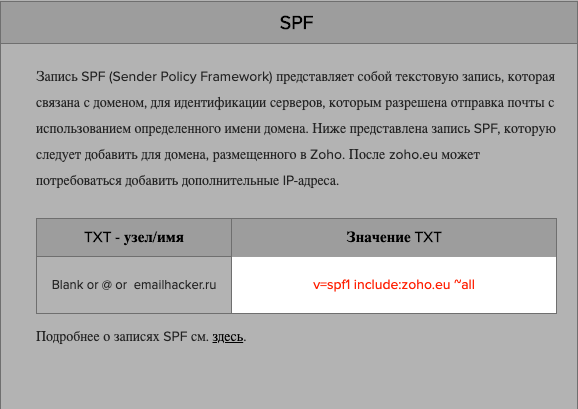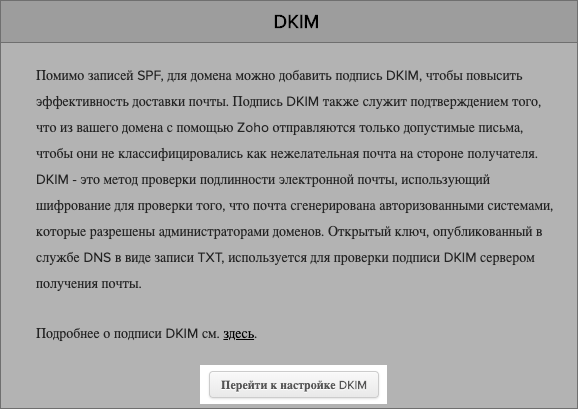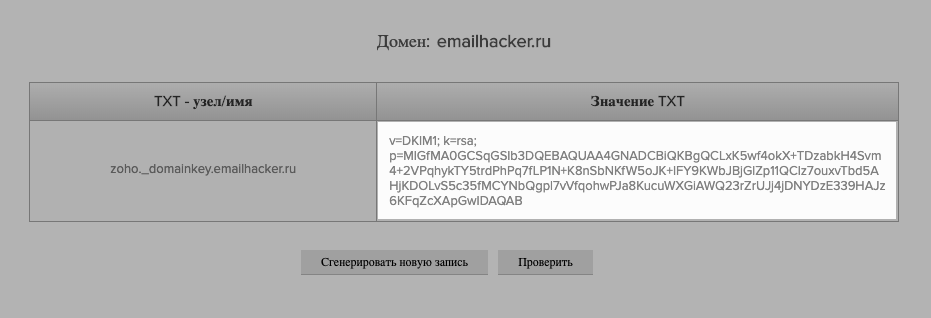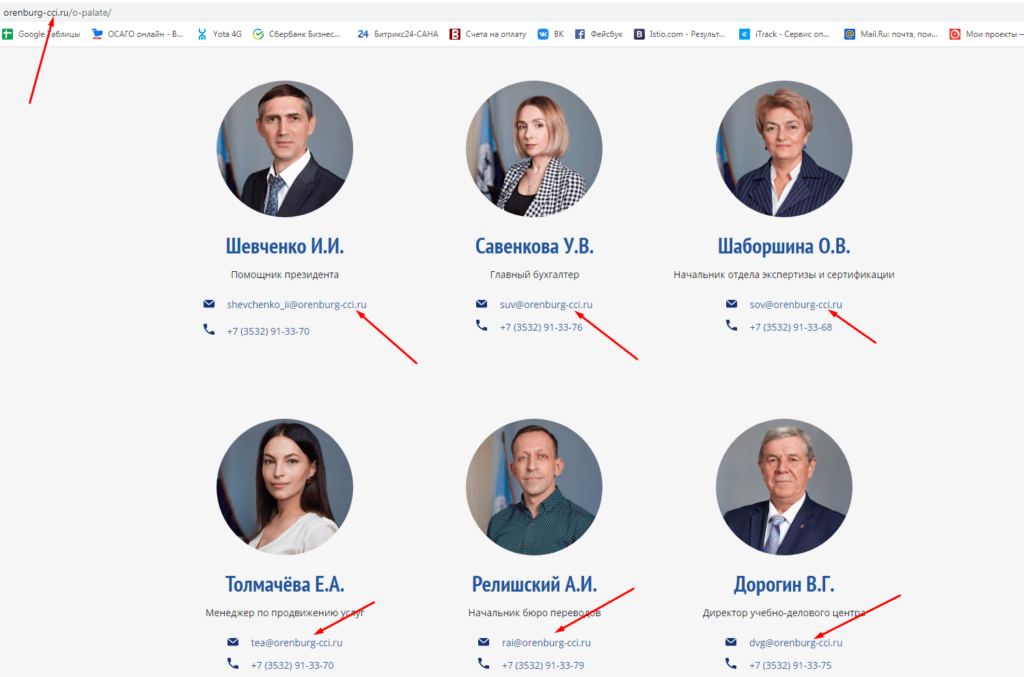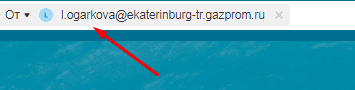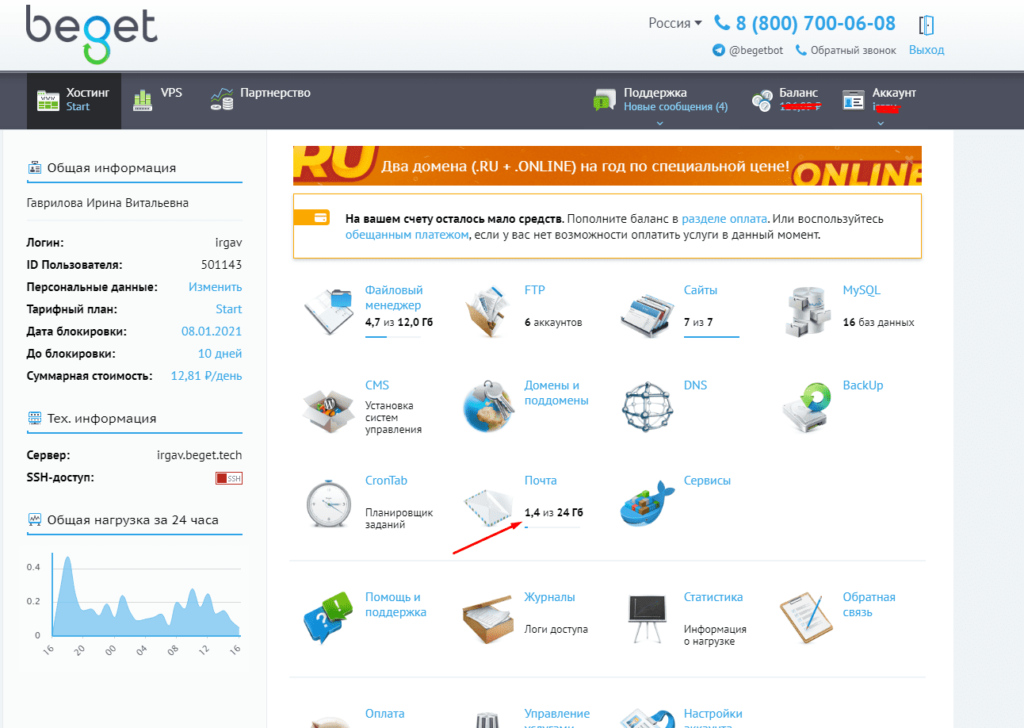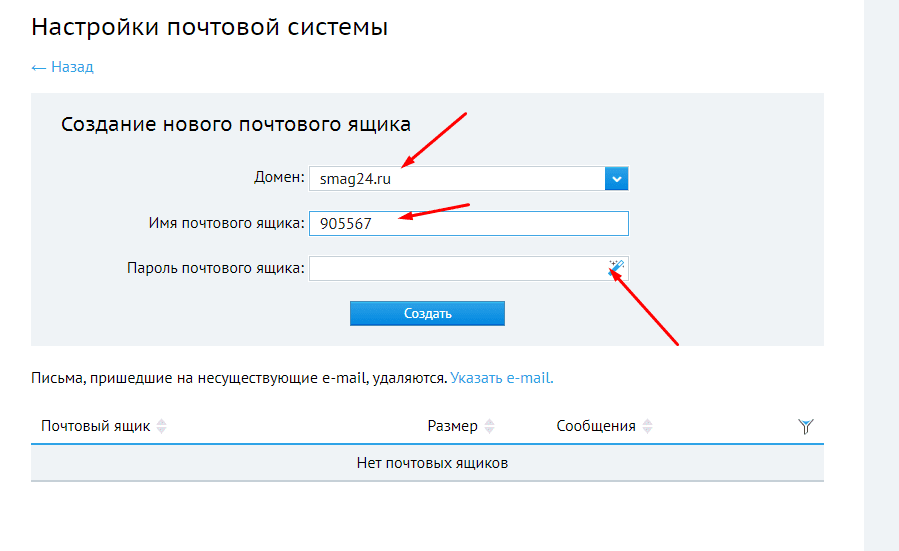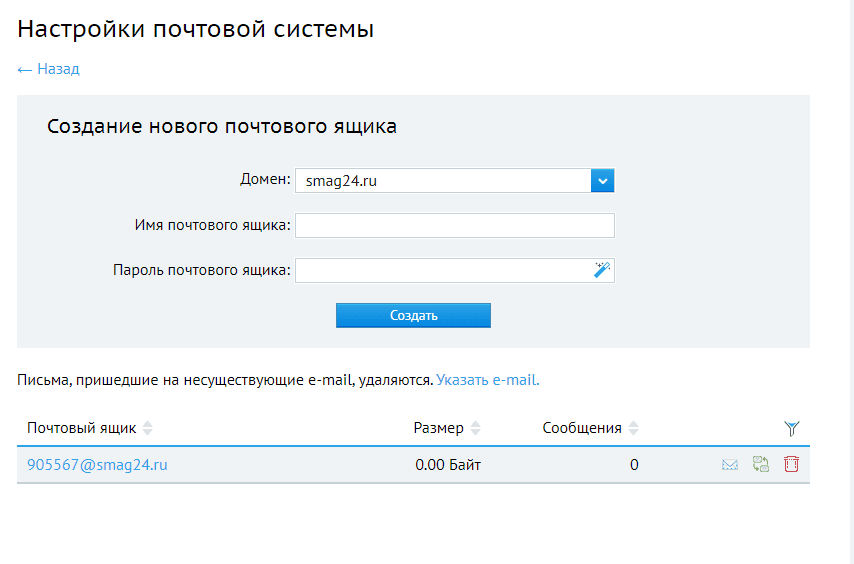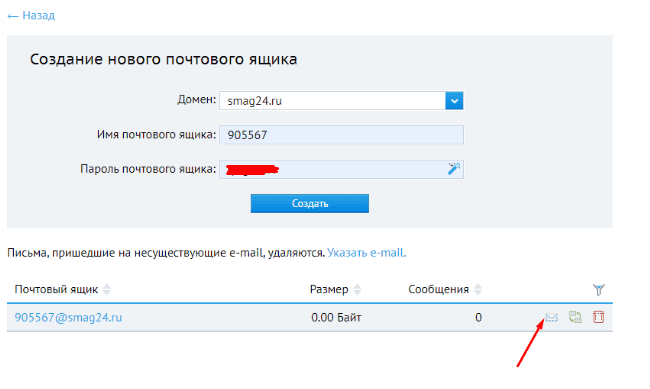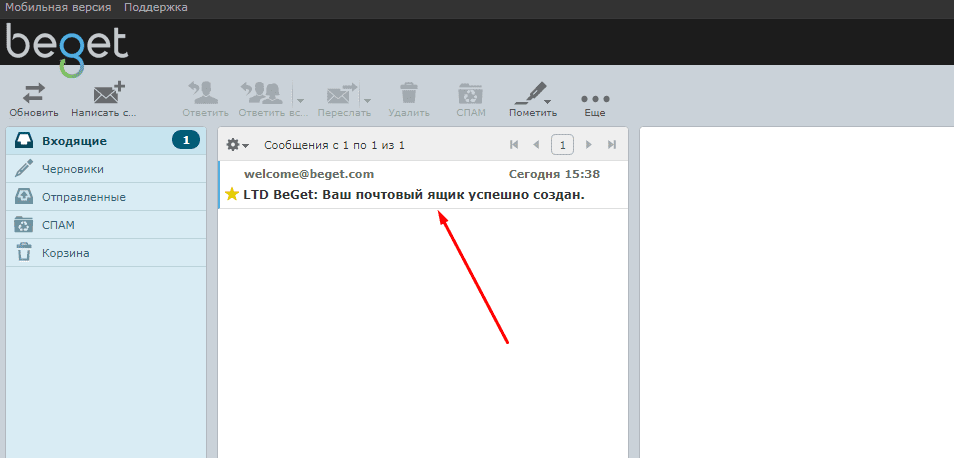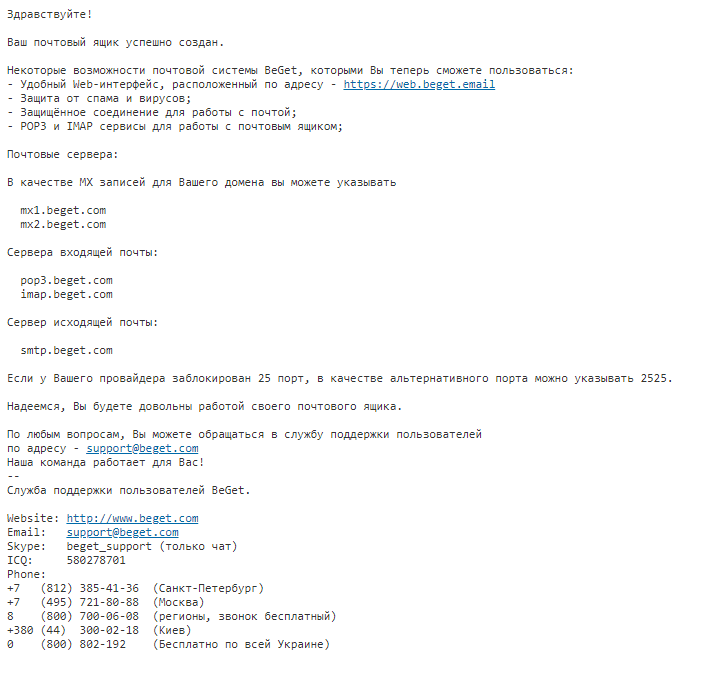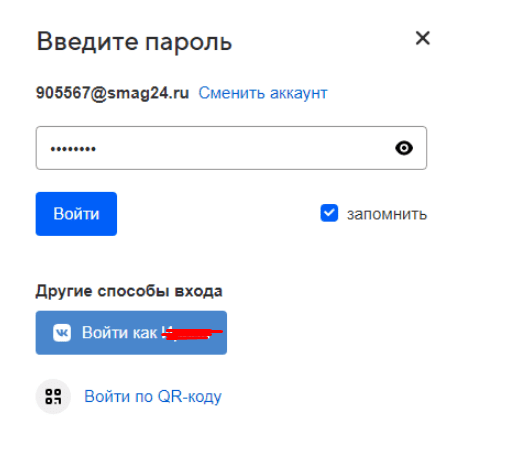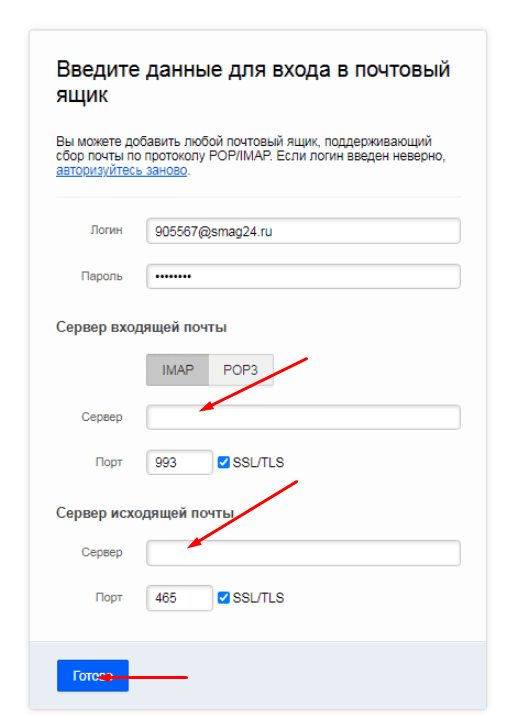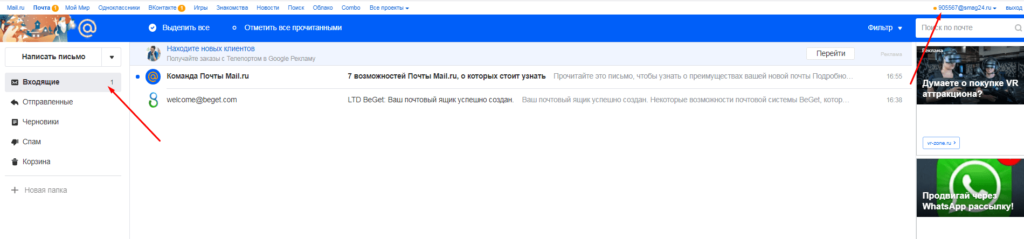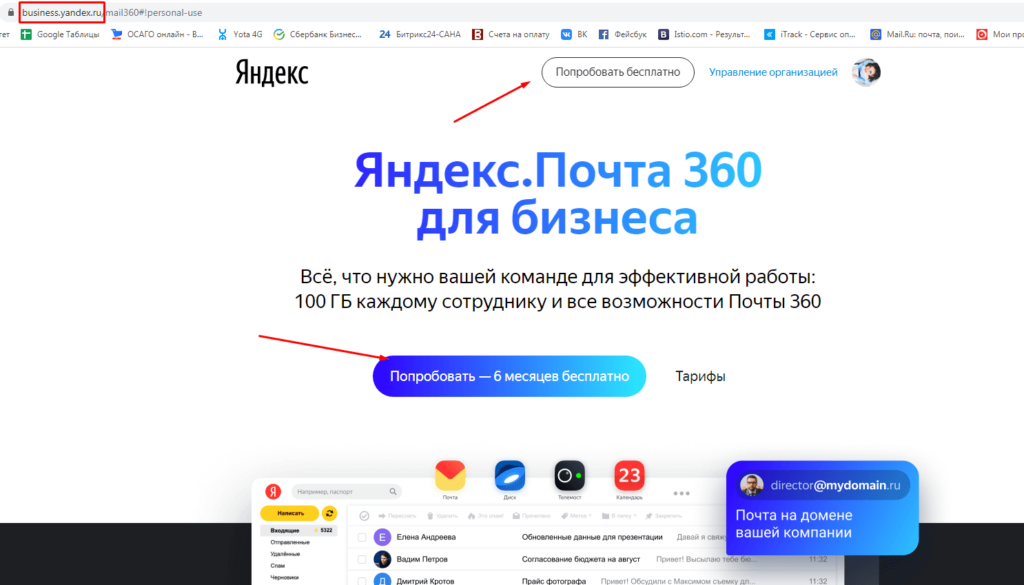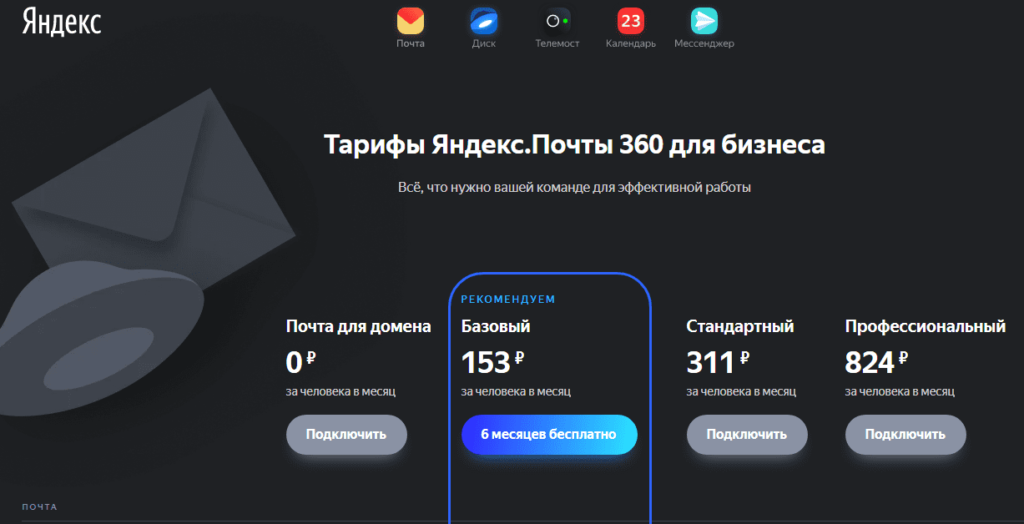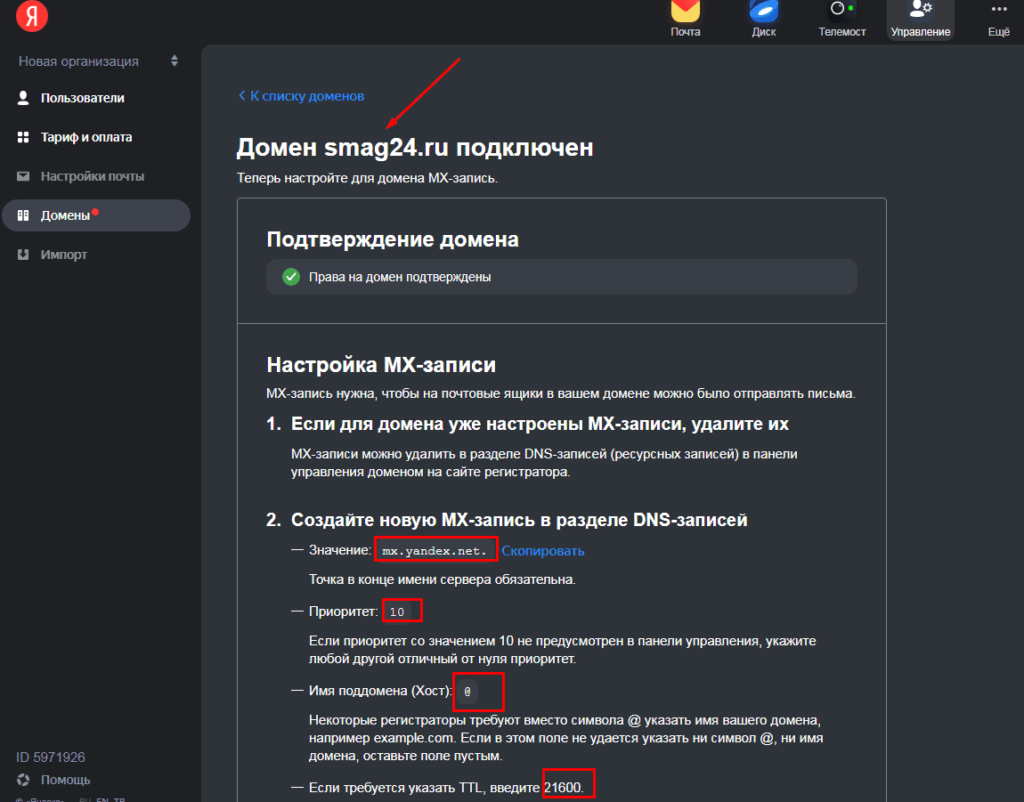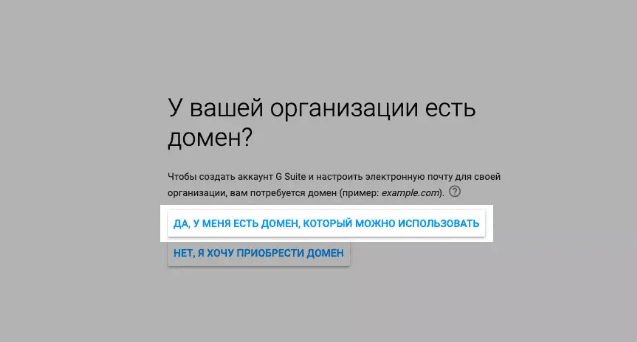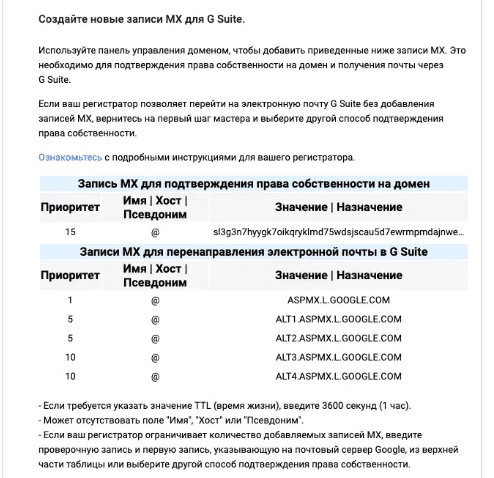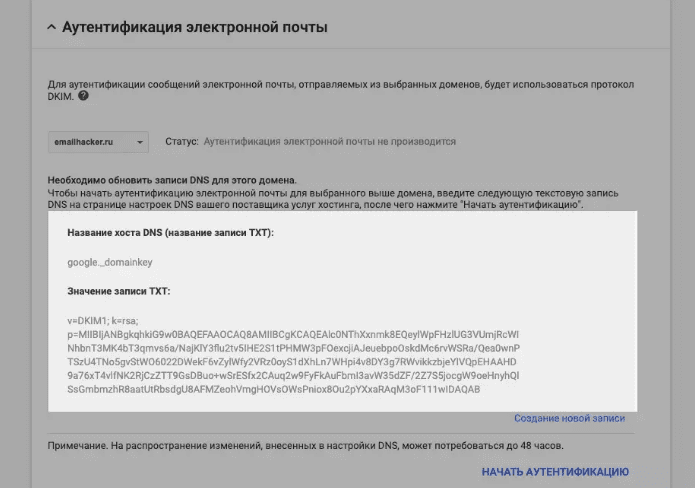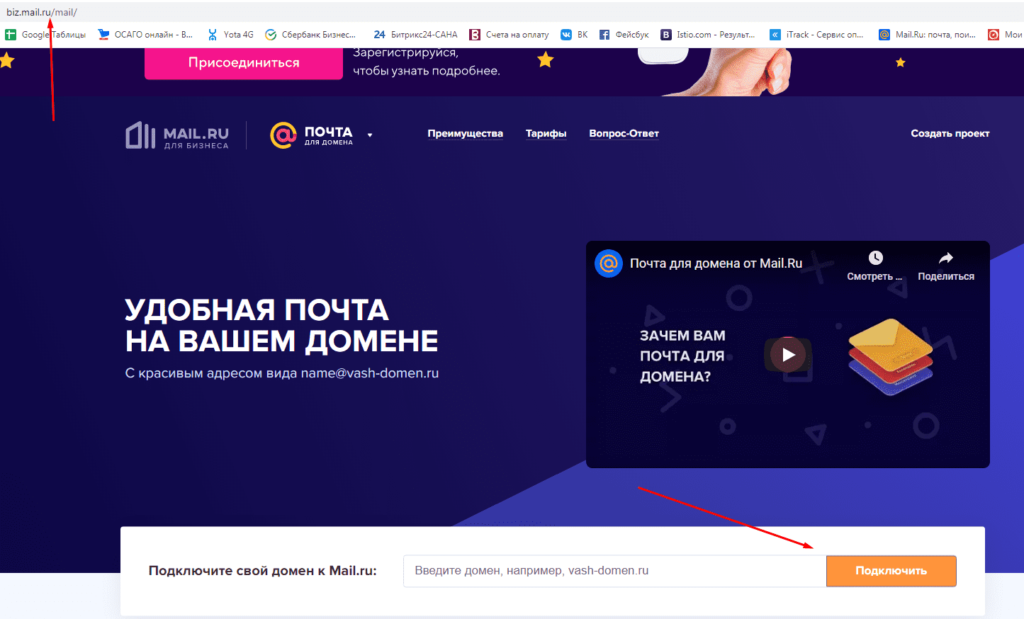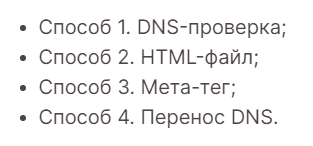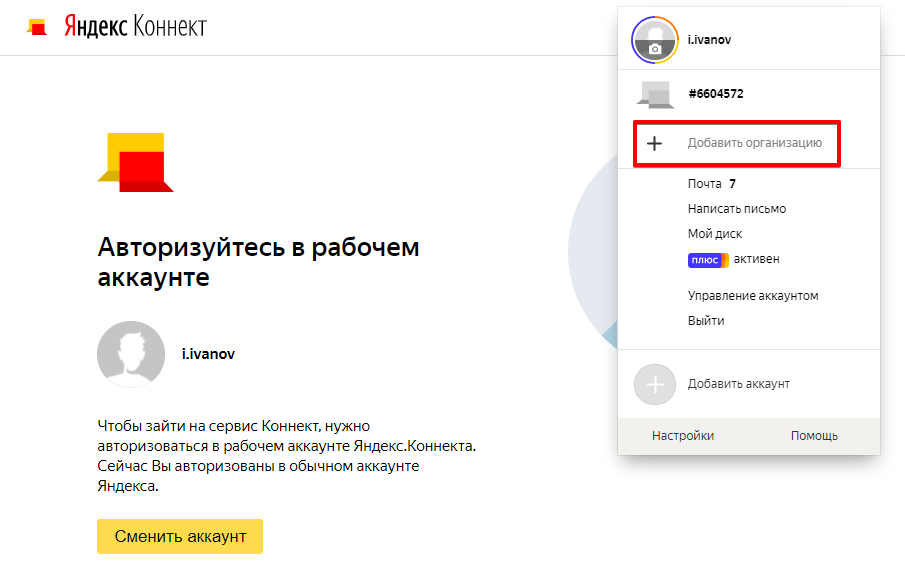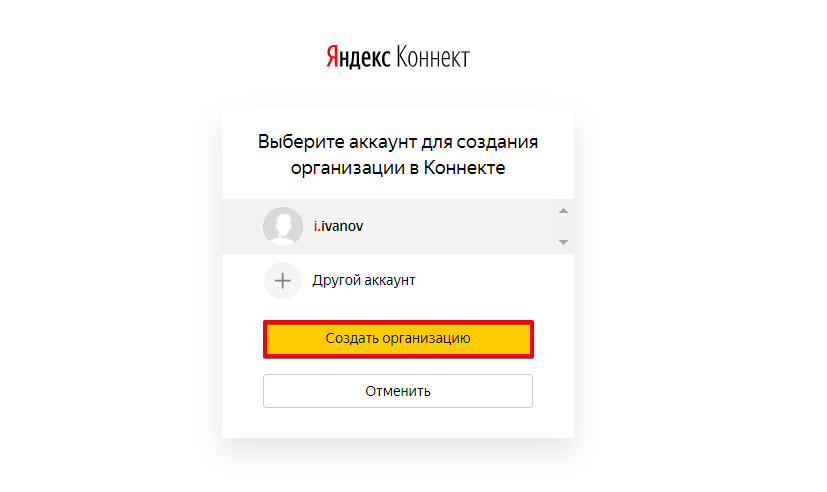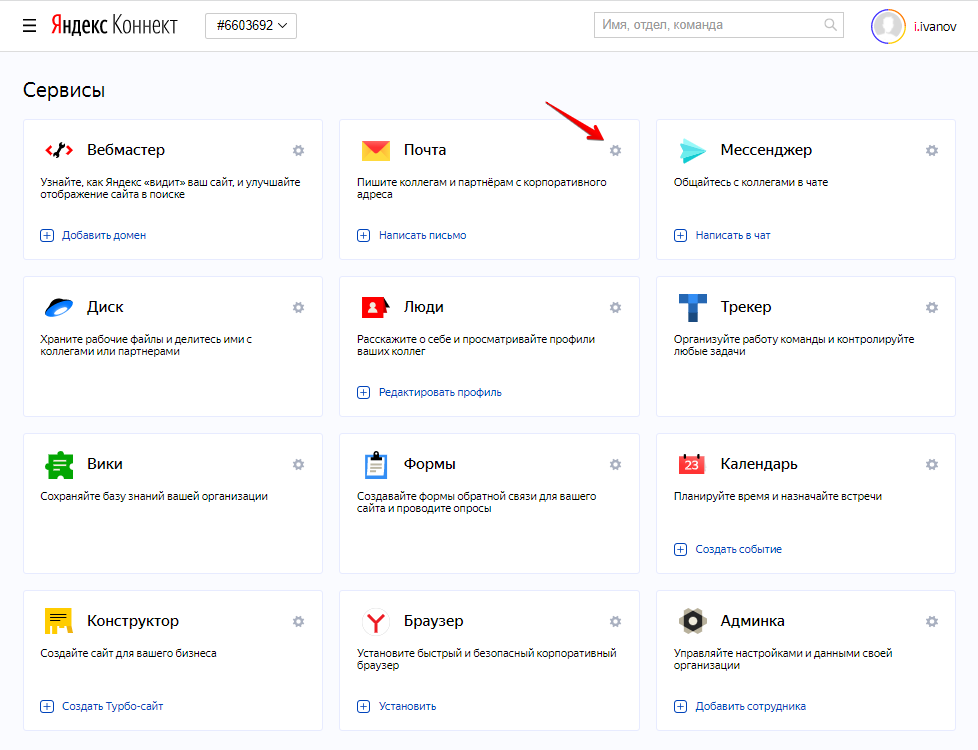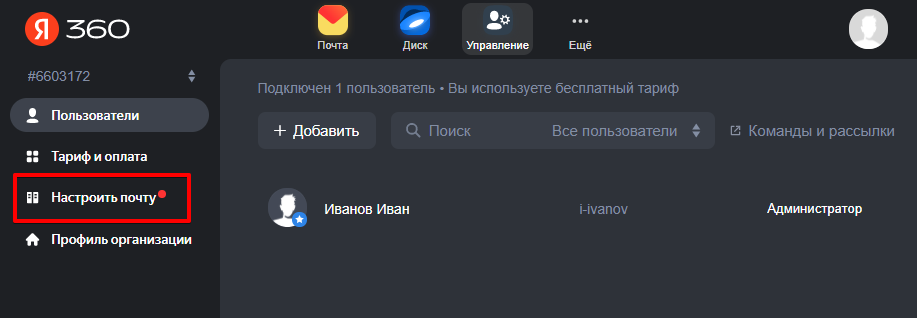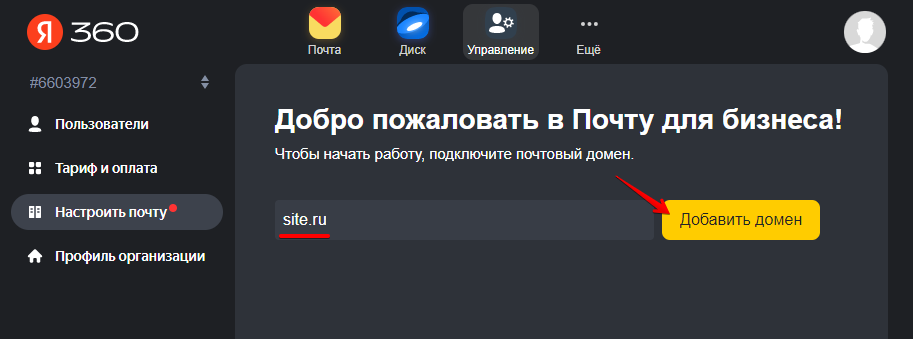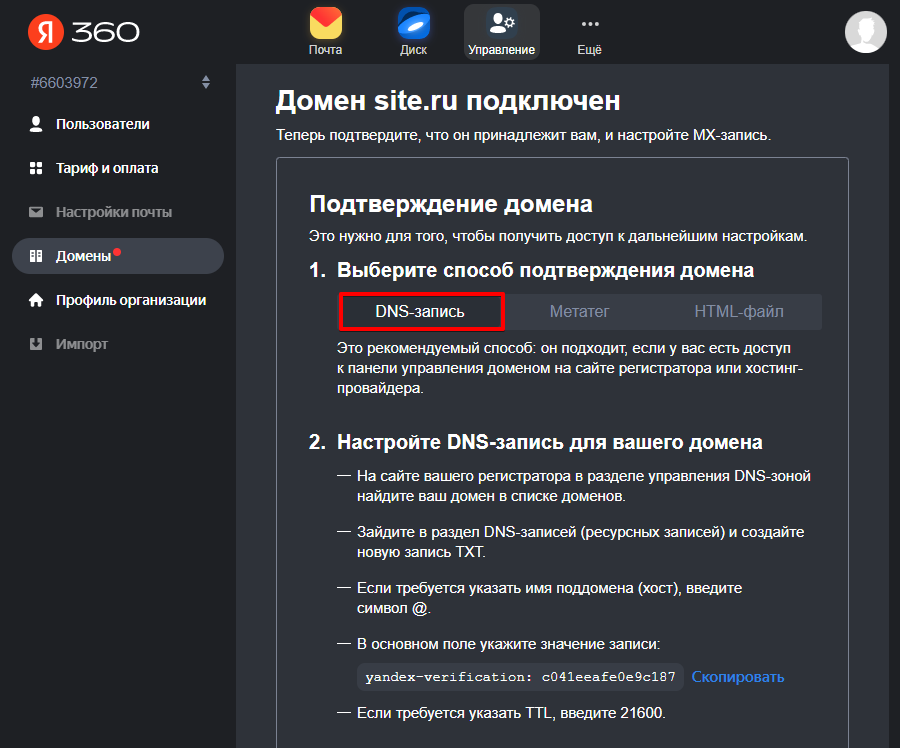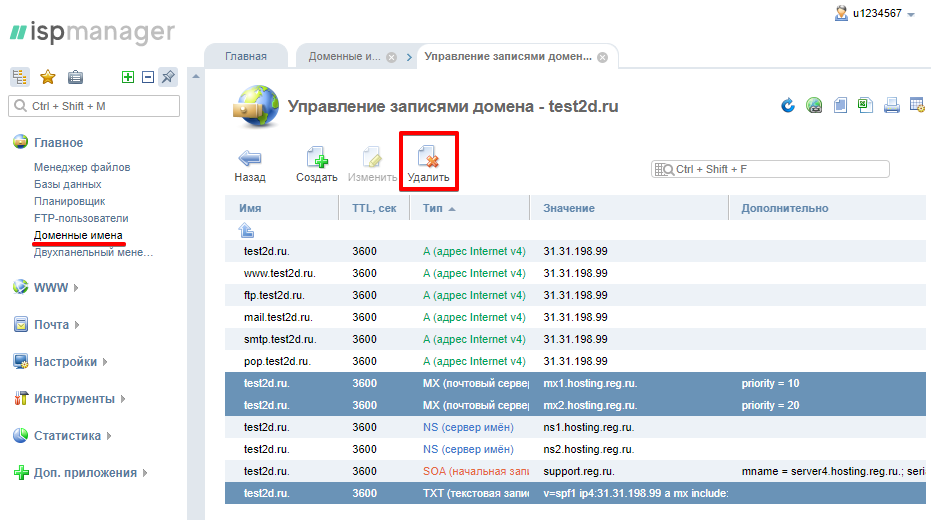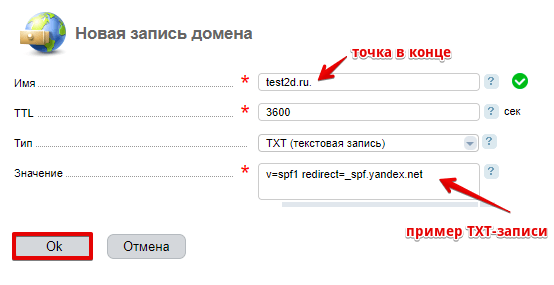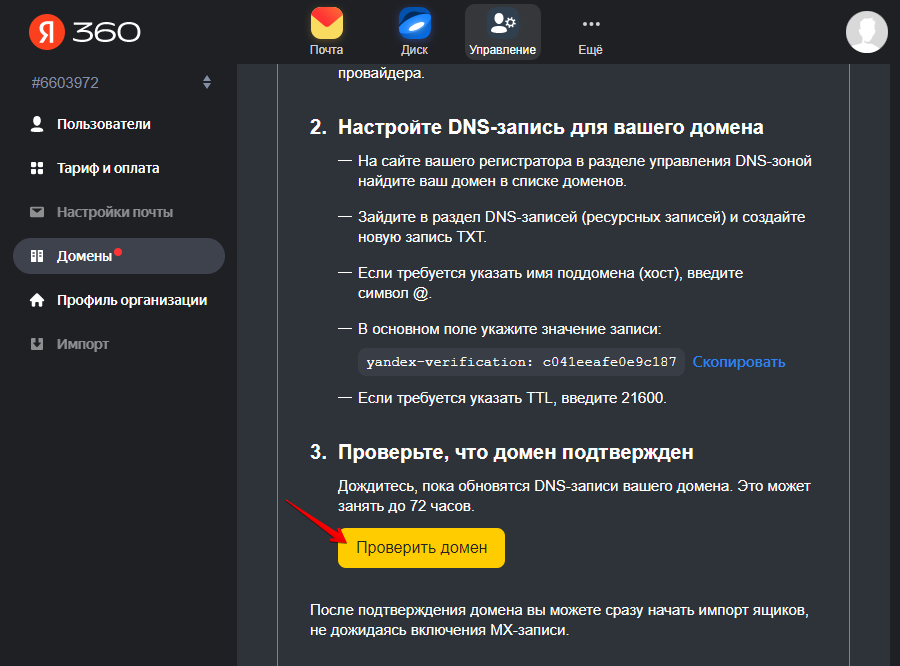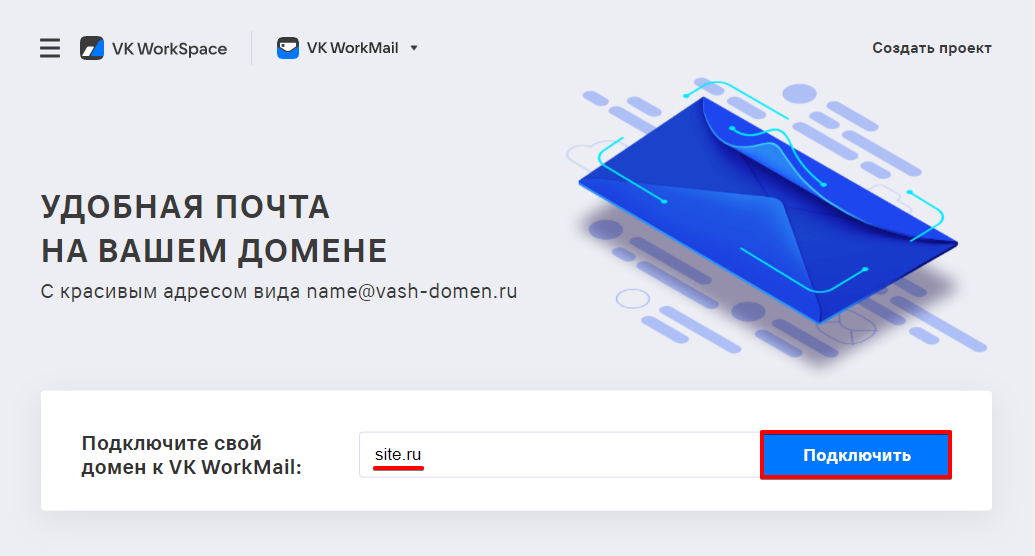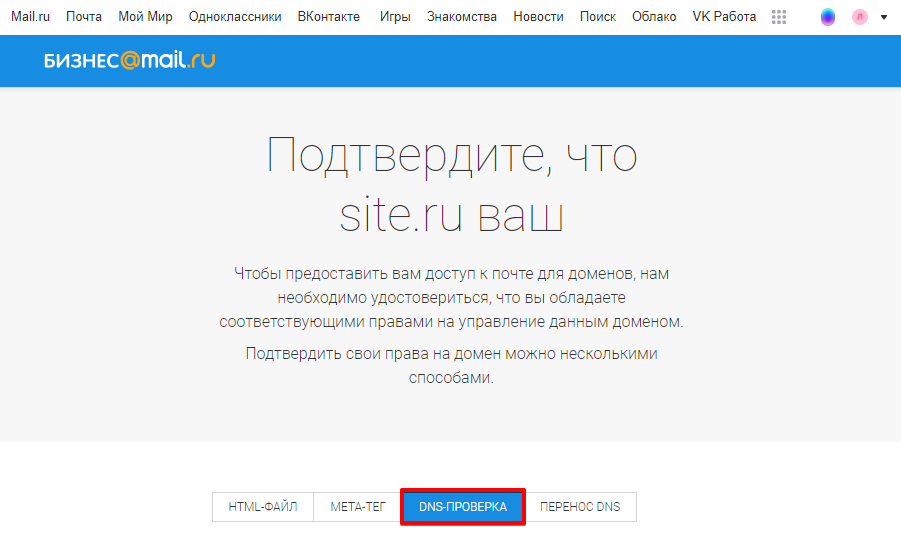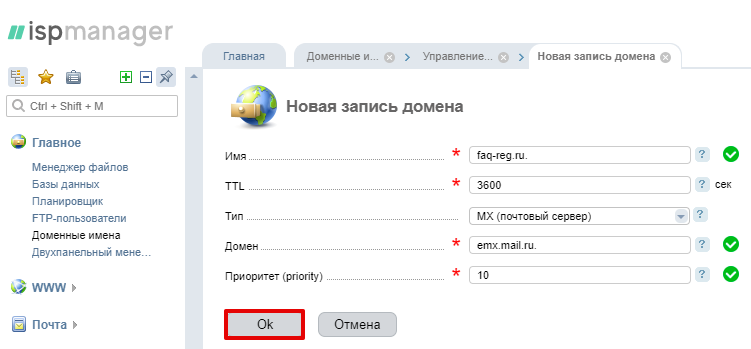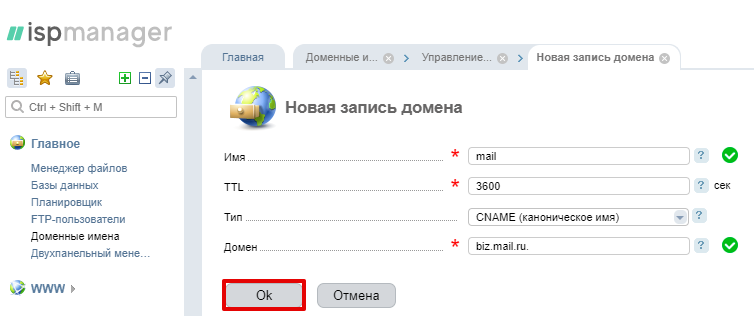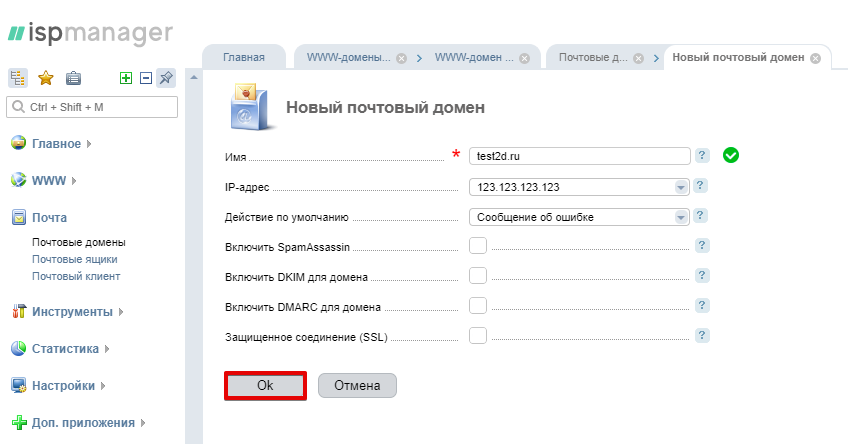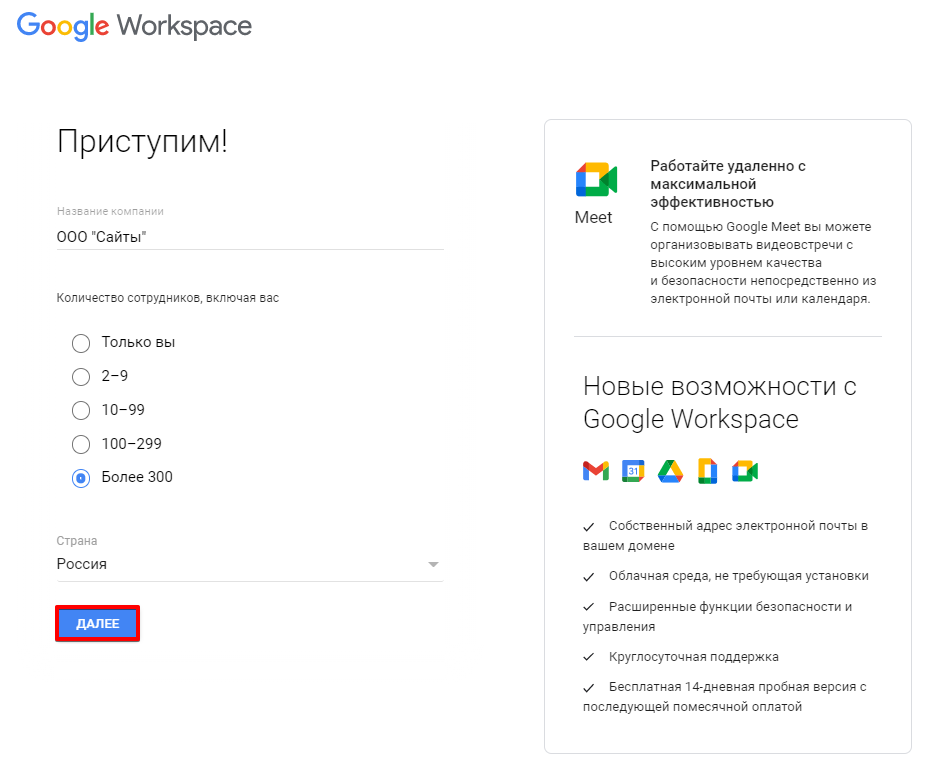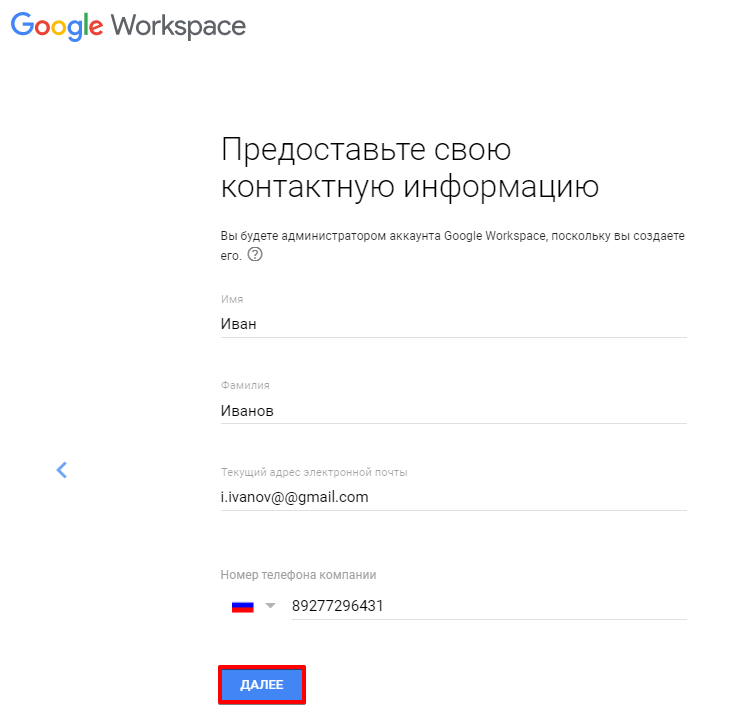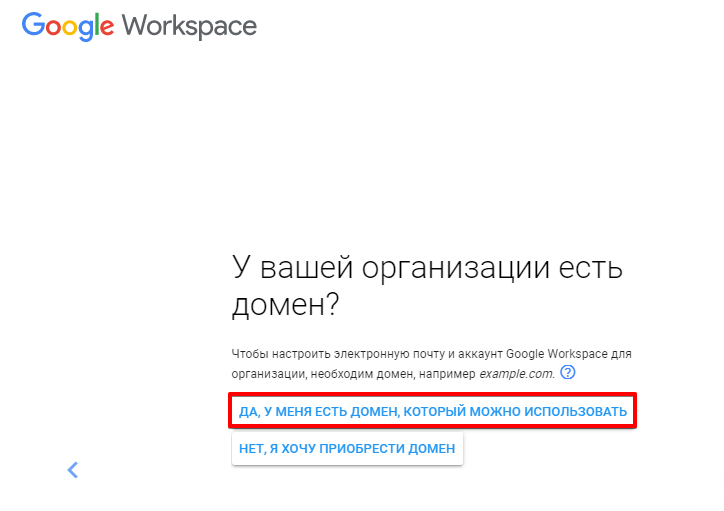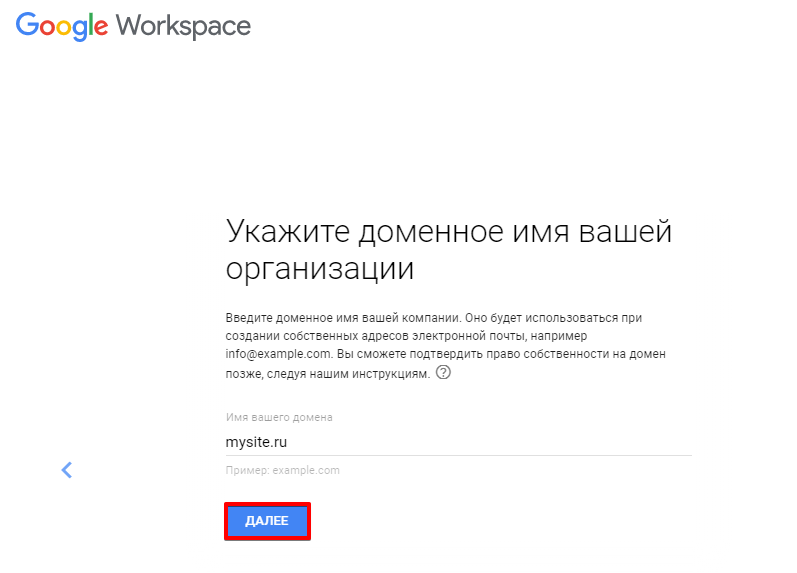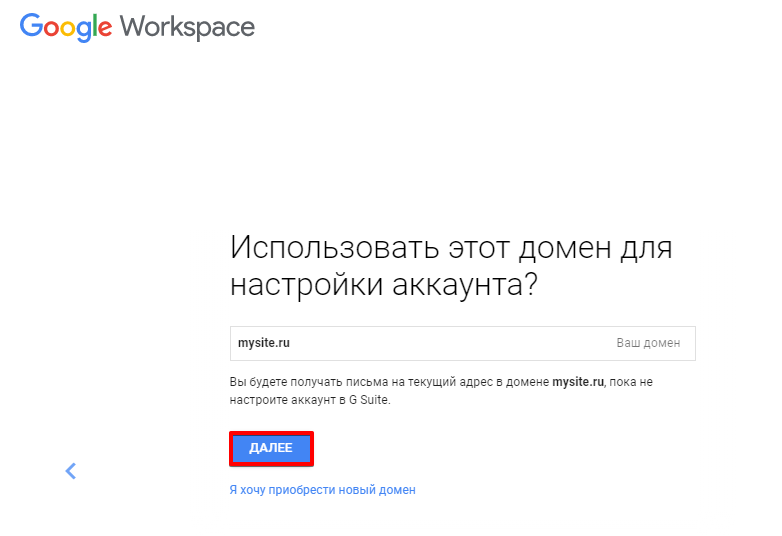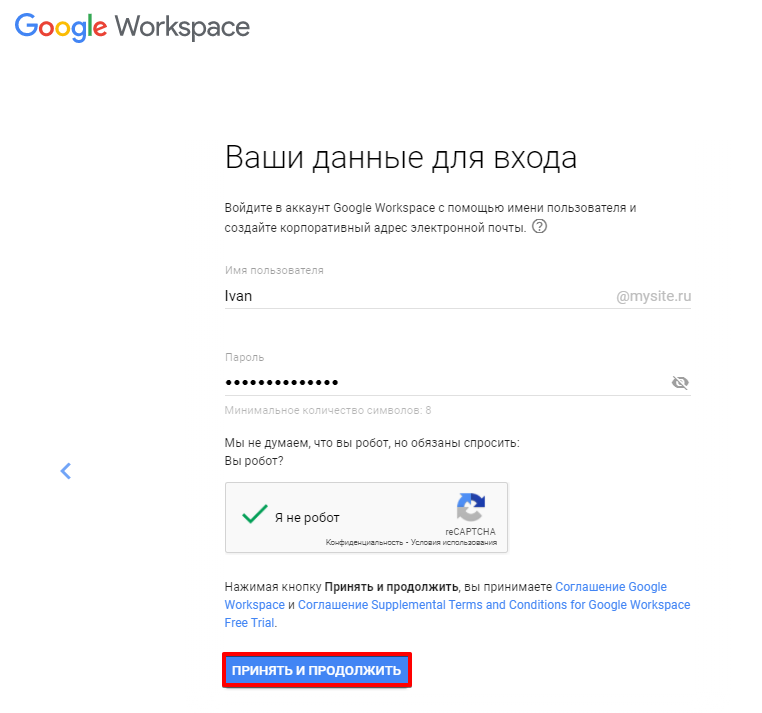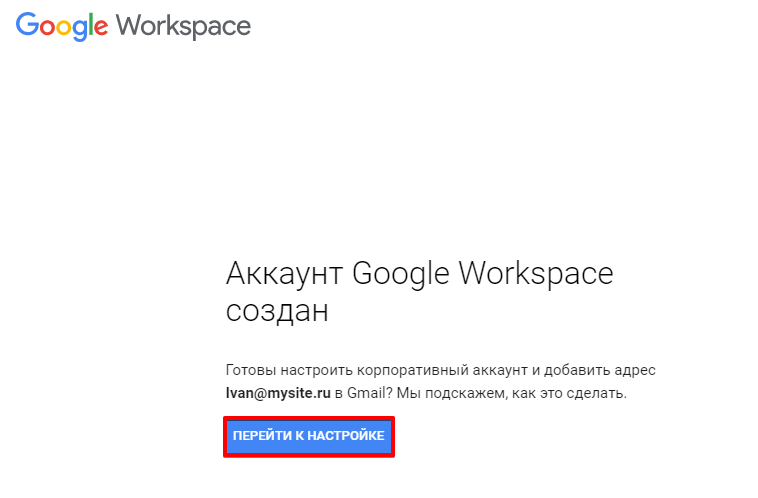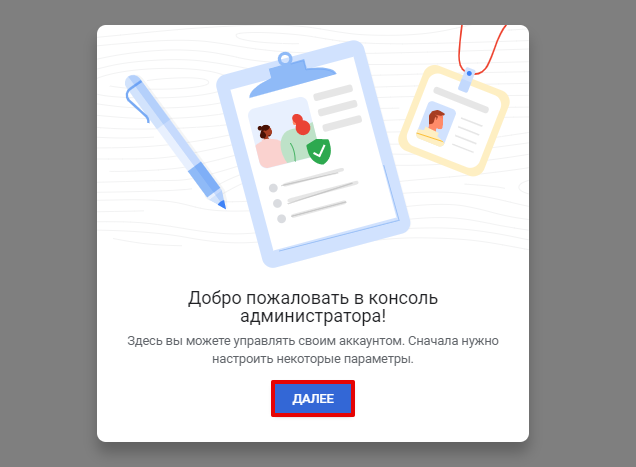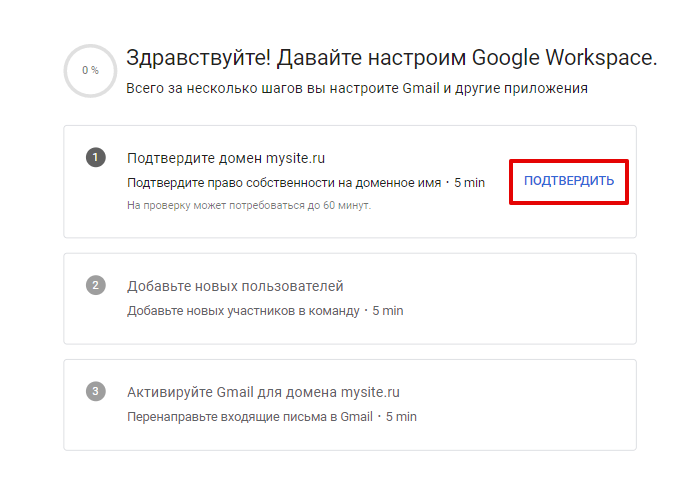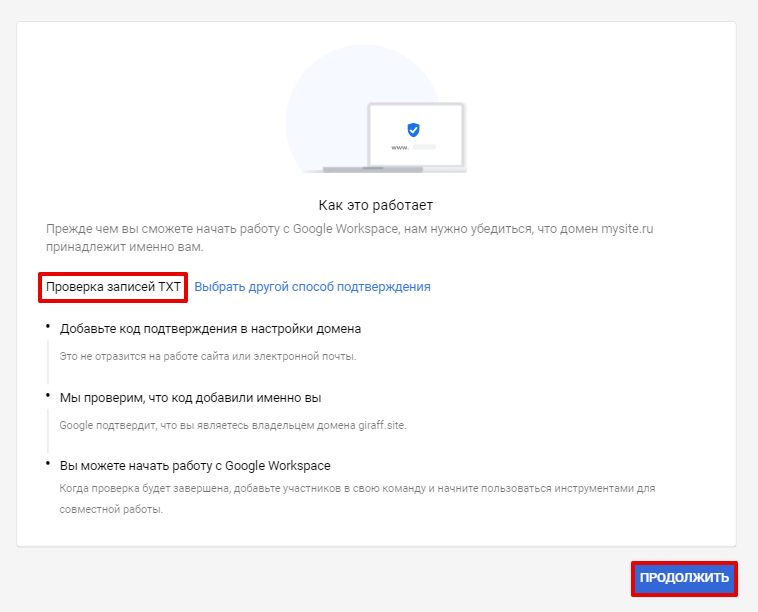Как создать корпоративную почту со своим доменом
Как создать корпоративную почту со своим доменом
Создание почты на домене
Настройка домена для работы с хостингом
Создание почтового домена и ящиков
1. Войдите в панель управления хостингом, используя свой номер договора и пароль.
2. Перейдите в раздел Почта.
3. Нажмите кнопку Создать новую почту в правом верхнем углу.
4. В блоке Выберите домен выберите домен из списка, зарегистрированных по договору или введите имя домена вручную, выбрав пункт Новый домен, далее укажите имя почтового ящика и пароль. Затем нажмите кнопку Создать.
5. Новые почтовые ящики создаются аналогичным способом. При создании необходимо выбрать домен, в рамках которого ящик будет функционировать.
Изменение пароля и настроек почтового ящика
1. В разделе панели управления Почта → ваш_домен → Почтовые ящики нажмите на название ящика, чтобы перейти к его настройкам. На странице настроек вы можете добавить краткое описание (комментарий) и синонимы, установить объем дискового пространства (лимит), а также изменить текущий пароль ящика.
2. В блоке Синонимы вы можете добавить синоним почтового ящика. В нашем примере почтовый ящик mail@example.com имеет синоним mail1@example.com. В результате письма, отправленные на адрес mail и mail1 будут попадать в один почтовый ящик.
3. Пользователь почтового ящика может самостоятельно изменить пароль в веб-интерфейсе почтового ящика на сайте mail.nic.ru в разделе Настройки → Пароль.
Чтение почты
Если вы используете почтовую программу (например Outlook) настройте ее в соответствии с инструкцией. Если не используете почтовые программы, вы можете воспользоваться веб-интерфейсом чтения почты. Для этого:
Основные параметры почтового сервера
Для подключения к почтовому серверу используйте следующие параметры:
Как создать почту на своем домене
Зачем нужна почта на своем домене
Использование корпоративной электронной почты для ведения деловой переписки — уже давно общепризнанный стандарт для компаний любых размеров. И дело даже не в престиже и удобстве, когда домен почты совпадает с названием компании.
Наличие выделенного домена сразу же дает понять: компания целиком и полностью контролирует все электронные ящики и переписка находится в большей безопасности, нежели при использовании публичных доменов или личной почты.
Администратор домена может не только зарегистрировать любой удобный для него адрес почты вида info@companyname.ru или sales@companyname.ru, но и получить прямой доступ к данным на уже существующем адресе. Это крайне важно не только в плане удобства работы в случае увольнения или найма новых сотрудников, но и в плане обеспечения информационной безопасности. К примеру, скомпрометированный ящик просто деактивируется и заводится новый.
При этом времена, когда выделенные домены были доступны только крупным организациям давно прошли: сейчас это простой и удобный инструмент, которым может воспользоваться даже индивидуальный предприниматель. Рассмотрим процесс подключения почты для выделенного домена на примере платформы «Mail.ru для бизнеса».
Как создать свой домен
Википедия говорит, что «доменное имя» или просто «домен» — это символьное имя, служащее для идентификации областей, которые являются единицами административной автономии в сети Интернет. В общем понимании людей домен — это адрес сайта, например Mail.ru (домен «mail» в зоне «ru»).
Если у вашей организации есть собственный сайт, то еще один домен покупать нет нужды — можно воспользоваться уже существующим.
Как подтвердить домен
Самая важная часть регистрации корпоративной почты — это подтверждение домена. Эта процедура необходима, чтобы поставщик облачных услуг мог определить, что именно вы являетесь владельцем заявленного доменного имени, а не пытаетесь использовать чужой адрес в своих целях. Сценарий прохождения этой процедуры зависит от того, есть ли у вас сайт на домене или нет.
HTML-файл и мета-тег
Если сайт уже есть, то подтверждение домена можно провести через встраивание в него HTML-файла или мета-тега сайта — специально сгенерированных на стороне регистратора «ключей», которые подтверждают право владения доменом. Механика этого процесса, если упрощать, следующая:
Фактически, вся процедура направлена на то, чтобы убедиться, что вы являетесь администратором сайта на указанном домене, то есть имеете право использовать его для создания корпоративной почты. Каких-либо изменений в работу или структуру сайта ни HTML-файл, ни мета-тег не вносят, а содержат исключительно техническую информацию.
Но может быть и ситуация, когда домен куплен, а сайта все еще нет, либо же по каким-то причинам вас не устраивает использование HTML-файла или мета-тега. Тогда для подтверждения владения доменом можно использовать способ проверки либо переноса DNS.
DNS-проверка и перенос DNS
DNS — распределённая система для получения информации о доменах. Если объяснять просто, то DNS, это механизм, который трансформирует для системы текстовый адрес сайта, например Mail.ru, в его реальный IP-адрес, по которому и происходит переход на страницу. Создана она была для удобства пользователей: согласитесь, запомнить адрес wikipedia.org проще, чем 208.80.154.224 или 2620::861:ed1a:0:0:0:1.
В случае регистрации корпоративной почты для свежекупленного домена с помощью проверки или переноса DNS вам потребуется выполнить ряд действий как на стороне Mail.ru для бизнеса, так и на стороне регистратора доменов, о которых мы упоминали ранее по тексту. У reg.ru подтверждение домена интегрировано в самой системе и потребуется лишь поставить переключатель «Mail.ru для бизнеса на вашем домене»:
Для прочих регистраторов потребуется забрать информацию о DNS на сайте Mail.ru для бизнеса, и добавить его в качестве нового DNS-адреса в личном кабинете на сайте регистратора домена. Для разных регистраторов процедура протекает по-разному, но найти подробную информацию с пошаговым описанием действий у основных игроков этого рынка можно на нашей странице помощи.
Вариант выше подходит, если вы хотите сохранить свое присутствие в экосистеме регистратора и пользоваться какими-то услугами, которые он предоставляет. Например, вы собираетесь там же арендовать сервер для хостинга сайта. Если же от регистратора требуется только доменное имя, то стоит полностью перенести DNS.
Важно помнить, что в отличие от способа вставки HTML-файла или мета-тега, которые подтверждают домен почти мгновенно, подтверждения владения доменом в случае проверки или переноса DNS потребуется ждать от 10 минут до 24 часов.
Как настроить почтовые записи
После того, как вы подтвердили домен, вы становитесь полноценным администратором корпоративной почты. И для того, чтобы эффективно управлять ею, нужно иметь представление о нескольких базовых вещах.
Сообщения электронной почты используют специальный протокол передачи данных SMTP (Simple Mail Transfer Protocol), отличный от привычного нам HTTP или FTP, а также систему приоритетов почтовых серверов внутри домена, которая регулируется MX-записью. Кроме этого вам нужно будет настроить метод email аутентификации DKIM и SPF-запись. Но обо всем по порядку.
MX-запись — это информация о домене, указывающая на сервер, который обрабатывает вашу почту. До тех пор, пока вы не настроили свои MX-записи, ваши почтовые ящики не будут получать сообщения.
Настройка MX-записи производится на стороне регистратора домена. Для этого вам нужно будет перейти в соответствующий раздел, удалить все автоматические записи, если они есть, и создать новую, которая будет указывать на сервера Mail.ru. Параметры у записи будут следующими:
Тип записи: MX
MX preference: 10
Значение: emx.mail.ru
SPF-запись — это расширение протокола SMTP, которое позволяет проверить, не подделал ли отправитель сообщения адрес своего домена. Так как большинство современных почтовых серверов используют SPF, его необходимо настроить для того, чтобы ваши письма доходили корректно, а не определялись как «спам».
Для настройки SPF на стороне регистратора нужно создать в разделе управления DNS новую запись со следующими параметрами:
DKIM — это метод email аутентификации, который нужен для обнаружения поддельных писем. Он позволяет получателю проверить, что письмо действительно было отправлено с заявленного домена. Настройка DKIM крайне важна для того, чтобы избежать некорректного отображения адресов отправителя или попадания отправленных писем в «спам». Подробнее о настройке DKIM для разных регистраторов вы можете прочитать на нашей странице поддержки.
Как создать первый почтовый ящик
Поздравляем! После всех вышеописанных манипуляций можно начать создавать первые учетные записи пользователей.
Делается это уже на сайте Mail.ru для бизнеса в разделе «пользователи»:
Что важно помнить при создании учетных записей:
Как создать корпоративную почту
Электронная почта остается основным средством общения для интернет-пользователей, несмотря на появление мессенджеров и соцсетей. Она используется для обмена личными сообщениями, файлами и новостями, туда же приходят рекламные письма, уведомления от сайтов и интернет-магазинов, где оформлялась подписка на рассылку.
Для чего используют корпоративную почту
Практически на каждом сайте, принадлежащем какой-либо организации, указывается «рабочий» email. Корпоративная почта – та же электронка, что в ходу у физических лиц, но предназначенная для общения с клиентами, партнерами и поставщиками. Она обычно содержит наименование домена или название самой компании (зависит от сервиса, где размещается ящик).
Задачи, которые решает корпоративная почта:
Корпоративная почта заметно ускоряет обработку обращений от клиентов, потому что никто и ничто не отвлекает от чтения именно «рабочих» писем. Такие email редко указываются при регистрации на внешних сервисах, поэтому компания избавлена от бесконечного потока рекламных сообщений и новостных рассылок.
Преимущества корпоративной почты
Регистрация электронного ящика возможна на бесплатных ресурсах Mail.ru, Gmail или на домене, который используется в качестве адреса сайта. Второй вариант лучше по нескольким причинам: например, становится проще создать привлекательное, запоминающееся название – info, manager, help.
Есть и другие преимущества:
Системному администратору проще настроить безопасность внутреннего сервера, чем внешнего ресурса. Сюда относятся спам-фильтры, попытки передачи файлов, открытие ссылок напрямую из писем. Настройки почты на собственном домене доступны для ручного изменения, тогда как в том же Mail.ru придется мириться с функциями, предоставленными «по умолчанию».
Как сделать корпоративную почту на своем домене
Развертывание собственного почтового сервера относится к сложным и затратным способам создать корпоративную почту. Специалисту приходится настраивать прием почты по протоколам POP3, IMAP4, ее отправку через SMTP, систему безопасности, реагирование на различные ошибки. Проще и быстрее воспользоваться встроенными функциями хостинга. Но и они иногда требуют навыков.
Последовательность регистрации корпоративной почты Яндекс у хостинг-провайдера:
Если вы создаете корпоративную почту с привязкой к доменному имени в панели управления виртуального хостинга Timeweb, то все становится проще:
Готово! Ваша почта с уникальным адресом уже готова к использованию. Timeweb позволяет добавлять безлимитное количество почтовых ящиков и управлять ими прямо из фирменного почтового клиента. Ничего настраивать больше не нужно.
Использование доменного имени для почты не обязывает к публикации сайта, как и его наличие не требует создания корпоративной почты в рамках хостинга. Такой подход оптимален, если страницы массово публикуются под рекламные кампании, а единого домена просто не существует. Или когда старый email слишком известен, чтобы менять его ради неких «правил».
Создание корпоративной почты на облачных сервисах
Если функционала хостинга недостаточно, рекомендуются услуги вроде «почта на домене». Они предоставляются сервисами Яндекс.Почта, Mail.ru и Google. Они отличаются возможностями и особенностями настройки. Так, сервисы Gmail для организаций оплачиваются исходя из количества пользователей, Яндекс же предоставляет выбор бесплатной и платной версии.
Яндекс.Почта
Корпоративная почта на мощностях Яндекса доступна в сервисе «Яндекс 360 для бизнеса». Бесплатный период после регистрации составляет 30 дней. Этого достаточно для ознакомления с рядом функций – отсутствием лимита на количество ящиков, созданием рассылок, синхронизацией с Active Directory, облачным диском от 100 Гб до 3 Тб, видеовстречами по ссылке, корпоративным календарем и чатами.
После подтверждения коннекта остается внести в настройках домена на хостинге MX, SPF-запись и DKIM-подпись по инструкции провайдера. Например, в Timeweb следует перейти в раздел «Домены и поддомены» и там опубликовать TXT-записи с необходимым содержимым (предварительно следует получить его в аккаунте сервиса Яндекс 360).
Gmail
Сервис Google Workspace также предоставляет доступ к облачному хранилищу и неограниченное количество аккаунтов пользователей. Плюс открываются возможности офлайн-работы с письмами, организации видеовстреч и чатов, подключения к другим сервисам Гугл – Документы, Таблицы, Презентации, Сайты, Календарь, Магазин приложений и пр.
Есть возможность переноса (импорта) данных с Microsoft Outlook, Office 365, Microsoft Exchange, IBM Notes, Domino. Изменения на хостинге проверяются и подтверждаются в течение двух суток, и это нужно учитывать перед запуском маркетинговых мероприятий.
Mail.ru
Еще одно универсальное решение – пакет услуг «Mail.ru для бизнеса». Вместе с почтовым ящиком здесь предлагается облачное хранилище, сервис рассылок по email, SMS, Viber, мессенджер для внутренних коммуникаций. Также есть конструктор сайтов, сервис опросов, поддержка мобильных устройств.
Схема настройки практически идентична предыдущим сервисам. Различается инструментарий, от которого зависит эффективность корпоративной почты в рамках развития бизнеса. Чтобы принять решение, рекомендуется самостоятельно изучить и сравнить предлагаемые ресурсы или даже временно подключиться к ним для оценки удобства эксплуатации.
Почта со своим доменом: создаем корпоративный email
На днях наткнулся на любопытный материал Geekhacker о том, как создать корпоративную почту. Среди прочего там был топ почтовых сервисов, почти все из них российские. Решил поделиться текстом.
Корпоративная почта позволяет эффективно настраивать холодные и маркетинговые рассылки, налаживать взаимодействие сотрудников компании без необходимости личной встречи или телефонных звонков. Это отличный инструмент для решения текущих задач и не только. Если сотрудник удаленный, то с ним удобнее всего общаться как раз посредством e-mail.
Некоторые пользователи не понимают разницы между стандартной электронной почтой и корпоративной. Хотя различий много. В данном материале мы расскажем о корпоративной почте и рассмотрим лучшие платформы для создания почтового сервера и удовлетворения всех потребностей вашего бизнеса.
Это электронная почта, использующая домен вашей компании, а не стандартные префиксы вроде «mail.ru», «yandex.ru» или «list.ru». Стоит заметить, что в 2021 году на корпоративной почте держится весь маркетинг, хоть последняя и является платной.
Ведь такой вариант имеет ряд определённых преимуществ перед стандартной почтой:
Это только некоторые преимущества корпоративной электронной почты перед стандартной. Домен можно создать для одной организации и добавить сотрудников, присвоив каждому собственный адрес электронной почты. Для коммуникации с определённым работником достаточно будет нажать всего одну кнопку в окне почтового ящика и написать сообщение. Интерфейс выглядит точно так же, как и в обычном почтовом ящике, поэтому переезд не доставит проблем.
Во-первых, это отличный способ подтвердить состоятельность своего бизнеса. Но есть и другие преимущества, о которых стоит сказать подробнее.
Особенно, если при этом используется собственный домен:
Есть несколько основных правил при создании бизнес емейла, которые позволят повысить продажи и обеспечат письмам соответствующий приоритет:
Корпоративную почту можно создать на своём хостинге или же используя специальный почтовый сервис. Оба варианта платные, но собственный хостинг используется только в тех случаях, если кроме самой почты больше ничего не требуется: никаких дополнительных инструментов предоставлено не будет.
Всё дело в домене. Когда пользователь видит после значка «@» наименование компании, а не банальное «google.com», ему понятно, что письмо пришло от определённой компании, а не от мошенника, решившего немного заработать.
Иными словами, письма от компании с собственным доменом заслуживают больше доверия, чем стандартные сообщения. Высока вероятность того, что письмо не попадёт в папку со спамом и будет действительно прочитано.
Также корпоративные почтовые ящики не блокируются, если с них отправлено слишком много писем. А вот «гражданские» ящики могут быть заподозрены в рассылке спама, что приведёт к перманентной блокировке.
Процесс создания на любом сервере состоит из определённого количества шагов. Обычно их не более пяти. Каждый шаг необходим, так как является компонентом одного процесса. Пропускать их нельзя. Вот, что нужно сделать:
Одна важная особенность при создании корпоративной почты: выбираем среди тарифов те, что предлагают максимум возможностей для ведения современного бизнеса. Так можно существенно сэкономить. Ведь базовой почты (пусть и правильно настроенной) может и не хватить для всех нужд корпорации. Теперь же стоит посмотреть, к какой системе осуществить подключение и где создать учетные записи сотрудников.
На самом деле, многие компании предоставляют возможность создать собственный домен. Среди них есть даже такие гиганты, как Yandex и Google. Однако существуют и другие более адаптированные под рынок СНГ варианты.
Стоимость:311 рублей за пользователя в месяц.
Площадка, предоставляющая широкие возможности. Здесь почта входит в состав сервиса Яндекс 360 для бизнеса. Есть возможность зарегистрировать довольно много ящиков с неограниченным объёмом на один домен. Скорость работы сервиса зависит только от вашего провайдера. Рекомендуем просматривать почту в браузере, без использования почтовых программ, так как протокол IMAP, используемый на этом сервере, довольно сложно прописать в настройках. Штатный трекер сервиса работает стабильнее.
Из других особенностей стоит отметить:
Технологии Яндекса защищают Диск (облачное хранилище) от взлома и вирусов. Информация хранится на серверах в разных геолокациях. Разрешено создать столько ящиков, сколько нужно: их объём и число алиасов не ограничены. Можно использовать Телемост без регистрации и приглашать коллег по ссылке. Сервис подойдёт для небольшого бизнеса, но в плане удобства он не очень. Тем не менее, сервис активно используют в странах СНГ. Хоть пробный период здесь и отсутствует. Защита сервиса реализована силами Лаборатории Касперского.
Стоимость:от 5000 до 7800 рублей в год (в зависимости от тарифного плана)
Это продукт позволяющий управлять документами, редакторами, почтой, календарём и внутренней соцсетью. Он предназначен для малого, среднего и большого бизнеса, госорганов и учреждений образования.
В состав сервера входят такие инструменты и модули, как:
Именно последний модуль вызывает наибольший интерес. Его можно получить бесплатно, если приобрести продукт «Р7-Офис. Корпоративный сервер» и развернуть его в локальной сети предприятия или компании. Допускается использование почтовых программ (Thunderbird, The Bat и так далее) для отправления и принятия email. Но их нужно уметь правильно настраивать (прописывать DNS, SPF1 Name и маршрутизации, применять соответствующие настройки конфиденциальности, настраивать фильтры антиспама и так далее).
Почтовый модуль надёжно защищён от атак различного характера и может управляться системным администратором. Присутствует круглосуточная техническая поддержка. Есть возможность присвоить каждому работнику собственный электронный адрес (несмотря на количество сотрудников). Администрирование возможно удалённо. Разобраться с администрированием легко сможет любой технический специалист. В любом случае, можно рассчитывать на помощь службы поддержки.
Стоимость:от 2990 до 3990 рублей в месяц (только почта)
Весьма известный сайт, объединяющий в себе новостной портал, продвинутую поисковую машину, большое количество сервисов и услуг, а также почтовый сервер с возможностью создания корпоративных почтовых ящиков. Весь функционал платформы, который нужен для бизнеса откроется только после приобретения полного пакета. По умолчанию можно будет назвать корпоративную почту и настроить подписи (соответствующий параметр в настройках).
Платформа Mail.ru для бизнеса предлагает такие вещи, как:
Что касается корпоративной почты на Mail.ru, то она характеризуется приоритетной поддержкой, полным отсутствием рекламы, возможностью совершать аудио и видео звонки, повышенным уровнем безопасности, наличием расширенных инструментов для контроля пользователей в пределах одного домена для одной корпорации (примерно такая же система используется в Zoho). Подписка поможет в ведении бизнеса.
Стоимость:от 398 до 1329 рублей за пользователя в месяц (в зависимости от тарифного плана)
На этой популярной площадке от всемирно известной корпорации почта для бизнеса входит в состав пакета G-Suite и Google Workspace. Есть возможность пользоваться всеми прелестями корпоративной почты бесплатно в течение 14 дней.
Предложение от Google включает в себя такие возможности, как:
Можно использовать корпоративные адреса электронной почты, которые легко запоминаются и положительно влияют на имидж компании. Также есть возможность создавать списки рассылки. Можно отправлять приглашения в Календаре, добавлять задачи в список. Кроме того, благодаря дополнениям Google Workspace есть возможность разместить на боковой панели свои любимые сторонние приложения (например SEO инструменты). Также есть возможность полностью использовать возможности G Suite.
Корпоративная почта на собственном домене – непременный атрибут современной продвинутой компании. Такая почта помогает в рассылках и вызывает уважение у потенциальных клиентов. К тому же, проще работать с сотрудниками. А правильное добавление SPF-записи даст возможность использовать данный инструмент максимально эффективно.
Настройка собственного почтового сервера
Если есть необходимость освежить в памяти как всё это работает, то есть давняя, но актуальная статья об архитектуе почтовых систем.
Есть три основных шага, чтобы установить и настроить собственный почтовый сервер.
Настройка IP и DNS
Выбор и запуск приложения почтового сервера
Добавление своего почтового сервера в белые списки
Настройка IP и DNS
Обеспечение внешнего статического IP-адреса, публичного домена и записи PTR
Это основные требования для запуска собственного почтового сервера.
Публичный статический IP-адрес
IP-адрес почтового сервера должен быть общедоступным и постоянным во времени. Убедиться в этом можно у хостинг или Интернет-провайдера.
Доменное имя указывает на IP
DNS-запись публичного доменного имени почтового сервера должна указывать на этот IP-адрес. Им можно управлять в настройках DNS провайдера доменного имени.
IP указывает на доменное имя
Самое главное, обратная DNS-запись (именуемая PTR) должна указывать на доменное имя почтового сервера по IP-адресу. Можно попросить своего хостинг-провайдера или поставщика интернет-услуг настроить его. Его можно легко проверить по IP-адресу онлайн (например, тут), или с помощью команды ‘nslookup’ в Windows и команды ‘host’ в системах на основе UNIX.
Настройка MX записи в DNS
Запись почтового обмена (MX) указывает почтовый сервер, ответственный за прием сообщений электронной почты от имени домена.
Type
Host
Value
Priority
Priority (приоритет) используется, когда в домене более одного почтового сервера.
TTL (время жизни) можно установить любое предпочтительное значение, а наименьшее значение используется для применения конфигурации DNS как можно скорее при отладке настроек.
Настройка DKIM записи в DNS
Почта, идентифицированная ключами домена (DKIM) — это протокол безопасности электронной почты, который прикрепляет зашифрованную цифровую подпись к электронному письму. Принимающий сервер проверяет его с помощью открытого ключа, чтобы убедиться, что электронное письмо не было подделано.
И запись DNS будет выглядеть так:
Type
Host
Value
selector._domainkey
v=DKIM1; k=rsa; p=public_key
TTL (время жизни) имеет то же значение, что и в предыдущем разделе.
Настройка SPF записи в DNS
Инфраструктура политики отправителя (SPF) — это стандарт проверки подлинности электронной почты, который проверяет IP-адрес отправителя по списку авторизованных IP-адресов владельца домена для проверки входящей электронной почты.
Тут запись DNS будет выглядеть так:
Type
Host
Value
TTL (время жизни) имеет то же значение, что и в предыдущем разделе.
Можно использовать удобный онлайн-генератор записи SPF.
Дополнительные записи DNS
Некоторые поля не обязательны, но желательно иметь.
DMARC
Запись доменной проверки подлинности сообщений, отчетов и соответствия (DMARC) позволяет собственному почтовому серверу декларировать политику того, как другие почтовые серверы должны реагировать на недостоверные сообщения от него.
BIMI
Индикаторы бренда для идентификации сообщений (BIMI) — это новый стандарт, созданный для того, чтобы упростить отображение логотипа рядом с сообщением. Кроме того, BIMI предназначен для предотвращения мошеннических электронных писем и улучшения доставки.
TLS-RPT
TLS-отчетность (TLS-RPT) дает ежедневные сводные отчеты с информацией о электронных письмах, которые не зашифровываются и не доставляются.
Все эти записи кроме MTA-STS могут быть созданы с помощью Power DMARC Toolbox. Конфигурация MTA-STS похожа на Google, также описывалась на habr, и, наконец, может быть проверена с помощью Hardenize.
Выбор и запуск приложения почтового сервера
Конечно, хостинг должен позволять устанавливать программное обеспечение. Можно использовать любое подходящее приложение для почтового сервера. Например, есть бесплатный hMailServer для Windows, который предоставляет все необходимые функции с минимальным использованием ресурсов. Для систем на базе UNIX существует множество бесплатных почтовых серверов, таких как Exim Internet Mailer или iRedMail.
Если вы знаете ещё хорошие программы, то поделитесь ими в комментариях. Подробный обзор выбора такого программного обеспечения, конечно, заслуживает отдельной статьи.
Инициализация
Когда программное обеспечение выбрано и установлено, самое время его настроить.
Домен и пользователи
Нужно добавить домен и начальный набор пользователей почтового сервера.
Безопасность
Чтобы обеспечить соответствующий уровень безопасности, мы должны добавить сертификат SSL для домена. Конфигурацию SSL можно проверить здесь.
Подпись сообщений
Далее, следует настроить DKIM. Нужно указать полученные выше приватный ключ и селектор. Кроме того, методы заголовка и тела должны быть установлены на «расслабленный», алгоритм подписи должен быть установлен на «SHA256», иначе на некоторых SMTP серверах не проходит проверка (например, google).
Защита от спама
Наконец, нужно настроить антиспам-проверку специальными узлами черных списков, такими как spamhaus.org, чтобы защитить пользователей почтового сервера от нежелательных сообщений.
Протоколы электронной почты
Нужно настроить три протокола электронной почты, которые необходимы для её отправки и получения.
SMTP используется для приема входящей и исходящей почты с/на другие почтовые серверы. И это позволяет пользователям домена отправлять свои сообщения.
25 порт
Этот порт необходим для управления входящими подключениями от других почтовых серверов. Метод безопасности следует установить в STARTTLS.
587 порт
Он нужен для почтовых клиентов собственного почтового сервера. Метод безопасности следует установить в STARTTLS.
465 порт
Он не является официальным и может потребоваться для старых почтовых клиентов. И метод безопасности следует установить в SSL/TLS.
POP3, IMAP
POP3 и IMAP используются отдельными почтовыми клиентами, такими как Outlook на ПК или любой почтовый клиент на мобильных телефонах. Это позволяет пользователям домена управлять своими сообщениями.
Также можно настроить порты 143 для IMAP и 110 для POP3, но они не шифруются и сейчас их уже мало кто использует.
Проверка
Итак, когда все настроено, нужно протестировать почтовый сервер, отправив письмо кому-нибудь из списка пользователей. Кроме того, в некоторых почтовых приложениях есть функция самодиагностики (см. ниже пример от hMailServer).
Теперь пора проверить отправку на внешний адрес.
Аккаунт Gmail.com
Если есть учетная запись Gmail.com (что наверняка), можно отправить тестовое письмо на свой адрес Gmail. Затем открываем свою электронную почту в браузере и нажимаем «Показать подробности».
Если есть «подписано: домен», подпись DKIM настроена правильно. Если есть «отправлено по почте: домен», SPF в порядке.
Также, можно убедиться в оригинальных заголовках, что статус проверки пройден.
Также, в Outlook можно видеть те же заголовки в свойствах сообщения.
Специальные онлайн-сервисы
Существует множество онлайн-сервисов, которые могут проверять отправку электронной почты. Ниже приведены некоторые из них.
AppMailDev
Этот сервис позволяет тестировать конфигурацию почтового сервера, такую как DKIM и SPF, отправляя электронное письмо на указанный сгенерированный почтовый адрес. Нужно просто следовать инструкциям на экране и результаты теста будут отображены там же.
DKIMValidator
Предоставляет те же функции, что и предыдущая служба. Результаты тестирования будут отправлены на адрес отправителя.
HAD Email Auth Tester
Чтобы проверить отправку сообщения здесь, нужно отправить специальное сообщение на tester@email-test.had.dnsops.gov. Результаты тестирования будут отправлены на адрес отправителя.
PowerDMARC
Этот сервис предоставляет только облегченную проверку всех атрибутов, но у него есть удобные инструменты, указанные в ссылках выше.
Итак, если всё настроено правильно, но сервер присутствует в чёрных списках спама, нужно внести его в белый список.
Добавление почтового сервера в белые списки
Итак, если всё вышеперечисленное настроено правильно, другие почтовые серверы по-прежнему могут отмечать сообщения как спам и отклонять их. Это бывает, когда IP (или его диапазон) домена попадает в какой-то черный список. Чаще всего причиной этого является использование соседних IP-адресов для рассылки спам-сообщений.
Внесение в белый список в публичных источниках
Итак, сначала проверим IP (и, если необходимо, домен) онлайн на наличие в каких-либо черных списках. Его можно проверить в любом онлайн-чекере, который можно найти через поиск. Например, MXToolBox проверяет самые популярные черные списки. Также, multirbl.valli.org показывает много источников черного списка и доверие к каждому из них.
Затем нужно последовательно просмотреть каждый элемент в результатах и прочитать рекомендации о том, как внести IP-адрес в белый список в конкретном источнике черного списка. Но не все из них могут позволить это сделать бесплатно, например, немецкий UCEPROTECT®-Network.
Внесение в белый список определенных почтовых серверов
Обход черных списков
SendInBlue
Это еще один хороший сервис, который позволяет бесплатно отправлять 9 тысяч писем в месяц с лимитом 200 в день. Но есть нюансы: встроенное отслеживание электронной почты нельзя отключить и высоковатая цена сверх бесплатного лимита.
В каждой службе нужно зарегистрироваться и получить подтверждение почтового домена. После подтверждения, каждый из них дает указания на то, что должно быть настроено для DNS (DKIM, SPF и DMARK) и почтового приложения (адрес сервера ретрансляции SMTP, порт и учетные данные).
Заключение
Итак, теперь можно использовать все преимущества выделенного почтового сервера. Надеюсь, что этот материал поможет наиболее эффективно достичь поставленной цели. Если есть какие-либо вопросы или предложения по этой теме, буду рад обсудить в комментариях.
Как создать корпоративную почту со своим доменом
В этой статье мы расскажем, в чем преимущества почты на своем домене и поделимся пошаговым руководством, как создать корпоративную почту со своим доменом в сервисах Яндекс, Mail.ru, Google Suite и Zoho.
Что такое корпоративная почта
Корпоративная почта — это адрес электронной почты, который содержит имя домена вашей компании, например, в таком формате: name@yourbusiness.com.
Как назвать корпоративную почту
Используйте понятные имена для корпоративной почты, чтобы подписчик понимал от кого он получил письмо. Например:
А также не используйте цифры в имени email адреса. Это непрофессионально и такой адрес будет трудно запомнить.
Преимущества корпоративной почты для домена
Вот главные причины, почему лучше делать рассылки с почты на своем домене.
Повышение узнаваемости бренда
Корпоративная почта содержит доменное имя, которое почти всегда включает название компании. Поэтому каждый раз, когда подписчики получают письмо, они видят имя бренда — это повышает узнаваемость.
Обеспечение лояльности клиентов
Получив письмо от человека, email которого содержит название компании, клиент ассоциирует его с брендом. Пользователь понимает, что отправитель действительно работает в компании и больше доверяет ему.
Высокая доставляемость писем
Корпоративные домены используют DKIM и SPF, поэтому доставляемость во входящие будет выше, чем у писем, которые отправляются с общедоступных доменов.
Безопасность и контроль
Учетные записи корпоративной почты предоставляются с дополнительными параметрами безопасности, а в консоли администратора сервиса можно сменить пароль, создать или заблокировать аккаунт.
Рассмотрим пошаговые алгоритмы создания почты на корпоративном домене в сервисах Яндекс, Mail.ru, Google Suite и Zoho.
Бесплатные email рассылки
Создайте аккаунт в SendPulse и отправляйте до 15 000 писем бесплатно каждый месяц!
Как сделать корпоративную почту на Яндекс
Популярный в СНГ сервис предоставляет бесплатное использование тысячи корпоративных аккаунтов и 10 Гб хранилища. Вы можете работать с несколькими аккаунтами одновременно, распределять пользователей корпоративной почты по отделам и настроить SMS уведомления о новых письмах.
Шаг 1. Подключение домена
Войдите со своей учетной записью в Яндекс.Почта и перейдите в Яндекс.Почта для домена. Введите имя вашего домена и нажмите «Подключить бесплатно».
Шаг 2. Подтверждение домена
Вы можете выбрать один из трех вариантов подтверждения домена: через META-тег, HTML-файл или DNS-запись. Рассмотрим вариант подтверждения домена через DNS-запись.
Скопируйте значение, которое предложит Яндекс.
Создайте в панели управления DNS вашего домена новую TXT-запись и вставьте скопированное значение. Подождите пока применятся изменения для домена и запустите проверку.
Шаг 3. Добавление MX-записи
В разделе «Профиль организации» на Яндекс перейдите в подраздел «Управление DNS» и скопируйте MX-запись.
Перейдите в панель управления DNS вашего домена, создайте новую MX-запись и вставьте скопированное значение.
Шаг 4. Добавление SPF-записи
В панели управления доменом создайте TXT-запись с такими значением: v=spf1 include:_spf.yandex.net
Если планируете отправлять рассылки через сервис SendPulse, заодно добавьте в запись параметр: mxsspf.sendpulse.com. Таким образом, полная запись будет иметь такой вид: v=spf1 include:_spf.yandex.net include:mxsspf.sendpulse.com
Шаг 5. Добавление DKIM-подписи
Чтобы добавить DKIM-подпись для вашего домена, в интерфейсе Яндекс зайдите в раздел «Почта» и откройте вкладку «DKIM-подписи». Скопируйте указанное значение подписи.
Перейдите в панель управления DNS вашего домена, создайте новую TXT-запись и вставьте скопированное значение подписи.
В течение 72 часов записи обновятся и письма будут отправляться с указанной DKIM-подписью.
Как настроить корпоративную почту на Mail.ru
Mail.ru для корпоративной почты предлагает пользователям удобное меню, быстрый поиск по письмам и настройку автоответов. Дополнительным плюсом будет защита от «Лаборатории Касперского».
У Mail.ru для корпоративной почты есть платная версия — от 30$ за 100 пользователей и выше. В платной версии вы также получаете доступ к сервису по API.
Войдите в свою учетную запись Mail.ru и подключите свой домен на Mail.ru для бизнеса.
Шаг 1. Подтверждение домена
Самый простой способ — это DNS-проверка. Скопируйте значение, которое вам выдаст сервис. Затем создайте новую TXT-запись в панели управления DNS вашего домена и вставьте скопированное вами значение.
После добавления нажмите «Подтвердить».
Шаг 2. Добавление MX-записи
В DNS-панели создайте новую MX-запись и скопируйте значения, предложенные сервисом. После добавления нажмите «Проверить все записи».
Для обновления записей может понадобиться несколько часов. Если MX-записи добавлены правильно, вы увидите такой текст:
Шаг 3. Настройка SPF-записи
В панели управления DNS создайте TXT-запись со значением: v=spf1 include:_spf.mail.ru
Если вы планируете использовать этот домен для отправки рассылок с помощью SendPulse, добавьте в запись параметр сервиса. Полная запись будет в таком виде: v=spf1 include:_spf.mail.ru include:spf.sendpulse.com
Шаг 4. Добавление DKIM-записи
Скопируйте значения DKIM-записи, которые предлагает сервис. Затем создайте в панели управления DNS вашего домена новую TXT-запись и вставьте значения.
Как создать корпоративную почту на Google Suite
Еще один популярный сервис для корпоративной почты — G Suite от Google. Сервис платный, цена за использование стартует от 5$ в месяц за одного пользователя. Но есть и пробный период — 14 дней.
Создав корпоративную почту на G Suite, вы сможете управлять мобильными устройствами пользователей: отслеживать местонахождения и запрашивать пароль для удаления данных. Это пригодится, если будет утерян гаджет с важной корпоративной информацией.
Вы можете читать письма и сохранять черновики без подключения к интернету, удалять и добавлять пользователей, создавать группы и применять настройки безопасности, например, двухэтапную аутентификацию.
Шаг 1. Добавление домена
На главной странице Google Suite нажмите «Нажать здесь».
Затем введите имя компании, укажите количество сотрудников и страну.
Заполните контактную информацию. Укажите имя и действующий адрес почты в Gmail.
Рассмотрим настройку корпоративной почты для существующего домена.
Укажите домен, имя пользователя, пароль и выберите тарифный план.
Шаг 2. Подтверждение домена
В Google Suite есть четыре варианта подтверждения домена: через TXT-запись, через добавление мета-тега, через MX-запись или путем загрузки HTML-файла. Рассмотрим вариант подтверждения домена через добавление MX-записи.
Удалите все старые МХ-записи в DNS-панели управления доменом. Затем создайте новые MX-записи в панели управления DNS, скопируйте значение предложенные G Suite и вставьте их в созданные MX-записи.
Сохраните добавленные МХ-записи в DNS-панели вашего домена и нажмите «Подтвердить право собственности на домен и настроить почту» в панели подтверждения домена в Google Suite.
Шаг 3. Добавление SPF-записи
В DNS-панели вашего домена создайте TXT-запись с такими значениями: v=spf1 include:_spf.google.com
all. А чтобы использовать этот домен для отправки рассылок в SendPulse, SPF-запись должна быть в таком виде: v=spf1 include:_spf.google.com include:spf.sendpulse.com
Шаг 4. Добавление DKIM-подписи
В консоли администратора G Suite перейдите по разделам «Приложения» → G Suite → Gmail → «Аутентификация электронной почты». Выберите домен и нажмите «Создание новой записи».
В появившемся окне длину ключа и префикс выберите по умолчанию и нажмите «Создать».
Скопируйте сгенерированное значение TXT от Google и перейдите в DNS-панель вашего домена.
В DNS-панели создайте TXT-запись и вставьте скопированную запись.
Вернитесь к настройкам Gmail и нажмите «Начать аутентификацию».
Проверка записи может занимать до 48 часов.
Настройка корпоративной почты на Zoho
Для Украины, где Mail.ru и Яндекс недоступны, есть вариант создать корпоративную почту бесплатно с помощью Zoho. Сервис позволяет создать 5 бесплатных учетных записей для бизнеса, каждая с 5 ГБ памяти. Если у вас нет корпоративного домена для бизнес-почты, можете его купить в Zoho. Также этот сервис предоставляет почтовый хостинг для одного домена.
Шаг 1. Добавление домена в Zoho Mail
Создайте свою учетную запись на Zoho Mail и перейдите в Zoho Workplace, чтобы создать почту для домена. Выберите бесплатный тариф, а затем отметьте «Sign up with a domain I already own» и укажите свой домен.
Шаг 2. Подтверждение домена
Выберите поставщика услуг размещения DNS для вашего домена. Если вашего поставщика не будет в предложенном списке Zoho, выберите «Другие».
Из методов подтверждения домена выберите Метод TXT. Скопируйте предложенное значение, перейдите в панель управления DNS, создайте TXT-запись и вставьте значение, которое вы скопировали. Нажмите перейти к проверке TXT.
Укажите желаемое имя пользователя и создайте аккаунт.
Шаг 3. Настройка MX-записи для Zoho
Скопируйте значения, предложенные Zoho, в панели управления DNS создайте три MX-записи и вставьте скопированные значения. После этого нажмите «Подстановка MX», а затем «Далее».
Шаг 4. Настройка SPF-записи для Zoho
В панели управления DNS создайте TXT-запись со значениями, которые предлагает сервис Zoho.
Чтобы использовать этот домен для отправки рассылок через SendPulse, добавьте в запись необходимый параметр: v=spf1 include:_spf.zoho.eu include:spf.sendpulse.com
Шаг 5. Настройка DKIM-записи для Zoho
В панели настройки SPF/DKIM перейдите к настройке DKIM.
Выберите нужный домен, а затем «+Добавить селектор». Укажите имя селектора и нажмите «Сохранить». Сервис Zoho сгенерирует TXT-значение DKIM-записи. Скопируйте это значение, а затем в панели управления DNS создайте новую TXT-запись и вставьте скопированное значение. После этого нажмите «Проверить».
Подтверждение DKIM-записи может занять до 40 минут.
Подведем итоги
Чтобы создать почту на своем домене вам нужно:
Создав корпоративную почту для домена, вы получаете уникальные адреса для всех отделов компании, сможете расширить узнаваемость бренда и повысить доставляемость рассылок. А также корпоративная почта для домена позволит вам использовать сервис SendPulse для отправки разных типов рассылок.
Как создать корпоративную почту
Электронная почта уже давно стала неотъемлемой частью жизни интернет-пользователя. На неё мы получаем личные сообщения, уведомления, рекламу и новости. Наряду с личной — набирает популярность корпоративная почта. Обычно для личных целей мы используем адрес вида ivanov@gmail.com или ivanov@mail.ru. Для email компании хочется выбрать имя, которое будет дублировать наименование организации. За основу названия электронного ящика компании можно взять свой домен. В этой статье мы расскажем, как создать почту со своим доменом.
Корпоративная почта ― это электронная почта, которая размещается на домен компании и используется только в рамках организации. Корпоративная электронная почта может иметь вид имя@домен, где: имя ― это имя сотрудника или отдела, домен ― доменное имя организации.
Например, в компании REG.RU есть email для связи с PR-отделом — pr@reg.ru.
Для чего используют корпоративную почту
Как сделать почту со своим доменом
Преимущества корпоративной почты
Сервисы для настройки корпоративной почты
Для создания почты организации используют два вида сервисов:
Создание почтового сервера ― сложный и затратный способ настройки. Он может подойти большим компаниям с тысячами пользователей. Подробнее об этом читайте в статье Что такое почтовый сервер и зачем он нужен.
Самый распространённый способ ― почта на домене. Такую услугу предоставляют Яндекс.Почта, Mail.ru и G Suite.
REG.RU предоставляет бесплатную корпоративную почту Mail.ru после регистрации доменного имени. Почта Gmail платная. Цена зависит от количества пользователей.
Далее подробнее рассмотрим положительные стороны 3-х популярных почтовых сервисов.
Яндекс.Почта
Яндекс.Почта ― сервис для написания, отправки и получения электронных писем от компании Яндекс. В нём предлагается до 1000 пользователей.
Google Workspace
Google Workspace ― это большой выбор облачных приложений Google для бизнеса. Он включает в себя: Google Документы, Таблицы и Презентации, Hangouts (мессенджер и звонки) и Google Calendar и другие сервисы Google.
Mail.ru для бизнеса
Mail.ru для бизнеса ― это бесплатный российский сервис, который позволяет создать до 5000 адресов сотрудников на домене.
Выбор почтового сервиса зависит от количества пользователей и потребностей компании. Если email нужен только для редкой связи с клиентами, то платная подписка нецелесообразна и стоит отдать предпочтение простому интерфейсу. Если в приоритете почта как многофункциональная платформа для работы сотрудников, то можно выбрать расширенные платные версии. В этом случае критерием выбора может стать количество функций, надёжность и цена. Стоит отметить, что платные сервисы внимательнее относятся к технической поддержке клиентов.
Как сделать корпоративную почту на своем домене
Как сделать почту на своем домене
Чтобы почта организации работала правильно, требуется её настроить. Если вы хотите создать почту на домене в сервисах Яндекс.Почта, Mail.ru или G Suite, воспользуйтесь подробными инструкциями:
Если рассматривать общий алгоритм, как создать доменную почту, то надо выполнить 5 шагов:
Шаг 1. Подключить домен. Зайдите в свою учётную запись почтового сервиса, введите доменное имя и подключите его.
Шаг 2. Добавить MX-запись. Обратите внимание! Если на домене уже прописаны MX-записи, то их нужно удалить, чтобы не возникало конфликтов в системе. Эту запись можно добавить как в Личном кабинете, так и в панели управления хостинга или VPS. Всё зависит от DNS-серверов, которые указаны для домена:
Шаг 3. Добавить SPF-запись. Она добавляется в поле TXT-запись и имеет вид v=spf1… Например, v=spf1 ip4:123.123.123.123 a mx include:_spf.hosting.reg.ru include:_spf.google.com
Шаг 4. Добавить DKIM. Она добавляется в поле TXT-запись и имеет вид v=DKIM1… При создании DKIM используйте инструкции для вашего почтового сервиса:
Шаг 5. Добавить пользователей. На этом шаге нужно добавить список пользователей, которые смогут работать в корпоративной почте.
Готово, теперь вы знаете, как сделать доменную почту.
Мы рассмотрели основные сервисы, которые позволяют сделать почту для бизнеса. На самом деле, их намного больше. Они предоставляют разные интерфейсы и функции, которые отличаются ценой, поэтому можно выбрать программу на свой вкус и кошелёк. Главное — точно понимать цель создания ящика.
Как сделать корпоративную почту на домене
Пожалуй, не осталось уже людей, которые не знают, что такое email. А ящиками типа название@yandex.ru или название@mail.ru пользуются многие в личных целях. А вы знаете, что открыть электронный ящик можно на своем домене?
Зачем создавать почту на домене
Обычно почтовые ящики типа название@вашдомен используются в коммерческих целях. Выглядят они более солидно, показывают принадлежность сотрудника к компании, риски их взломов и работоспособность зависят только от вашей службы безопасности.
К тому же, с корпоративного почтового ящика вы можете осуществлять массовую рассылку писем через почтовые сервисы.
Полезные советы или Как вы яхту назовете
Для корпоративной почты используйте понятные имена, чтобы их было легко диктовать по телефону. При этом получатель письма должен понять, от кого оно пришло.
Внимание! При увольнении сотрудника придется собирать почту с ящика фамилия@вашдомен на другие почтовые ящики, чтобы не потерять связь с клиентами. А при введении в штат нового работника вам придется создавать новый корпоративный ящик. Это неудобно и трудозатратно. Поэтому вместо фамилия@вашдомен рекомендуем регистрировать почтовые ящики по должностям, например: manager@вашдомен, realtor@вашдомен, programmer@вашдомен и т.п.
Пример неблагозвучного домена или Беда, а не Победа
Посмотрите, как выглядит вот этот домен и попробуйте произнести вслух название любого почтового ящика.
В русскоязычной транскрипции это звучит как «оренбург-си-си-ай точка ру». Согласитесь, название домена настраивает на несерьезный лад. Кроме того, как диктовать такой электронный адрес по телефону? Абонент постоянно переспрашивает: «Си русская или английская?», «Два «си» или одно?» или «А какая «ай» — с точкой или без? А как она пишется?» и т.д.
Как вы думаете, какая первая буква в названии этого корпоративного ящика — L или I? Вот и для получателя это останется загадкой.
Поэтому выбирайте удобные и благозвучные названия.
Почта на домене — как ее создать
У вас для этого есть, как минимум, два пути:
Почтовый ящик на хостинге — шаг за шагом
Рассмотрим данный процесс на примере хостера Beget, когда домен у вас уже подключен, а сайт размещен на веб-сервере.
Войдите в свой аккаунт и выберите раздел «Почта».
В списке сайтов укажите на необходимый домен. Укажите название ящика и сгенерируйте пароль.
Почтовый ящик успешно создан!
Кликните на email, чтобы настроить антиспам, автоответчик и перенаправление.
Теперь вы можете пользоваться новой почтой. Нажмите на изображение конверта.
Читайте ваше первое письмо в системе Beget.
В нем содержатся инструкции по настройке почтового ящика.
Этот почтовый ящик вы можете просматривать в Mail, Yandex и т.д.
Как подключить корпоративный почтовый ящик к Mail.ru
Зайдите в существующий аккаунт Mail.ru и добавьте новый ящик.
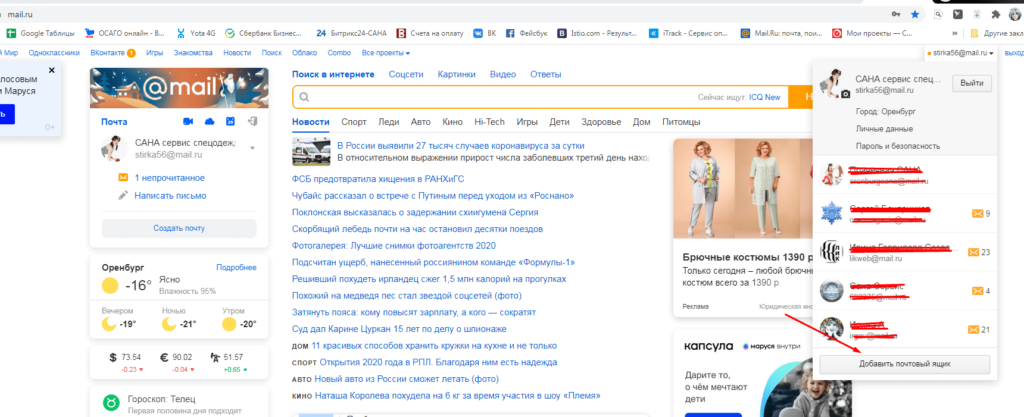
Введите данные для входа из первого письма, которое прислал вам хостер.
Затем имя и фамилию. И почтовый ящик успешно подключится к Mail.ru!
На примере Mail мы рассмотрели, как можно подключать ране созданные почтовые ящики. А можно ли их создавать в сторонней системе?
Яндекс и доменая почта
Войдите в Яндекс.Почту.
Там есть несколько тарифов для бизнеса, в том числе бесплатный.
Выберите подходящий и добавьте свой домен. Подтвердите его.
Введите настройки на домене, которые требует Yandex там, где изменяется DNS. У нас это хостер Бегет. Введите новое поле MX-записи и TXT-запись для DKIM-подписи. Данные обновятся в течение 72 часов, и вы сможете создавать почту на Яндексе.
Google и доменная почта — подключаем
Войдите в Google Suite. Укажите название компании, число сотрудников, страну, ваше имя и почтовый ящик в Gmail (рабочий). Затем сервис потребует указать домен и пароль. Подтвердите ваш домен так же, как и в предыдущем случае.
Удалите все МХ-записи. Создайте новые, которые выдал вам G Suite. Подтвердите право на владение доменом.
Перейдите в Приложения — G Suite — Gmail — Аутентификация эл. почты. Чекните домен и создайте новую запись для него.
Скопируйте сгенерированное значение TXT и в DNS-управлении создайте новую TXT-запись для домена.
Вернитесь в Gmail и закончите аутентификацию. Ящики для почты можно будет создавать через 48 часов или немного раньше.
Как создать доменную почту на Mail
Войдите в Майл ру для бизнеса. Подключите домен.
Подтвердите принадлежность домена. Сервис предлагает воспользоваться одним из четырех способов. Выберите один из них.
Затем также настройте на домене в системе управлением DNS предложенные Mail записи и DKIM-подпись, а затем подтвердите их изменение. Через несколько часов вы сможете добавлять новых пользователей и открывать для них почтовые ящики.
Таблица 1. Как выбрать почтовый сервис — сравнение
Как создать почту со своим доменом
Что такое почта на домене и зачем её создавать? Как создать корпоративную почту со своим доменом? В статье мы ответим на эти вопросы и подробно разберём, как создать почтовый ящик на своем домене с помощью сервисов Яндекс.Почта, Mail.ru, Google Workspace, а также на хостинге.
Что такое доменная почта
При создании почтовых ящиков для личных целей пользователи выбирают любые названия, сочетания и аббревиатуры, на которые хватает их фантазии. Чтобы использовать почту для официальных целей, чаще подбирают что-то нейтральное или включают в название имя/фамилию/отчество — petrov@gmail.com, ivanova_sveta@yandex.ru. Если же email создаётся для компании, то к выбору подходят ещё строже. В этом случае почтовые ящики включают название вида деятельности, организации или бренда. Также для создания электронного адреса используют домены.
Почта на домене — это электронная почта, в названии которой содержится доменное имя. Так, если у вас есть сайт mysite.ru, вы можете создать доменную почту вида nazvanie@mysite.ru.
Чаще всего доменную почту используют для создания корпоративных ящиков. Основные преимущества почты на домене для компаний:
Как сделать доменную почту: варианты
Как сделать почту с доменом своего сайта? Для этого можно использовать один из двух способов:
Почтовые серверы чаще всего настраивают крупные корпорации, а также компании, у которых тысячи пользователей. Чтобы создать почтовый сервер, потребуются финансовые и временные затраты. Понять, подходит ли вам этот вариант, поможет статья Что такое почтовый сервер и зачем он нужен.
Электронная почта на домене — более распространенный способ создать корпоративный email. Этот способ доступен любому, у кого есть сайт или домен. Самые популярные сервисы для создания доменной почты — Яндекс.Почта, VK WorkMail (Mail ru) и Google Workspace (G Suite). Также доменную почту можно сделать на хостинге.
Для создания любой из перечисленных почт вам понадобится домен. Закажите домен в 2DOMAINS, и вы сможете создать почту со своим доменом бесплатно (почта на хостинге, Яндекс.Почта, VK WorkMail) или с абонентской платой (Google Workspace).
Если вы уже зарегистрировали домен, переходите к подключению доменной почты по инструкциям ниже.
Подключение Яндекс.Почты
Яндекс.Почта для домена — бесплатный сервис, с помощью которого можно создать корпоративную почту со своим доменом. С почтой Яндекс на своём домене (например, site.ru) вы можете создать нужное количество ящиков вида xxx@site.ru.
В инструкции мы описали первые шаги по настройке почты на Яндексе. Подробнее читайте в справочных статьях Яндекса.
2. Зарегистрируйтесь или войдите в ваш аккаунт Яндекс. Если вы попали на страницу «Авторизуйтесь в рабочем аккаунте», в правом верхнем углу нажмите на вашу аватарку и кликните + Добавить организацию:
Доменная почта Яндекс вход
Затем для нужного аккаунта нажмите Создать организацию:
3. В блоке «Почта» кликните на значок шестерёнки:
4. Слева в списке выберите Настроить почту:
5. Введите доменное имя и нажмите Добавить домен:
6. Подтвердите домен одним из предложенных способов. Мы рекомендуем выбрать самый простой и быстрый способ — верификация с помощью DNS.
Для этого создайте ТХТ-запись по инструкции в зависимости от того, какие DNS-серверы указаны для вашего домена:
1. Кликните Скопировать напротив пункта «В основном поле укажите значение записи».
2. Вставьте скопированную запись в поле «Значение» по инструкции.
Обратите внимание: если отобразится сообщение «Некорректная MX-запись», проверьте, есть ли в ресурсных записях домена запись mx.yandex.net. с приоритетом 10. Если запись отсутствует, добавьте её по инструкции и подождите 15-20 минут. Если в Яндекс.Коннект по-прежнему будет отображаться ошибка, свяжитесь с техподдержкой Яндекса.
1. Войдите в панель управления хостингом ISPmanager.
Обратите внимание: если внешний вид вашей панели управления отличается от представленного в инструкции, кликните в левом нижнем углу Попробовать новый интерфейс.
2. Удалите все существующие MX, TXT и CNAME-записи. Для этого перейдите в раздел Главное — Доменные имена, кликните по названию нужного домена и нажмите Записи. Выделите нужную запись и кликните Удалить:
3. Затем по инструкции Настройка ресурсных записей в Панели управления начиная с шага 5 добавьте следующие записи:
| Имя записи | Тип записи | Значение записи | Приоритет |
| mysite.ru. | MX | mx.yandex.net. | 10 |
| mysite.ru. | TXT | v=spf1 a mx include:_spf.hosting.reg.ru include:_spf.yandex.net all | |
| mail.mysite.ru. | CNAME | domain.mail.yandex.net. |
1. Кликните Скопировать напротив пункта «В основном поле укажите значение записи».
2. Войдите в панель управления хостингом ISP.
Обратите внимание: если внешний вид вашей панели управления отличается от представленного в инструкции, кликните в левом нижнем углу Попробовать новый интерфейс.
3. Удалите все существующие MX, TXT и CNAME-записи. Для этого перейдите в раздел Главное — Доменные имена, кликните по названию нужного домена и нажмите Записи. Выделите нужную запись и кликните Удалить:
4. В разделе «Доменные имена», кликните по названию нужного домена и нажмите Создать. Выберите тип записи TXT. В поле «Имя» укажите домен (например, test2d.ru. с точкой на конце), к которому будет привязана запись, в поле «Значение» — данные, которые вы скопировали на шаге 1, и нажмите Ок:
5. Дождитесь обновления ресурсных записей в течение 15-20 минут.
Если для домена прописаны DNS-серверы, отличные от указанных выше, перейдите в редактор зоны домена (сайт, в котором обслуживается ваш домен) и добавьте ресурсные записи. Чтобы узнать, какие записи нужно добавлять, перейдите к списку услуг, кликните по названию услуги Яндекс.Почта для домена и выберите пункт Информация о ручной настройке сервиса.
7. Дождитесь обновления DNS-серверов — обычно это занимает до 72 часов. После обновления нажмите Проверить домен. Настройка завершится автоматически в течение 15-20 минут.
Готово. Дальнейшие настройки описаны в справочных статьях Яндекса.
Подключение VK WorkMail (Mail.ru для бизнеса)
VK WorkMail — бесплатная корпоративная почта на домене. Если у вас есть домен (например, site.ru), после подключения к VK WorkMail вы сможете создать на его базе почтовые ящики вида name1@site.ru, name2@site.ru и т. д.
В инструкции мы описали первые шаги по настройке корпоративной почты. Подробнее читайте в справочных статьях Mail.ru.
1. Зарегистрируйтесь или войдите в ваш аккаунт на mail.ru.
3. Введите доменное имя и нажмите Подключить:
Почта со своим доменом бесплатно
4. Подтвердите домен одним из предложенных способов. Мы рекомендуем выбрать самый простой и быстрый способ — DNS ПРОВЕРКА:
Для этого действуйте по инструкции в зависимости от того, какие DNS-серверы указаны для вашего домена:
Если для домена прописаны DNS-серверы ns1.reg.ru и ns2.reg.ru, почта VK WorkMail будет настроена автоматически. На создание услуги потребуется несколько часов. Настройка будет завершена после обновления зоны домена. Почта начнёт работать в течение суток.
Обратите внимание: если у вас уже есть почтовый домен, удалите его. Для этого в панели управления хостингом перейдите в раздел «Почтовые домены», выделите нужный почтовый домен, и нажмите Удалить.
1. Скопируйте на странице значение TXT-записи:
2. Войдите в панель управления хостингом ISP.
Обратите внимание: если внешний вид вашей панели управления отличается от представленного в инструкции, кликните в левом нижнем углу Попробовать новый интерфейс.
3. Если у вас нет почтового домена, переходите к следующему шагу. Если у вас есть почтовый домен, перед началом работы удалите его. Для этого перейдите в раздел «Почтовые домены», выделите нужный почтовый домен и нажмите Удалить.
4. Удалите все MX-, TXT- и CNAME-записи. Для этого перейдите в раздел Доменные имена, кликните по названию нужного домена и нажмите Записи. Выделите нужную запись и кликните Удалить:
5. На той же странице кликните по названию нужного домена и нажмите Создать:
— Выберите тип записи MX (почтовый сервер). В поле «Имя» укажите домен, к которому будет привязана запись (или символ @), в поле «Домен» — данные, которые вы скопировали на шаге 1, в поле «Приоритет» — 10, и нажмите Ок:
— Выберите тип записи CNAME. В поле «Имя» укажите mail, к которому будет привязана запись, в поле «Домен» — biz.mail.ru. (с точкой в конце), и нажмите Ок:
— Выберите тип записи TXT. В поле «Имя» укажите домен, к которому будет привязана запись (с точкой в конце), в поле «Значение» — v=spf1 ip4:123.123.123.123 a mx include:_spf.hosting.reg.ru include:_spf.mail.ru
6. Добавьте уникальную TXT-запись для подтверждения домена. Нажмите Создать и заполните поля. Выберите тип записи TXT. В поле «Имя» укажите домен (с точкой в конце), к которому будет привязана запись, в поле «Значение» — данные, которые вы скопировали на шаге 1, и нажмите Ок:
Если для домена прописаны другие DNS-серверы, настройка происходит на стороне поставщика DNS.
Обратите внимание: если у вас уже есть почтовый домен, удалите его. Для этого в панели управления хостингом перейдите в раздел «Почтовые домены», выделите нужный почтовый домен, и нажмите Удалить.
5. Дождитесь обновления ресурсных записей в течение 15-20 минут.
Готово. Дальнейшие настройки описаны в справочных статьях Mail.ru.
Настройка Google Workspace
Google Workspace (ранее G Suite) — это единое пространство для совместной работы команды. Google Workspace даёт больше возможностей, чем привычные приложения для офисной работы, а также позволяет экономить время.
Чтобы создать корпоративную почту на домене в Google Workspace:
2. Заполните поля и нажмите ДАЛЕЕ:
3. Внесите свои контактные данные и кликните ДАЛЕЕ:
4. Выберите ДА, У МЕНЯ ЕСТЬ ДОМЕН, КОТОРЫЙ МОЖНО ИСПОЛЬЗОВАТЬ:
Как сделать почту на своем домене
5. Введите имя домена и кликните ДАЛЕЕ:
6. Чтобы продолжить, нажмите ДАЛЕЕ:
7. Укажите данные для входа и нажмите ПРИНЯТЬ И ПРОДОЛЖИТЬ:
8. Кликните ПЕРЕЙТИ К НАСТРОЙКЕ:
9. Нажмите ДАЛЕЕ:
10. Затем нажмите ПОДТВЕРДИТЬ:
11. Выберите способ подтверждения права владения доменом. Мы рекомендуем использовать самый простой — Проверка записей ТХТ. Для этого кликните ПРОДОЛЖИТЬ:
Как создать корпоративную почту со своим доменом
Чтобы подтвердить право владения, действуйте по инструкции в зависимости от того, какие DNS-серверы указаны для вашего домена:
Как создать корпоративную почту для домена
Что такое корпоративная почта
Корпоративная почта — это адрес электронной почты, который содержит имя домена вашей компании, например, в таком формате: name@yourbusiness.com.
Как назвать корпоративную почту
Используйте понятные имена для корпоративной почты, чтобы подписчик понимал от кого он получил письмо. Например:
А также не используйте цифры в имени email адреса. Это непрофессионально и такой адрес будет трудно запомнить.
Преимущества корпоративной почты для домена
Вот главные причины, почему лучше делать рассылки с почты на своем домене.
Повышение узнаваемости бренда
Корпоративная почта содержит доменное имя, которое почти всегда включает название компании. Поэтому каждый раз, когда подписчики получают письмо, они видят имя бренда — это повышает узнаваемость.
Обеспечение лояльности клиентов
Получив письмо от человека, email которого содержит название компании, клиент ассоциирует его с брендом. Пользователь понимает, что отправитель действительно работает в компании и больше доверяет ему.
Высокая доставляемость писем
Корпоративные домены используют DKIM и SPF, поэтому доставляемость во входящиебудет выше, чем у писем, которые отправляются с общедоступных доменов.
Безопасность и контроль
Учетные записи корпоративной почты предоставляются с дополнительными параметрами безопасности, а в консоли администратора сервиса можно сменить пароль, создать или заблокировать аккаунт.
Рассмотрим пошаговые алгоритмы создания почты на корпоративном домене в сервисах Яндекс, Mail.ru, Google Suite и Zoho.
Как сделать корпоративную почту на Яндекс
Популярный в СНГ сервис предоставляет бесплатное использование тысячи корпоративных аккаунтов и 10 Гб хранилища. Вы можете работать с несколькими аккаунтами одновременно, распределять пользователей корпоративной почты по отделам и настроить SMS уведомления о новых письмах.
Шаг 1. Подключение домена
Войдите со своей учетной записью в Яндекс.Почта и перейдите в Яндекс.Почта для домена. Введите имя вашего домена и нажмите «Подключить бесплатно».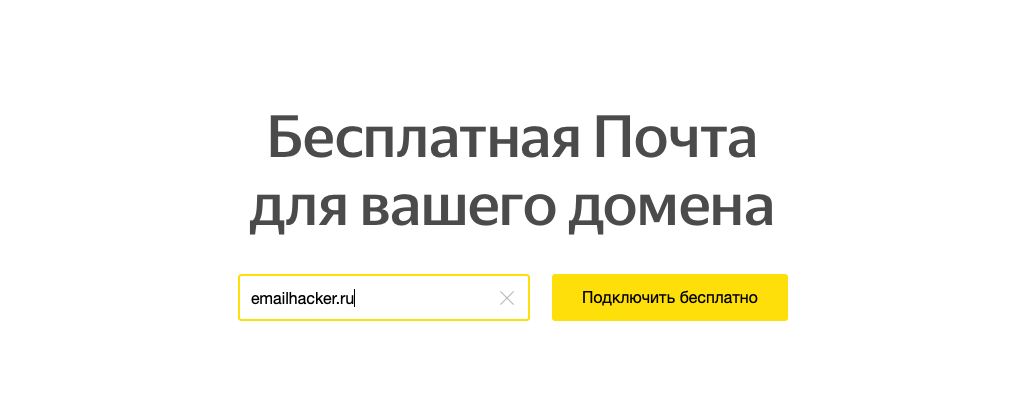
Шаг 2. Подтверждение домена
Вы можете выбрать один из трех вариантов подтверждения домена: через META-тег, HTML-файл или DNS-запись. Рассмотрим вариант подтверждения домена через DNS-запись.
Скопируйте значение, которое предложит Яндекс.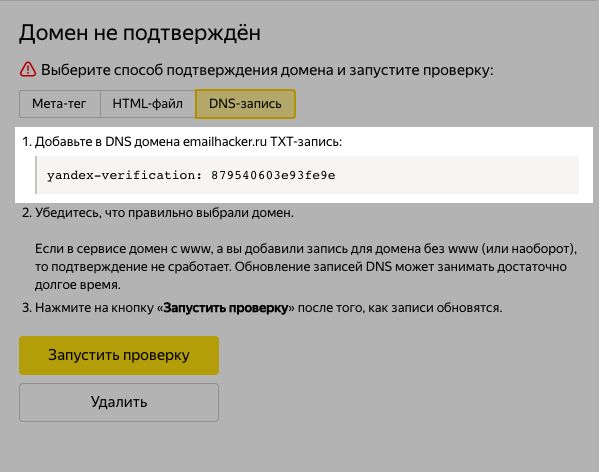
Создайте в панели управления DNS вашего домена новую TXT-запись и вставьте скопированное значение. Подождите пока применятся изменения для домена и запустите проверку.
Шаг 3. Добавление MX-записи
В разделе «Профиль организации» на Яндекс перейдите в подраздел «Управление DNS» и скопируйте MX-запись.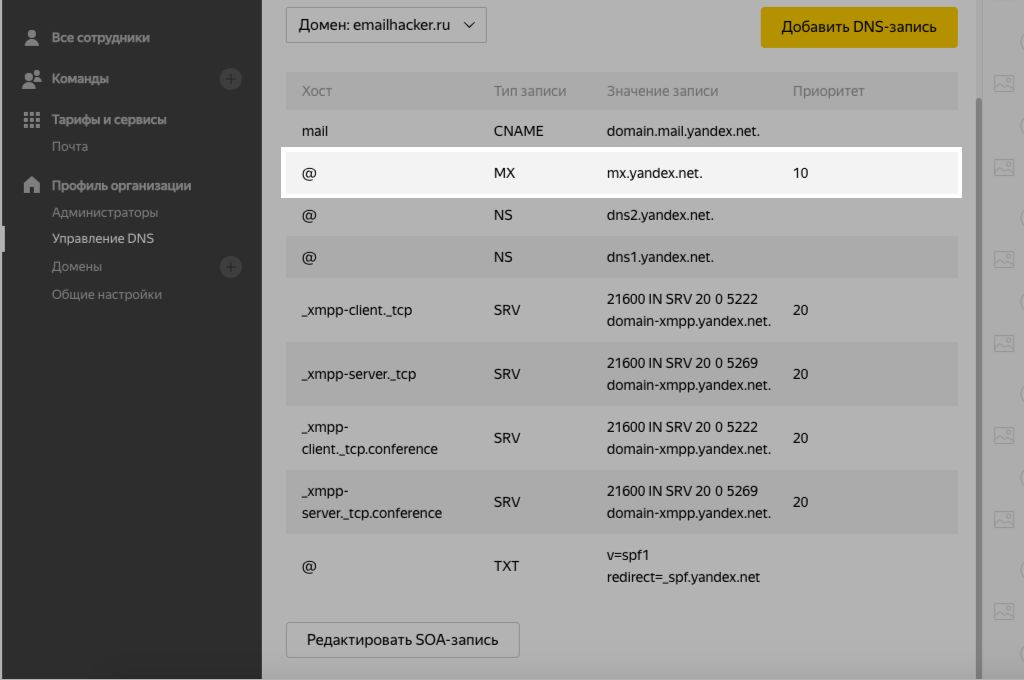
Перейдите в панель управления DNS вашего домена, создайте новую MX-запись и вставьте скопированное значение.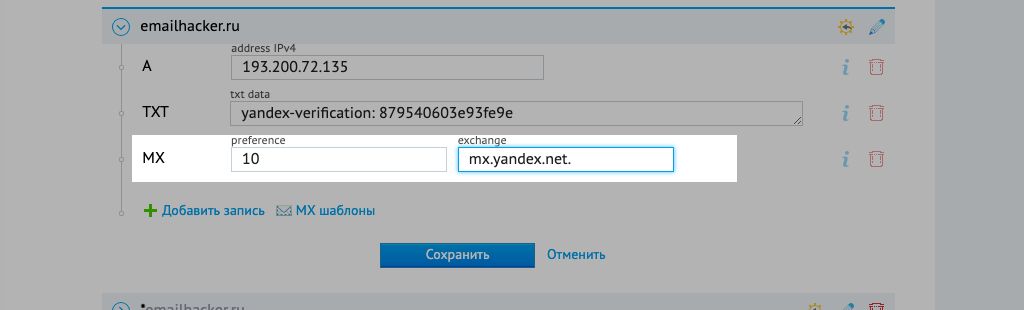
Шаг 4. Добавление SPF-записи
В панели управления доменом создайте TXT-запись с такими значением: v=spf1 include:_spf.yandex.net
Если планируете отправлять рассылки через сервис SendPulse, заодно добавьте в запись параметр: mxsspf.sendpulse.com. Таким образом, полная запись будет иметь такой вид: v=spf1 include:_spf.yandex.net include:mxsspf.sendpulse.com
Шаг 5. Добавление DKIM-подписи
Чтобы добавить DKIM-подпись для вашего домена, в интерфейсе Яндекс зайдите в раздел «Почта» и откройте вкладку «DKIM-подписи». Скопируйте указанное значение подписи.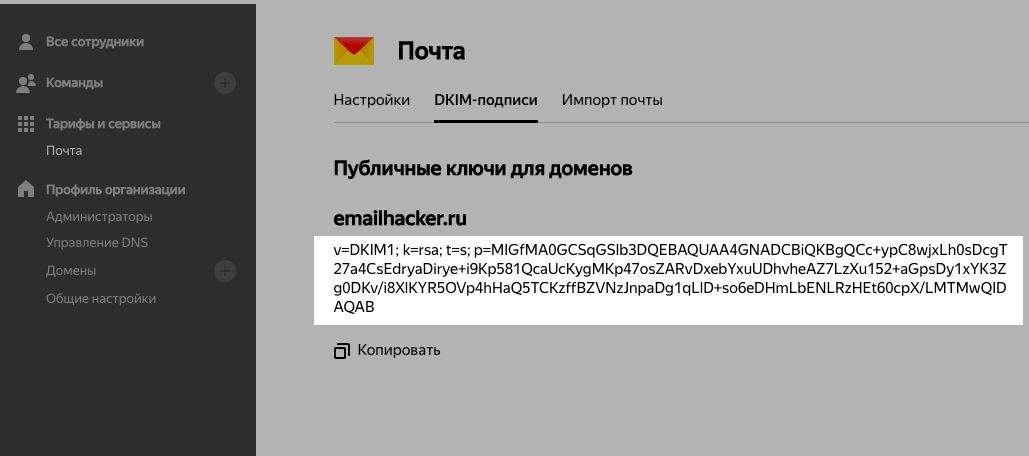
Перейдите в панель управления DNS вашего домена, создайте новую TXT-запись и вставьте скопированное значение подписи.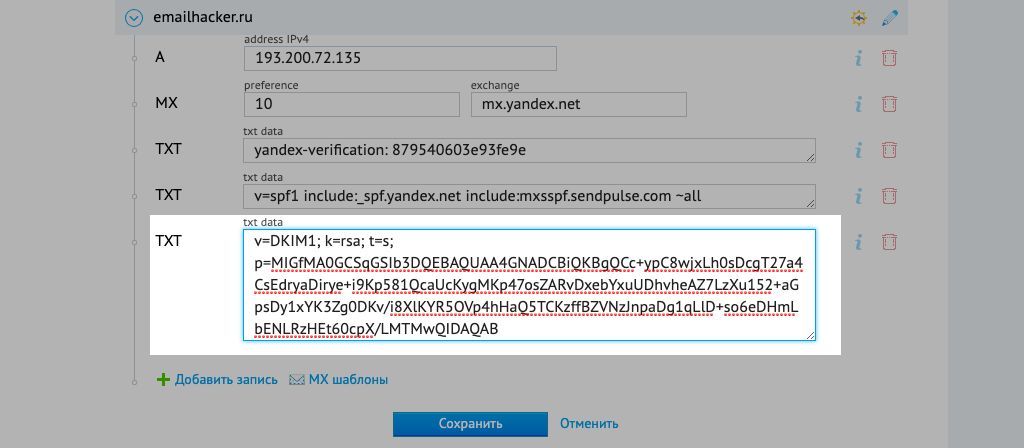
В течение 72 часов записи обновятся и письма будут отправляться с указанной DKIM-подписью.
Как настроить корпоративную почту на Mail.ru
Mail.ru для корпоративной почты предлагает пользователям удобное меню, быстрый поиск по письмам и настройку автоответов. Дополнительным плюсом будет защита от «Лаборатории Касперского».
У Mail.ru для корпоративной почты есть платная версия — от 30$ за 100 пользователей и выше. В платной версии вы также получаете доступ к сервису по API.
Войдите в свою учетную запись Mail.ru и подключите свой домен на Mail.ru для бизнеса.
Шаг 1. Подтверждение домена
Самый простой способ — это DNS-проверка. Скопируйте значение, которое вам выдаст сервис. Затем создайте новую TXT-запись в панели управления DNS вашего домена и вставьте скопированное вами значение.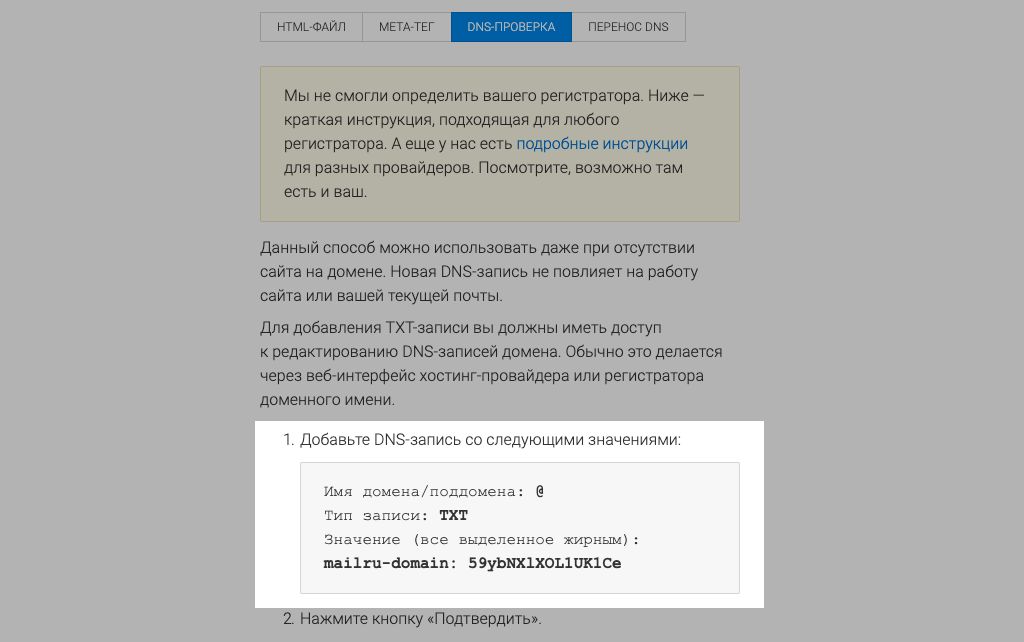
После добавления нажмите «Подтвердить».
Шаг 2. Добавление MX-записи
В DNS-панели создайте новую MX-запись и скопируйте значения, предложенные сервисом. После добавления нажмите «Проверить все записи».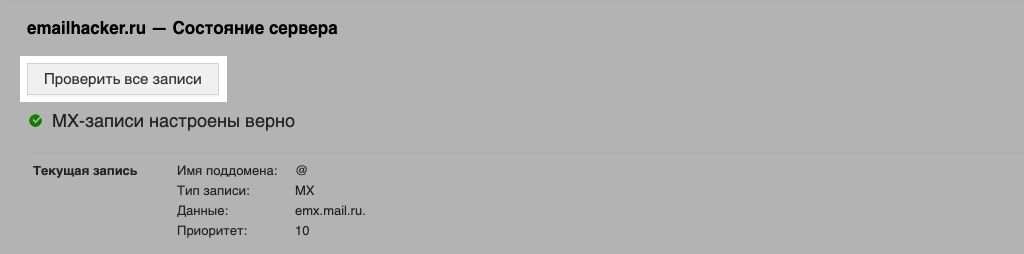
Для обновления записей может понадобиться несколько часов. Если MX-записи добавлены правильно, вы увидите такой текст:
Шаг 3. Настройка SPF-записи
В панели управления DNS создайте TXT-запись со значением: v=spf1 include:_spf.mail.ru
Если вы планируете использовать этот домен для отправки рассылок с помощью SendPulse, добавьте в запись параметр сервиса. Полная запись будет в таком виде: v=spf1 include:_spf.mail.ru include:spf.sendpulse.com
Шаг 4. Добавление DKIM-записи
Скопируйте значения DKIM-записи, которые предлагает сервис. Затем создайте в панели управления DNS вашего домена новую TXT-запись и вставьте значения.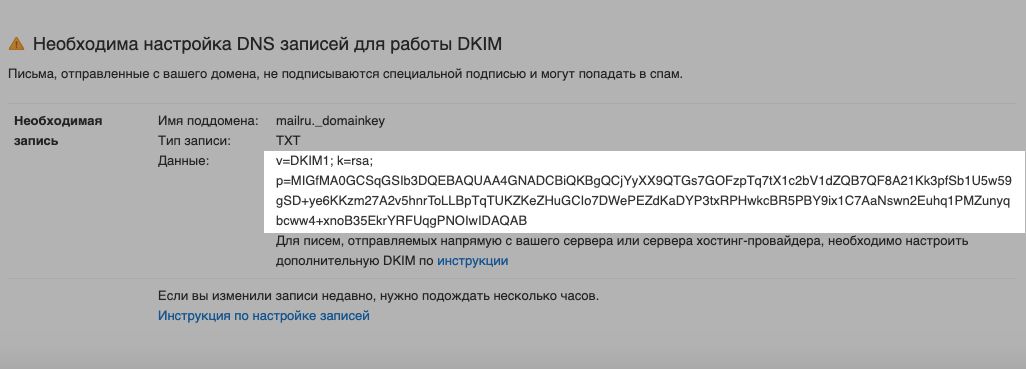
Как создать корпоративную почту на Google Suite
Еще один популярный сервис для корпоративной почты — G Suite от Google. Сервис платный, цена за использование стартует от 5$ в месяц за одного пользователя. Но есть и пробный период — 14 дней.
Создав корпоративную почту на G Suite, вы сможете управлять мобильными устройствами пользователей: отслеживать местонахождения и запрашивать пароль для удаления данных. Это пригодится, если будет утерян гаджет с важной корпоративной информацией.
Вы можете читать письма и сохранять черновики без подключения к интернету, удалять и добавлять пользователей, создавать группы и применять настройки безопасности, например, двухэтапную аутентификацию.
Шаг 1. Добавление домена
На главной странице Google Suite нажмите «Нажать здесь».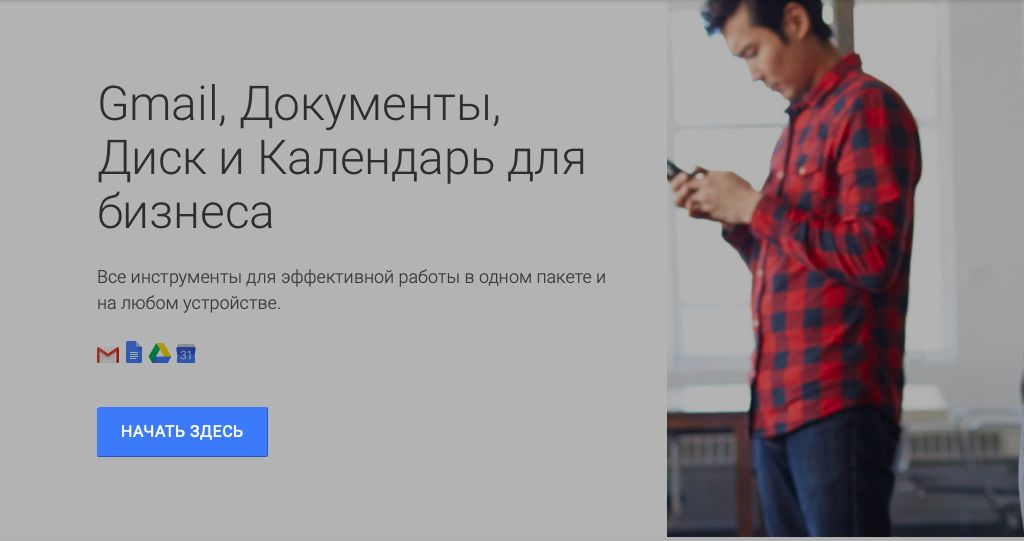
Затем введите имя компании, укажите количество сотрудников и страну.
Заполните контактную информацию. Укажите имя и действующий адрес почты в Gmail.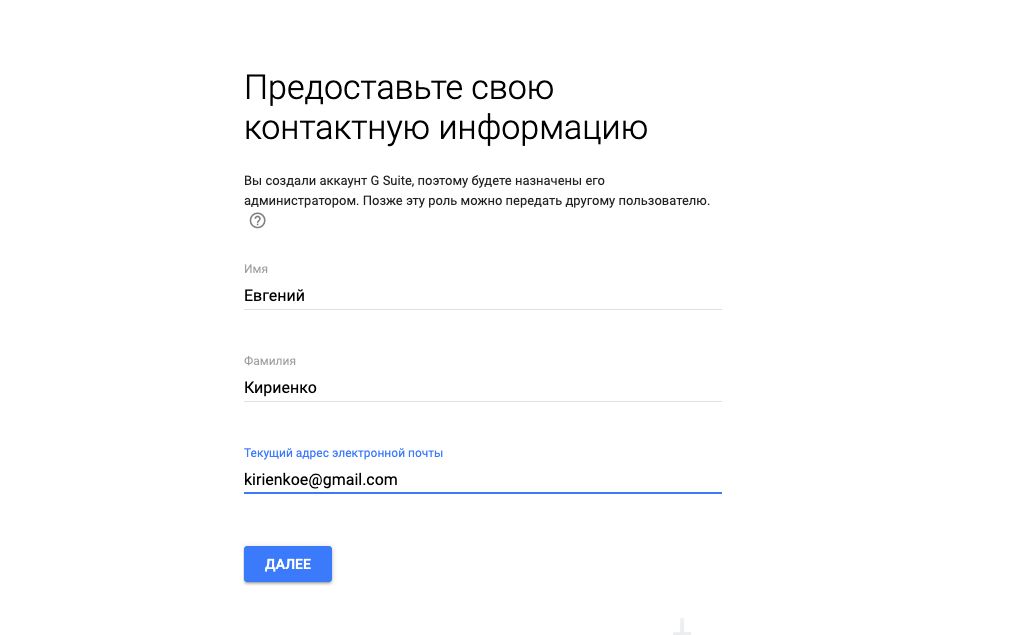
Рассмотрим настройку корпоративной почты для существующего домена.
Укажите домен, имя пользователя, пароль и выберите тарифный план.
Шаг 2. Подтверждение домена
В Google Suite есть четыре варианта подтверждения домена: через TXT-запись, через добавление мета-тега, через MX-запись или путем загрузки HTML-файла. Рассмотрим вариант подтверждения домена через добавление MX-записи.
Удалите все старые МХ-записи в DNS-панели управления доменом. Затем создайте новые MX-записи в панели управления DNS, скопируйте значение предложенные G Suite и вставьте их в созданные MX-записи.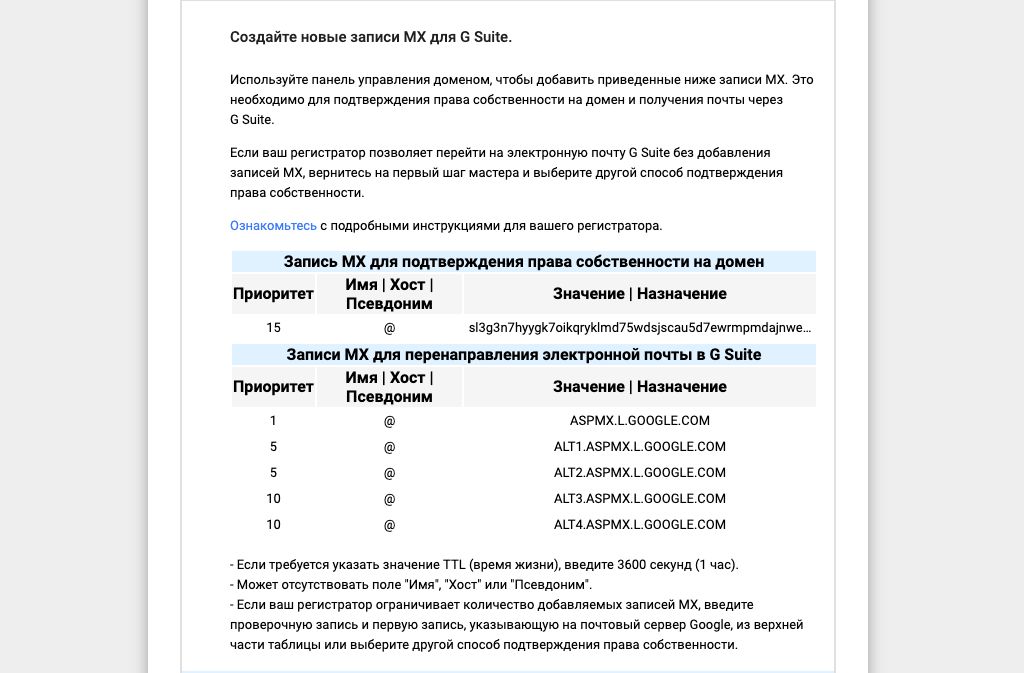
Сохраните добавленные МХ-записи в DNS-панели вашего домена и нажмите «Подтвердить право собственности на домен и настроить почту» в панели подтверждения домена в Google Suite.
Шаг 3. Добавление SPF-записи
В DNS-панели вашего домена создайте TXT-запись с такими значениями: v=spf1 include:_spf.google.com
all. А чтобы использовать этот домен для отправки рассылок в SendPulse, SPF-запись должна быть в таком виде: v=spf1 include:_spf.google.com include:spf.sendpulse.com
all.
Шаг 4. Добавление DKIM-подписи
В консоли администратора G Suite перейдите по разделам «Приложения» → G Suite → Gmail → «Аутентификация электронной почты». Выберите домен и нажмите «Создание новой записи».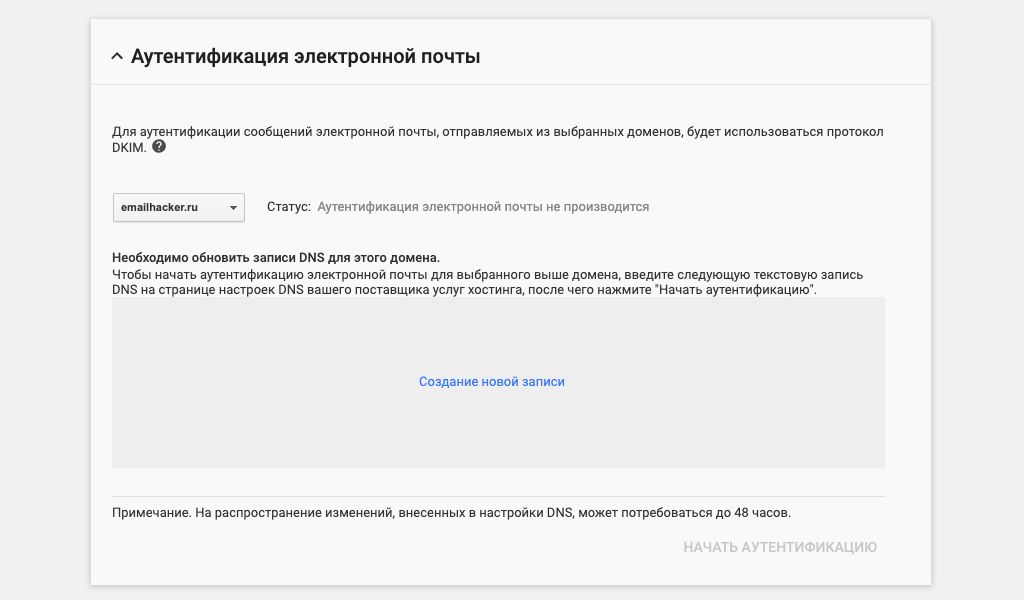
В появившемся окне длину ключа и префикс выберите по умолчанию и нажмите «Создать».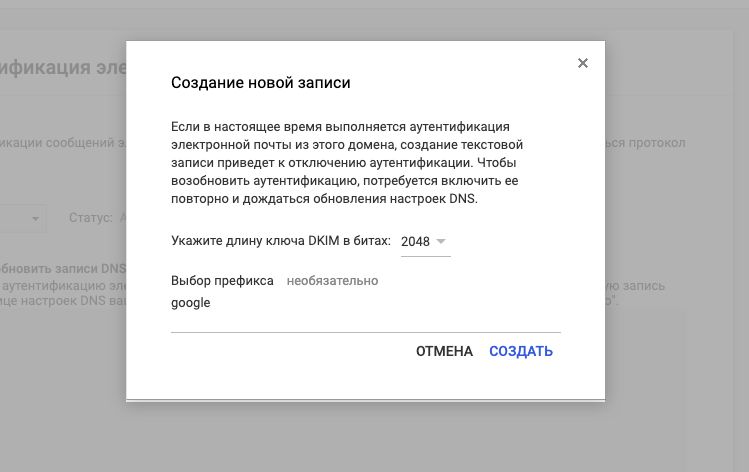
Скопируйте сгенерированное значение TXT от Google и перейдите в DNS-панель вашего домена.
В DNS-панели создайте TXT-запись и вставьте скопированную запись.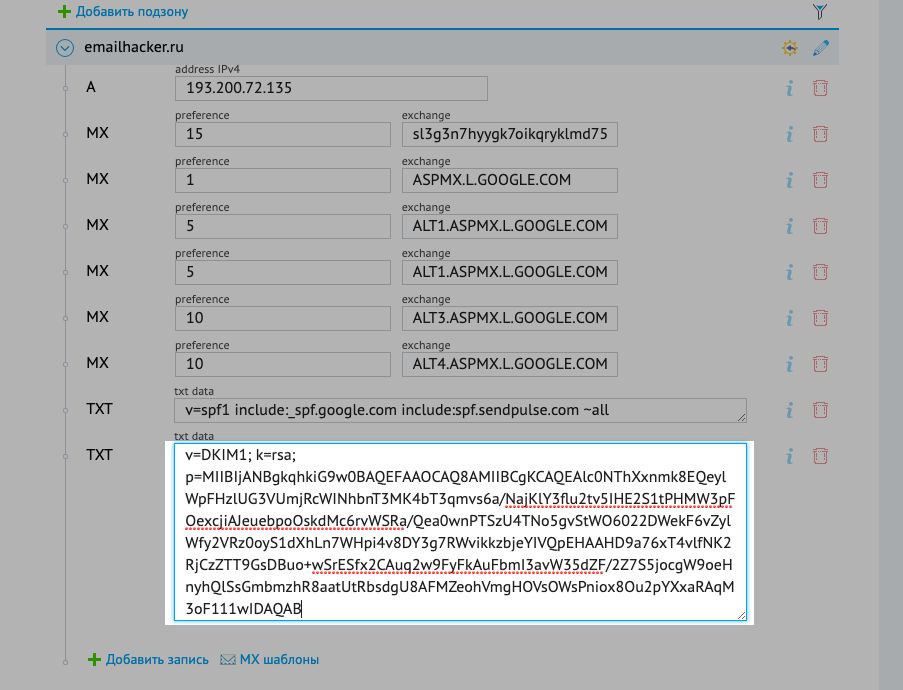
Вернитесь к настройкам Gmail и нажмите «Начать аутентификацию».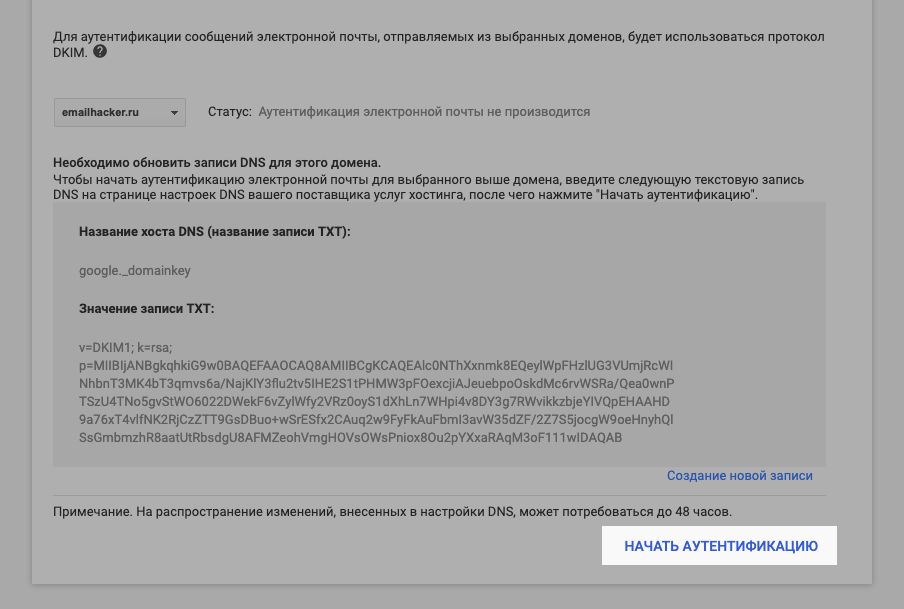
Проверка записи может занимать до 48 часов.
Настройка корпоративной почты на Zoho
Для Украины, где Mail.ru и Яндекс недоступны, есть вариант создать корпоративную почту бесплатно с помощью Zoho. Сервис позволяет создать 5 бесплатных учетных записей для бизнеса, каждая с 5 ГБ памяти. Если у вас нет корпоративного домена для бизнес-почты, можете его купить в Zoho. Также этот сервис предоставляет почтовый хостинг для одного домена.
Шаг 1. Добавление домена в Zoho Mail
Создайте свою учетную запись на Zoho Mail и перейдите в Zoho Workplace, чтобы создать почту для домена. Выберите бесплатный тариф, а затем отметьте «Sign up with a domain I already own» и укажите свой домен.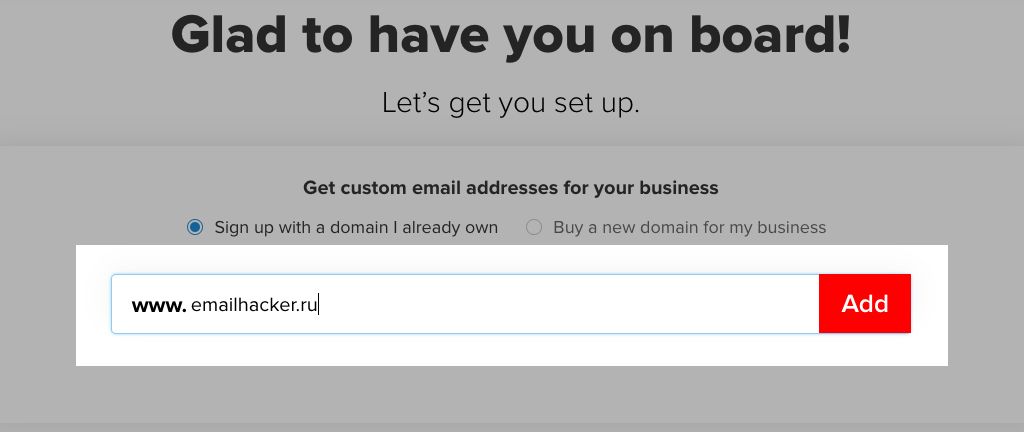
Шаг 2. Подтверждение домена
Выберите поставщика услуг размещения DNS для вашего домена. Если вашего поставщика не будет в предложенном списке Zoho, выберите «Другие».
Из методов подтверждение домена выберите Метод TXT. Скопируйте предложенное значение, перейдите в панель управления DNS, создайте TXT-запись и вставьте значение, которое вы скопировали. Нажмите перейти к проверке TXT.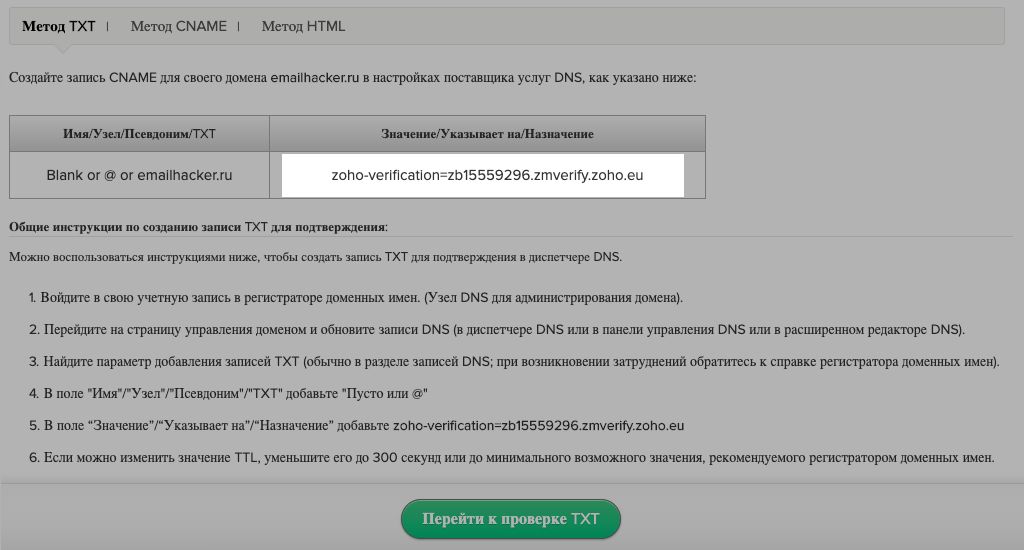
Укажите желаемое имя пользователя и создайте аккаунт.
Шаг 3. Настройка MX-записи для Zoho
Скопируйте значения, предложенные Zoho, в панели управления DNS создайте три MX-записи и вставьте скопированные значения. После этого нажмите «Подстановка MX», а затем «Далее».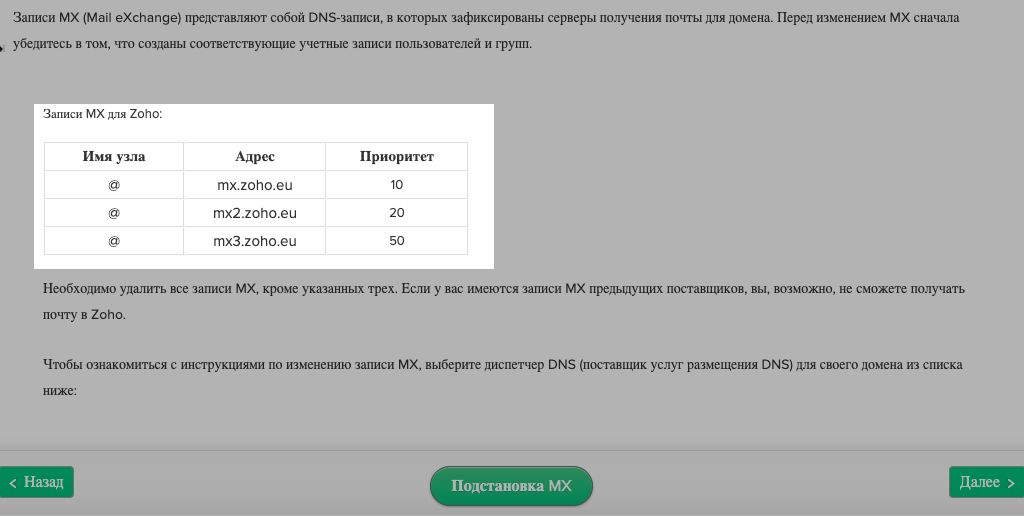
Шаг 4. Настройка SPF-записи для Zoho
В панели управления DNS создайте TXT-запись со значениями, которые предлагает сервис Zoho.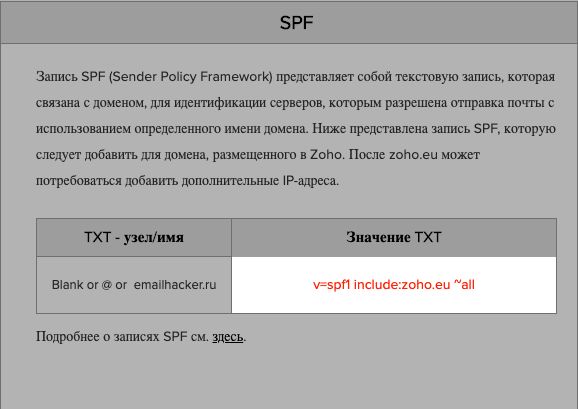
Чтобы использовать этот домен для отправки рассылок через SendPulse, добавьте в запись необходимый параметр: v=spf1 include:_spf.zoho.eu include:spf.sendpulse.com
Шаг 5. Настройка DKIM-записи для Zoho
В панели настройки SPF/DKIM перейдите к настройке DKIM.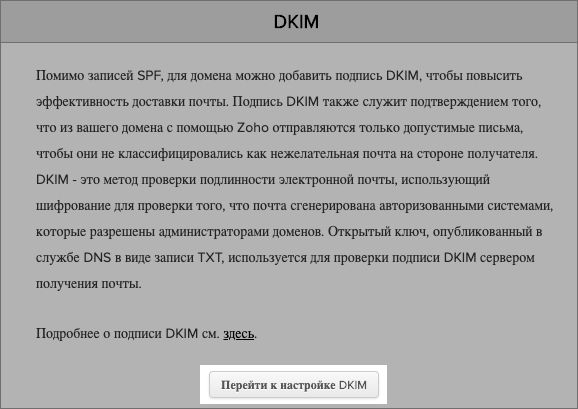
Выберите нужный домен, а затем «+Добавить селектор». Укажите имя селектора и нажмите «Сохранить». Сервис Zoho сгенерирует TXT-значение DKIM-записи. Скопируйте это значение, а затем в панели управления DNS создайте новую TXT-запись и вставьте скопированное значение. После этого нажмите «Проверить».
Подтверждение DKIM-записи может занять до 40 минут.
Подведем итоги
Создав корпоративную почту для домена, вы получаете уникальные адреса для всех отделов компании, сможете расширить узнаваемость бренда и повысить доставляемость рассылок. А также корпоративная почта для домена позволит вам использовать сервис SendPulse для отправки разных типов рассылок.
Источники информации:
- http://biz.mail.ru/blog/kak-podkljuchit-pochtu-dlya-domena/
- http://timeweb.com/ru/community/articles/kak-sozdat-korporativnuyu-pochtu
- http://vc.ru/u/569461-aleksandr-arakcheev/250591-pochta-so-svoim-domenom-sozdaem-korporativnyy-email
- http://habr.com/ru/post/544376/
- http://sendpulse.com/ru/blog/corporate-email-for-domain
- http://help.reg.ru/hc/ru/articles/4408047707025-%D0%9A%D0%B0%D0%BA-%D1%81%D0%BE%D0%B7%D0%B4%D0%B0%D1%82%D1%8C-%D0%BA%D0%BE%D1%80%D0%BF%D0%BE%D1%80%D0%B0%D1%82%D0%B8%D0%B2%D0%BD%D1%83%D1%8E-%D0%BF%D0%BE%D1%87%D1%82%D1%83
- http://protraffic.com/baza-znaniy/kak-sozdat-korporativnuyu-pochtu-so-svoim-domenom-16161.html
- http://2domains.reg.partners/support/hosting/kak-sozdat-pochtovyj-jaschik-na-domene
- http://spark.ru/startup/sendpulse/blog/48253/kak-sozdat-korporativnuyu-pochtu-dlya-domena
.png)
.png)
.png)

.png)
.png)
.png)